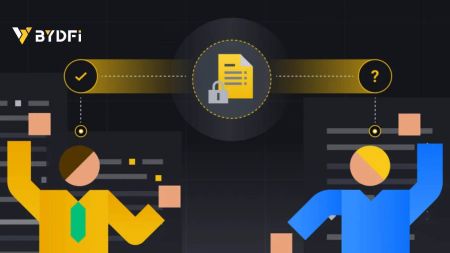কীভাবে সাইন আপ করবেন এবং একটি BYDFi অ্যাকাউন্টে লগইন করবেন
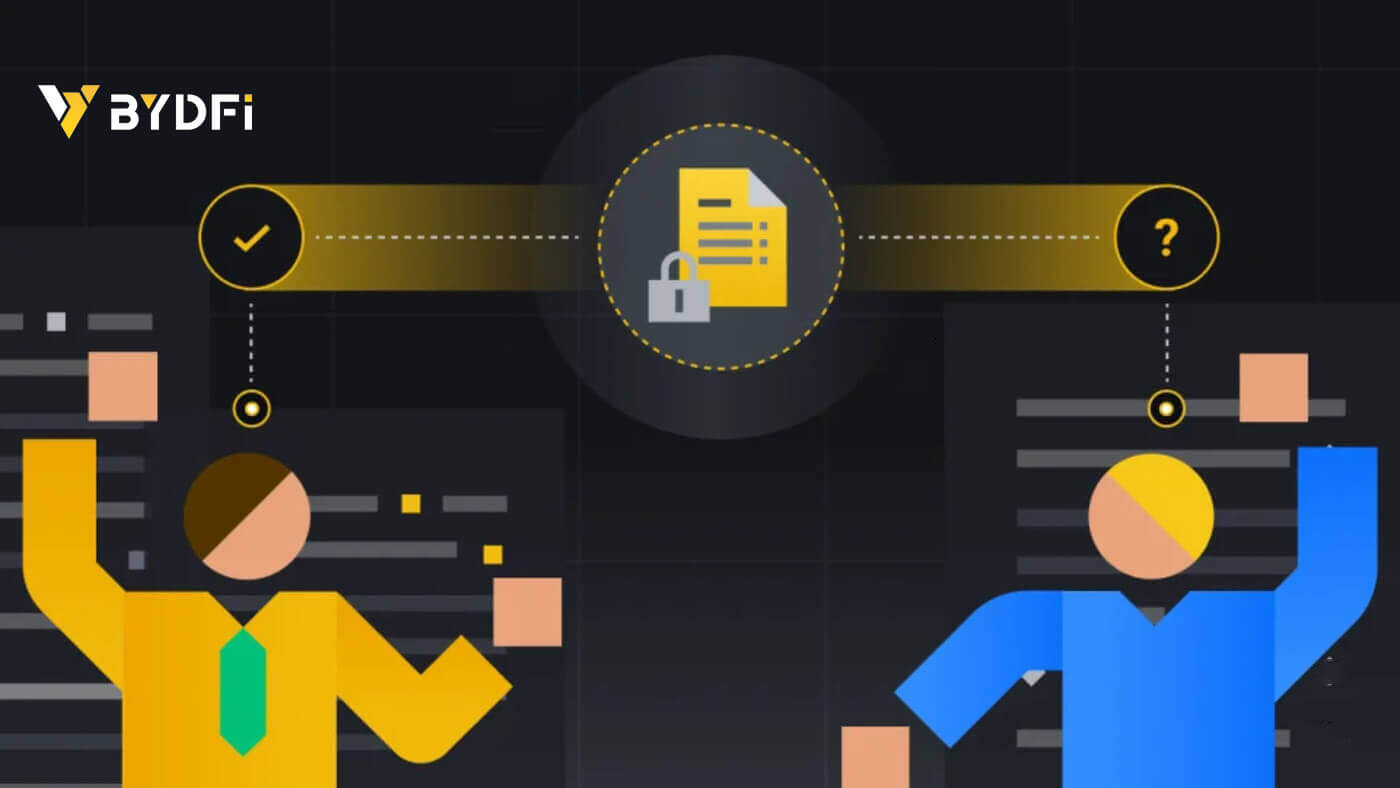
BYDFi-এ কীভাবে একটি অ্যাকাউন্ট সাইন আপ করবেন
ফোন নম্বর বা ইমেল দিয়ে BYDFi-এ একটি অ্যাকাউন্ট সাইন আপ করুন
1. BYDFi- এ যান এবং উপরের ডানদিকে কোণায় [ শুরু করুন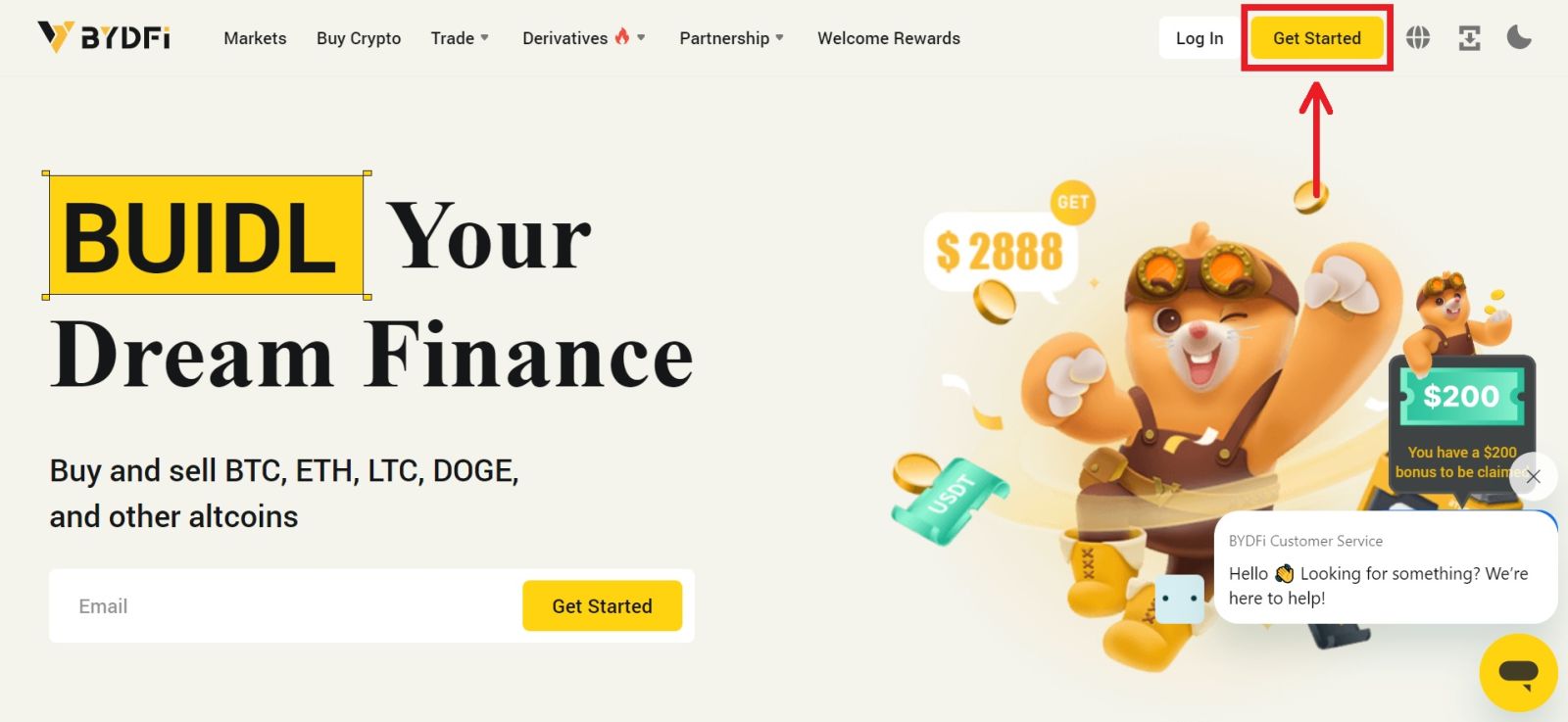
] এ ক্লিক করুন৷
2. [ইমেল] বা [মোবাইল] নির্বাচন করুন এবং আপনার ইমেল ঠিকানা/ফোন নম্বর লিখুন। তারপর যাচাইকরণ কোড পেতে [কোড পান] এ ক্লিক করুন। 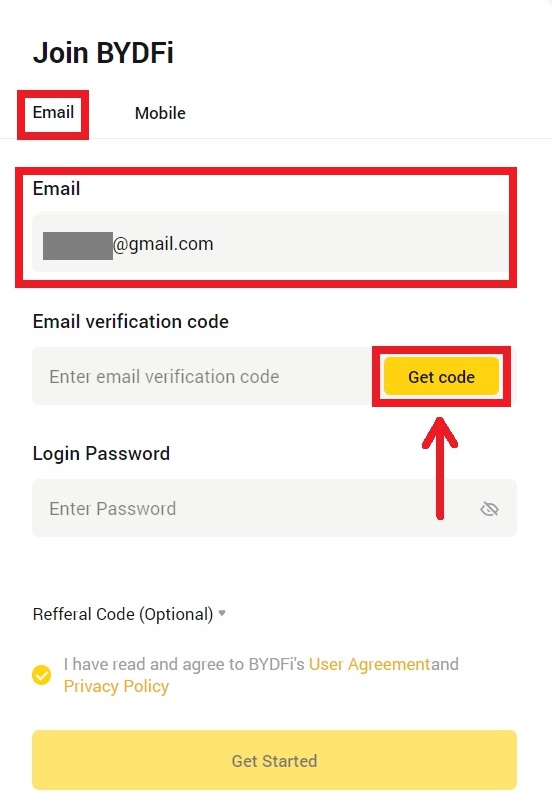
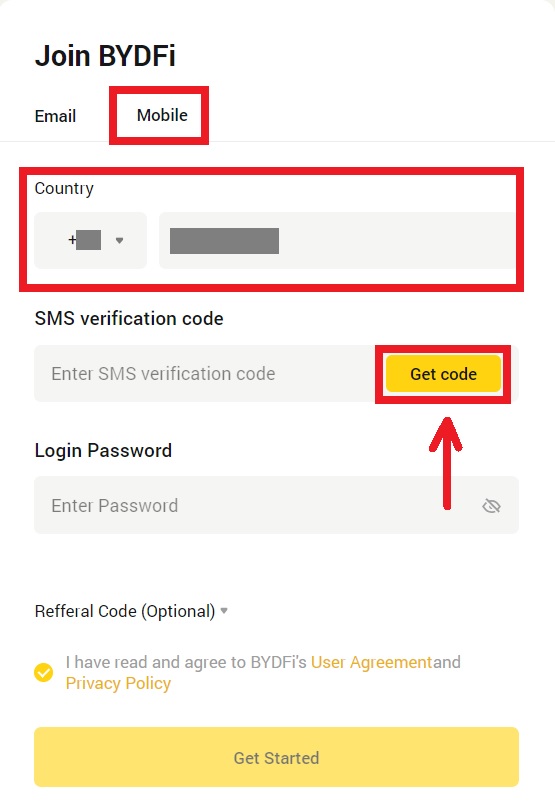
3. স্পেসে কোড এবং পাসওয়ার্ড দিন। শর্তাবলী এবং নীতির সাথে সম্মত হন। তারপর [শুরু করুন] এ ক্লিক করুন।
দ্রষ্টব্য: 6-16টি অক্ষর, সংখ্যা এবং চিহ্ন সমন্বিত পাসওয়ার্ড। এটি শুধুমাত্র সংখ্যা বা অক্ষর হতে পারে না। 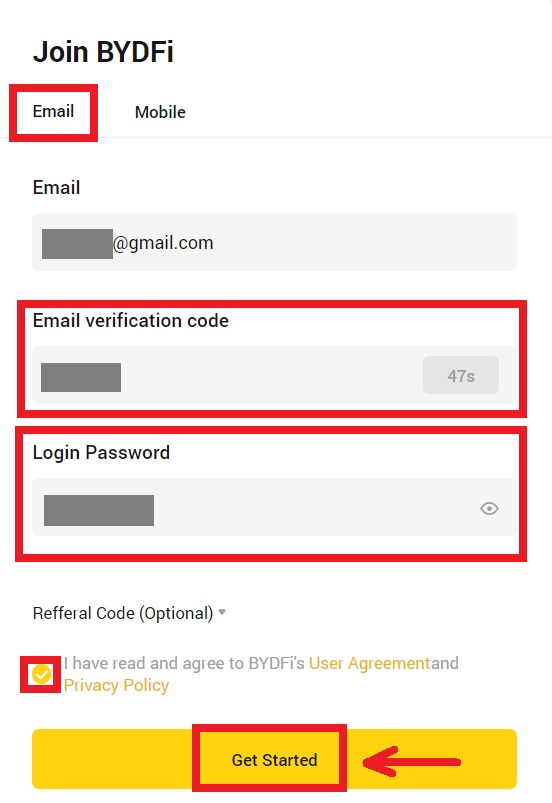
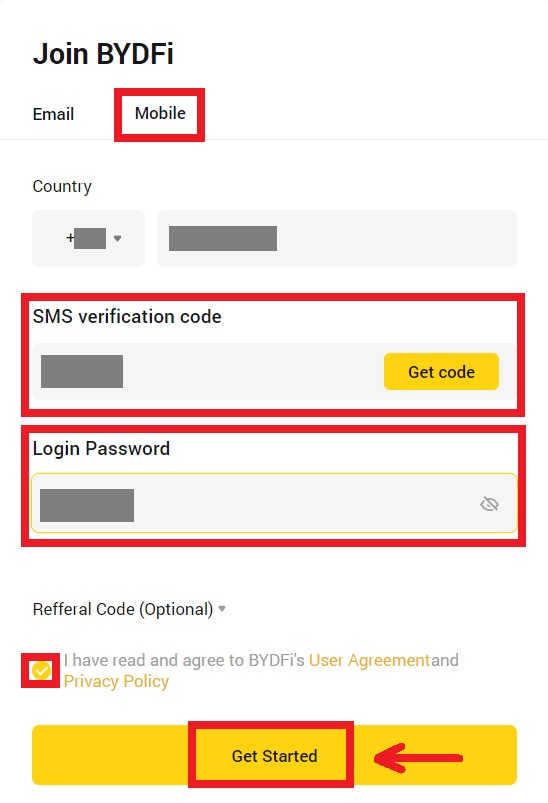
4. অভিনন্দন, আপনি সফলভাবে BYDFi-এ নিবন্ধন করেছেন৷ 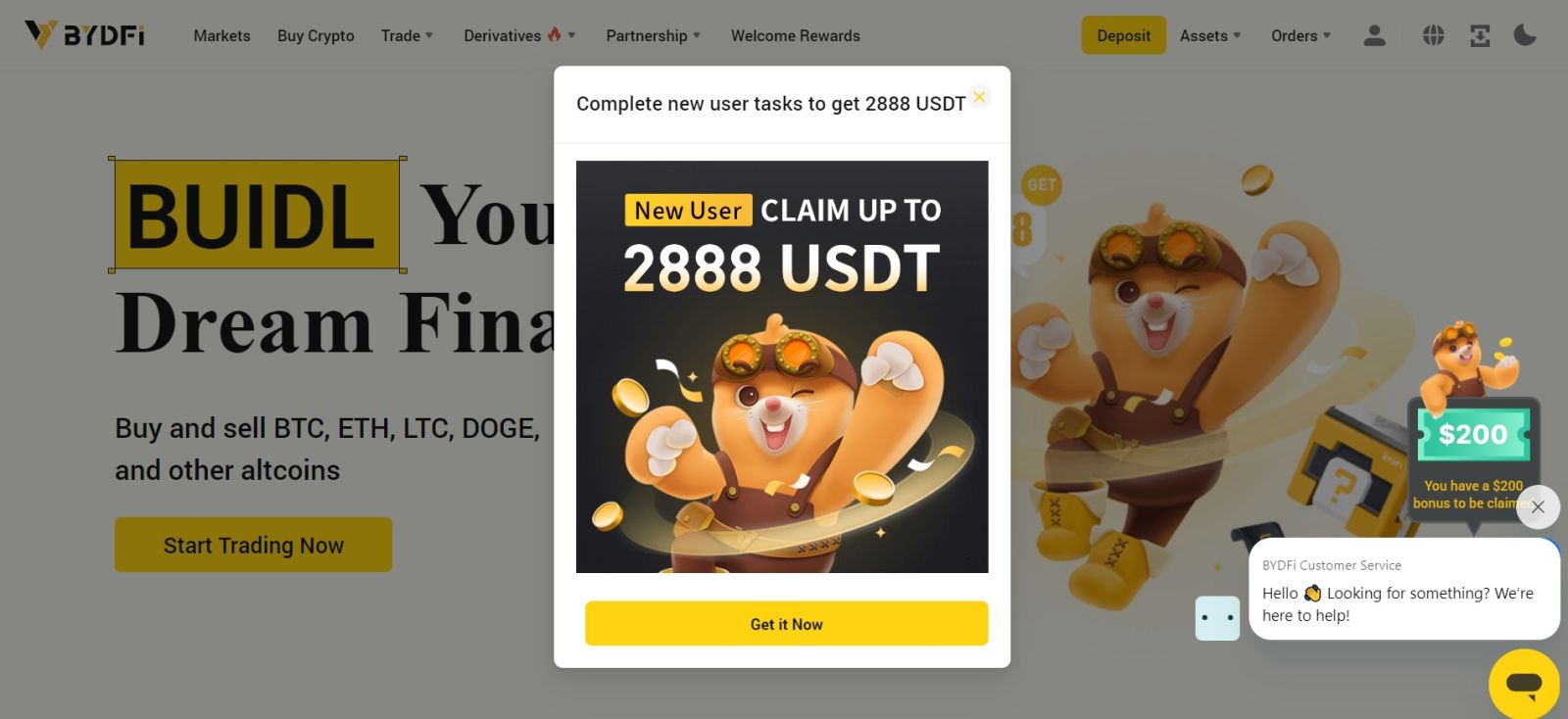
অ্যাপলের সাথে BYDFi-এ একটি অ্যাকাউন্ট সাইন আপ করুন
উপরন্তু, আপনি আপনার Apple অ্যাকাউন্ট দিয়ে একক সাইন-অন ব্যবহার করে সাইন আপ করতে পারেন। আপনি যদি এটি করতে চান, অনুগ্রহ করে এই পদক্ষেপগুলি অনুসরণ করুন:
1. BYDFi- এ যান এবং [ শুরু করুন ] এ ক্লিক করুন৷ 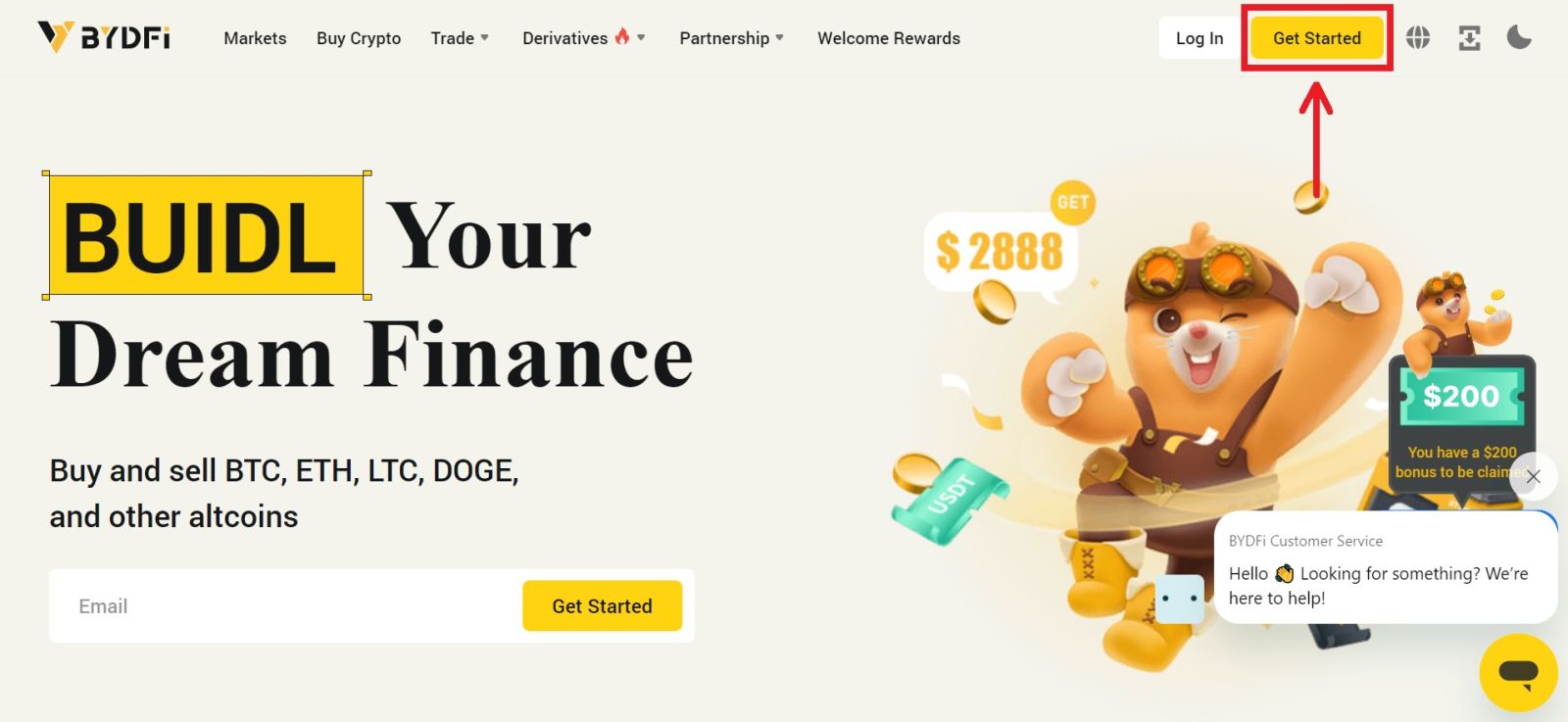 2. [Apple এর সাথে চালিয়ে যান] নির্বাচন করুন, একটি পপ-আপ উইন্ডো প্রদর্শিত হবে এবং আপনাকে আপনার Apple অ্যাকাউন্ট ব্যবহার করে BYDFi-এ সাইন ইন করতে বলা হবে৷
2. [Apple এর সাথে চালিয়ে যান] নির্বাচন করুন, একটি পপ-আপ উইন্ডো প্রদর্শিত হবে এবং আপনাকে আপনার Apple অ্যাকাউন্ট ব্যবহার করে BYDFi-এ সাইন ইন করতে বলা হবে৷ 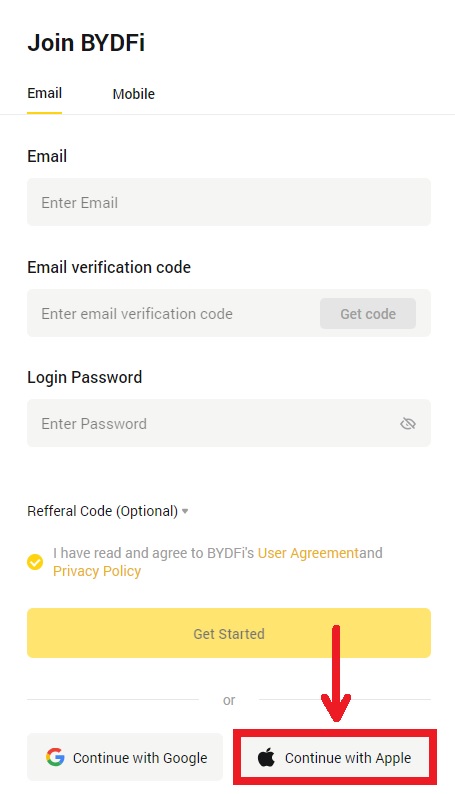
3. আপনার অ্যাপল আইডি এবং পাসওয়ার্ড লিখুন। তারপর তীর আইকনে ক্লিক করুন। 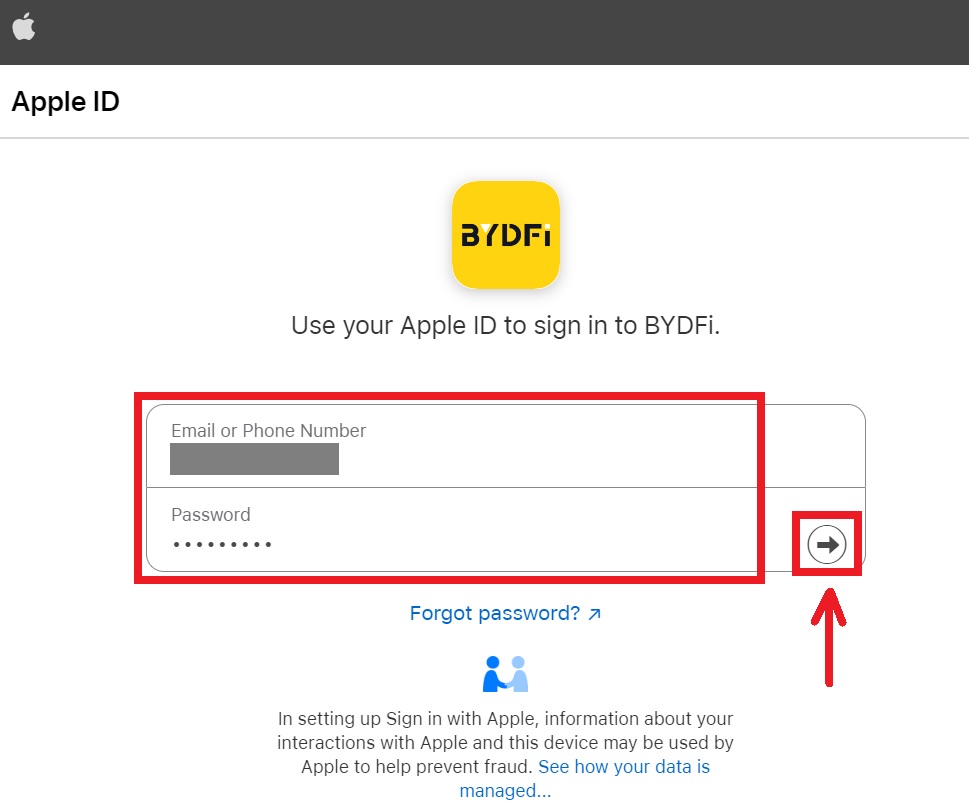 4. প্রমাণীকরণ প্রক্রিয়া সম্পূর্ণ করুন।
4. প্রমাণীকরণ প্রক্রিয়া সম্পূর্ণ করুন। 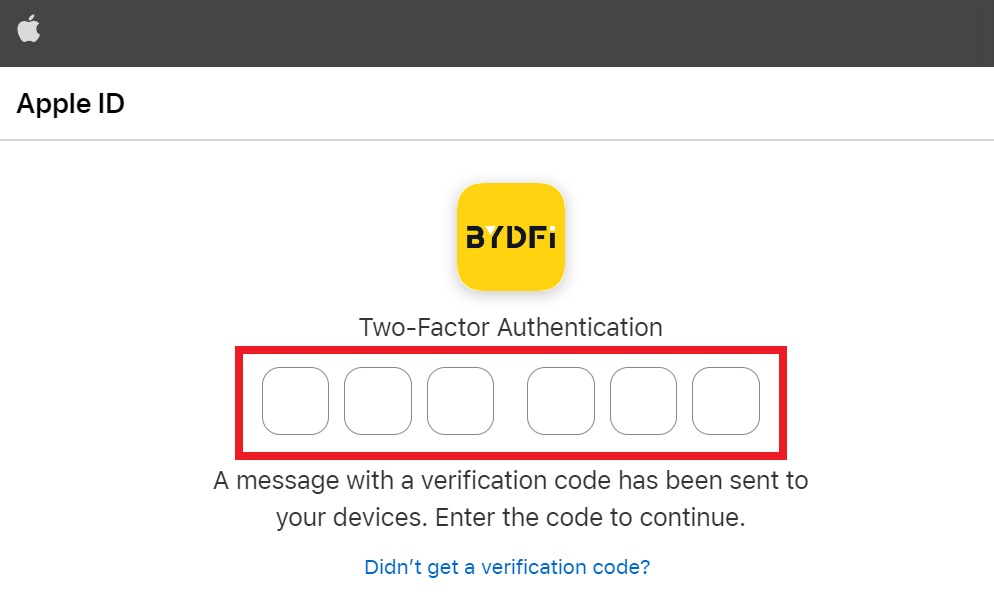
5. [আমার ইমেল লুকান] চয়ন করুন, তারপর [চালিয়ে যান] ক্লিক করুন। 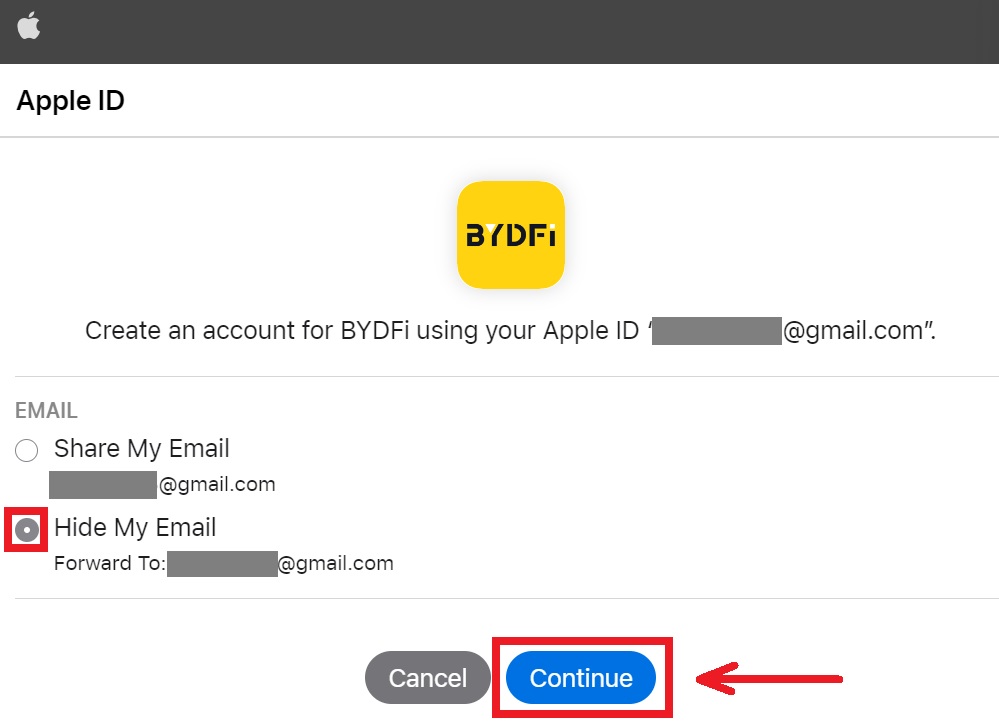
6. আপনাকে BYDFi এর ওয়েবসাইটে ফেরত পাঠানো হবে। মেয়াদ এবং নীতিতে সম্মত হন তারপর [শুরু করুন] এ ক্লিক করুন। 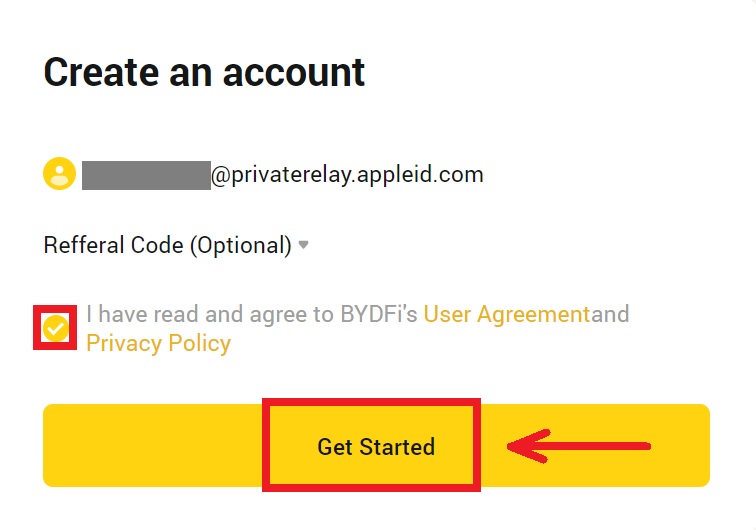
7. এর পরে, আপনাকে স্বয়ংক্রিয়ভাবে BYDFi প্ল্যাটফর্মে পুনঃনির্দেশিত করা হবে। 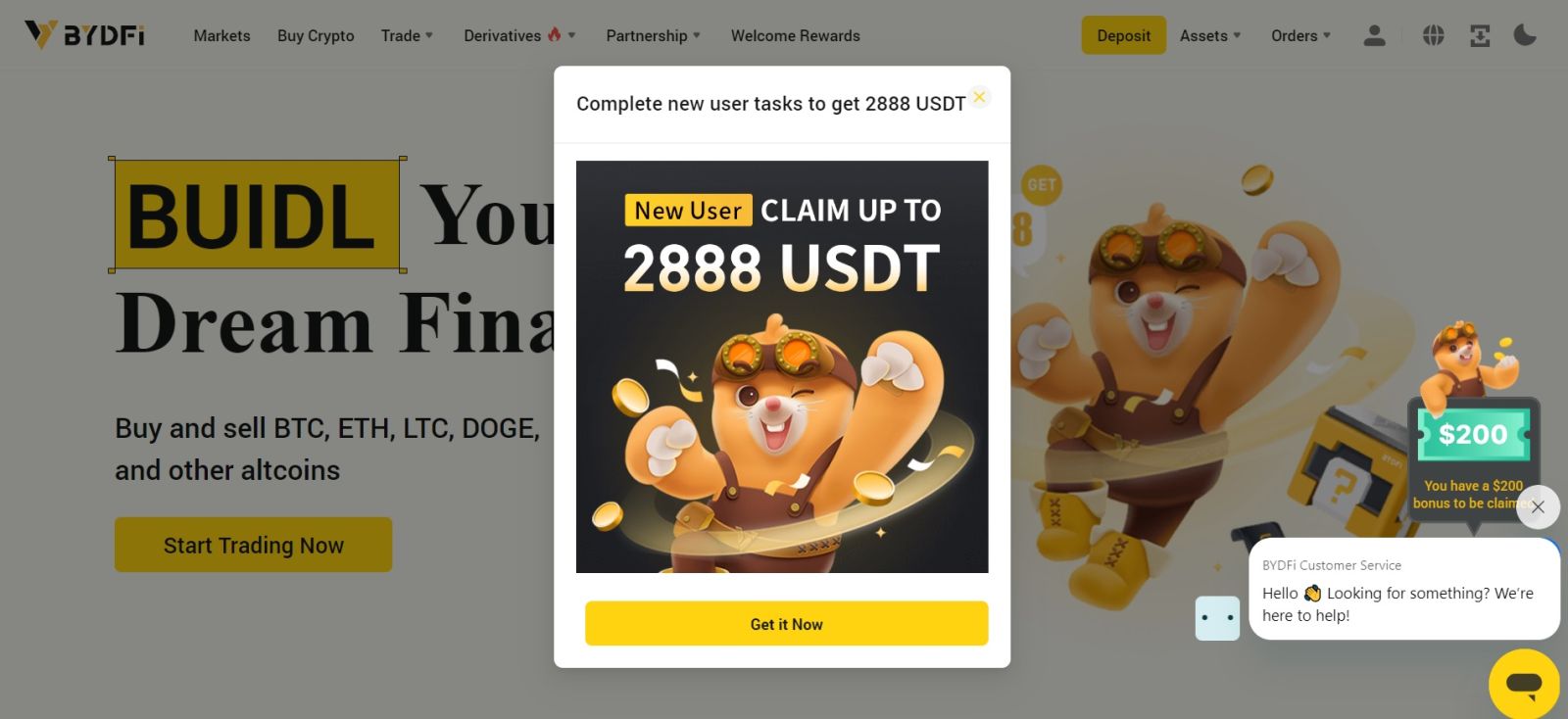
Google এর সাথে BYDFi-এ একটি অ্যাকাউন্ট সাইন আপ করুন৷
এছাড়াও, আপনার কাছে Gmail এর মাধ্যমে আপনার অ্যাকাউন্ট নিবন্ধন করার একটি বিকল্প রয়েছে এবং আপনি এটি কয়েকটি সহজ পদক্ষেপে করতে পারেন: 1. BYDFi-
এ যান এবং [ শুরু করুন ] এ ক্লিক করুন৷
2. [Google এর সাথে চালিয়ে যান] এ ক্লিক করুন।
3. একটি সাইন-ইন উইন্ডো খোলা হবে, যেখানে আপনি আপনার ইমেল বা ফোন রাখবেন৷ তারপর [পরবর্তী] ক্লিক করুন।
4. তারপর আপনার Gmail অ্যাকাউন্টের পাসওয়ার্ড লিখুন এবং [পরবর্তী] ক্লিক করুন। আপনি সাইন ইন করছেন তা নিশ্চিত করুন।
5. আপনাকে BYDFi এর ওয়েবসাইটে ফেরত পাঠানো হবে। মেয়াদ এবং নীতিতে সম্মত হন তারপর [শুরু করুন] এ ক্লিক করুন।
6. এর পরে, আপনাকে স্বয়ংক্রিয়ভাবে BYDFi প্ল্যাটফর্মে পুনঃনির্দেশিত করা হবে৷
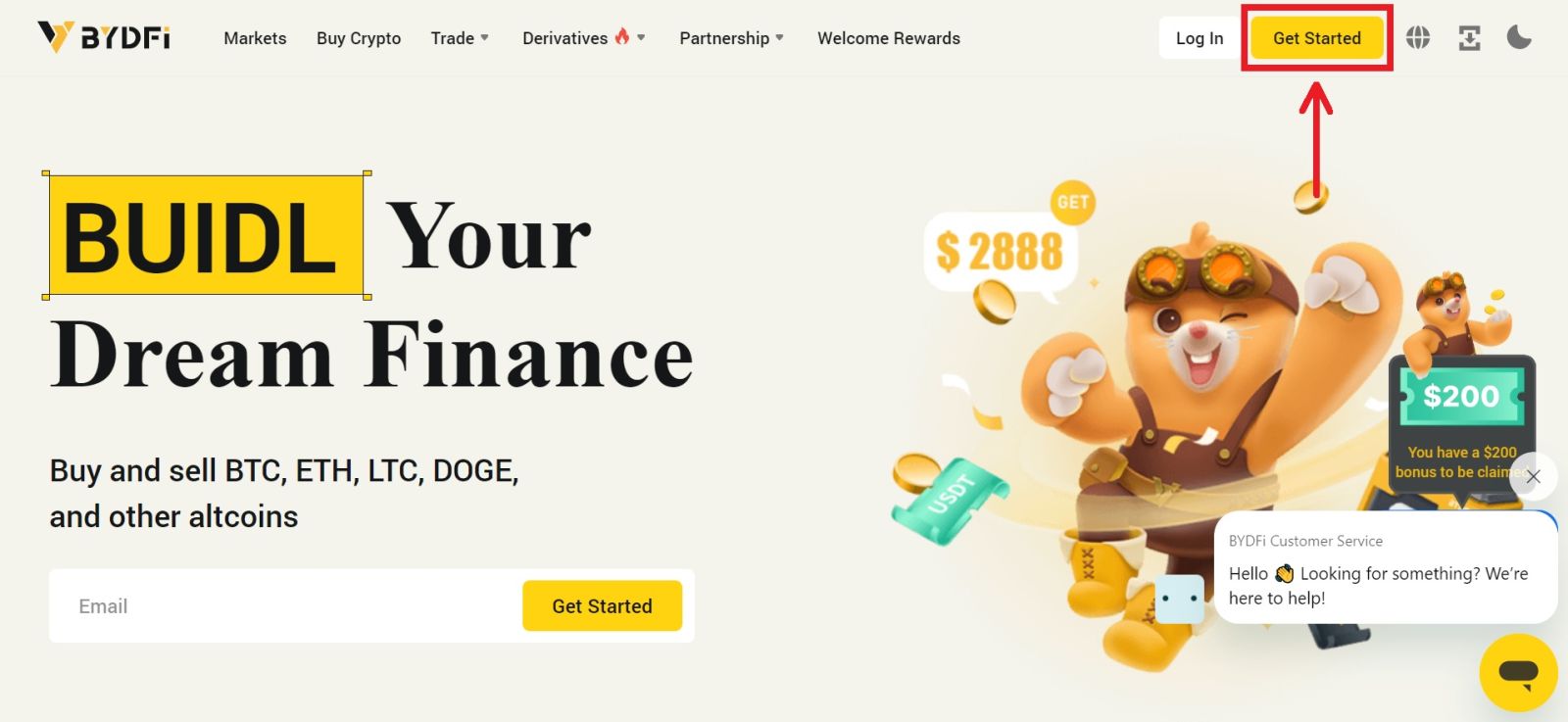

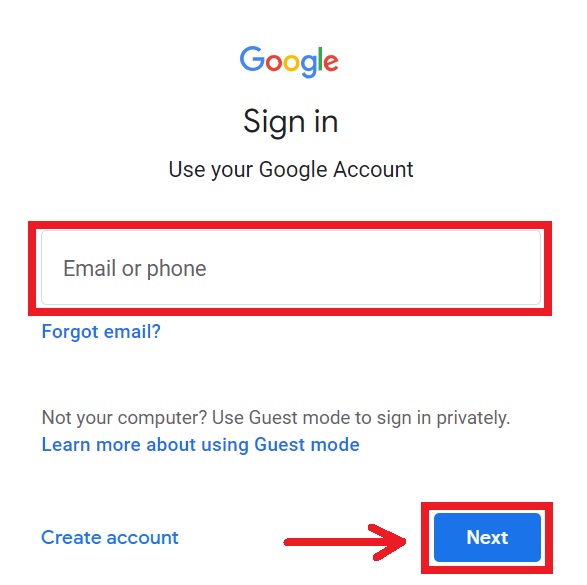
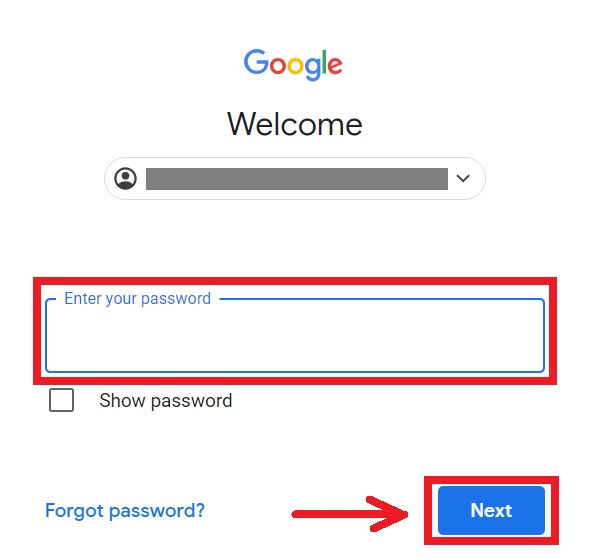
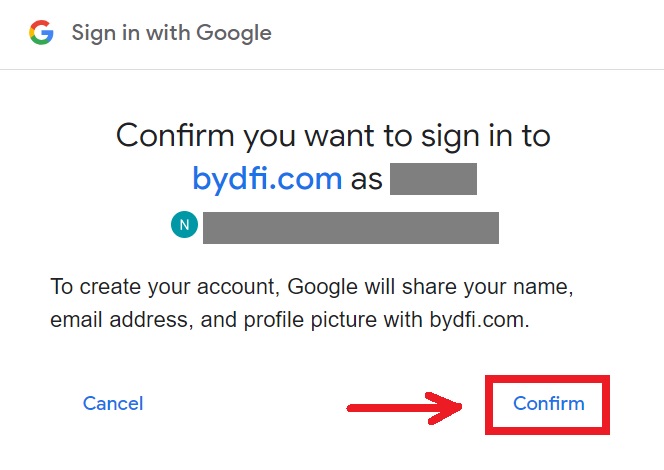
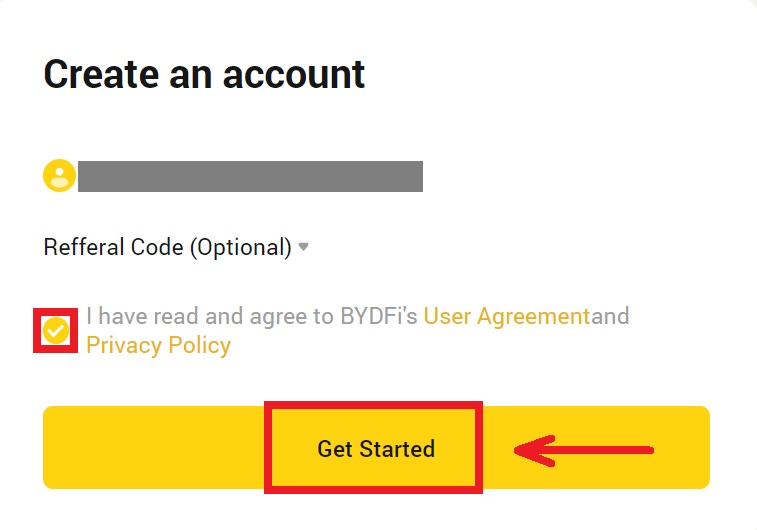
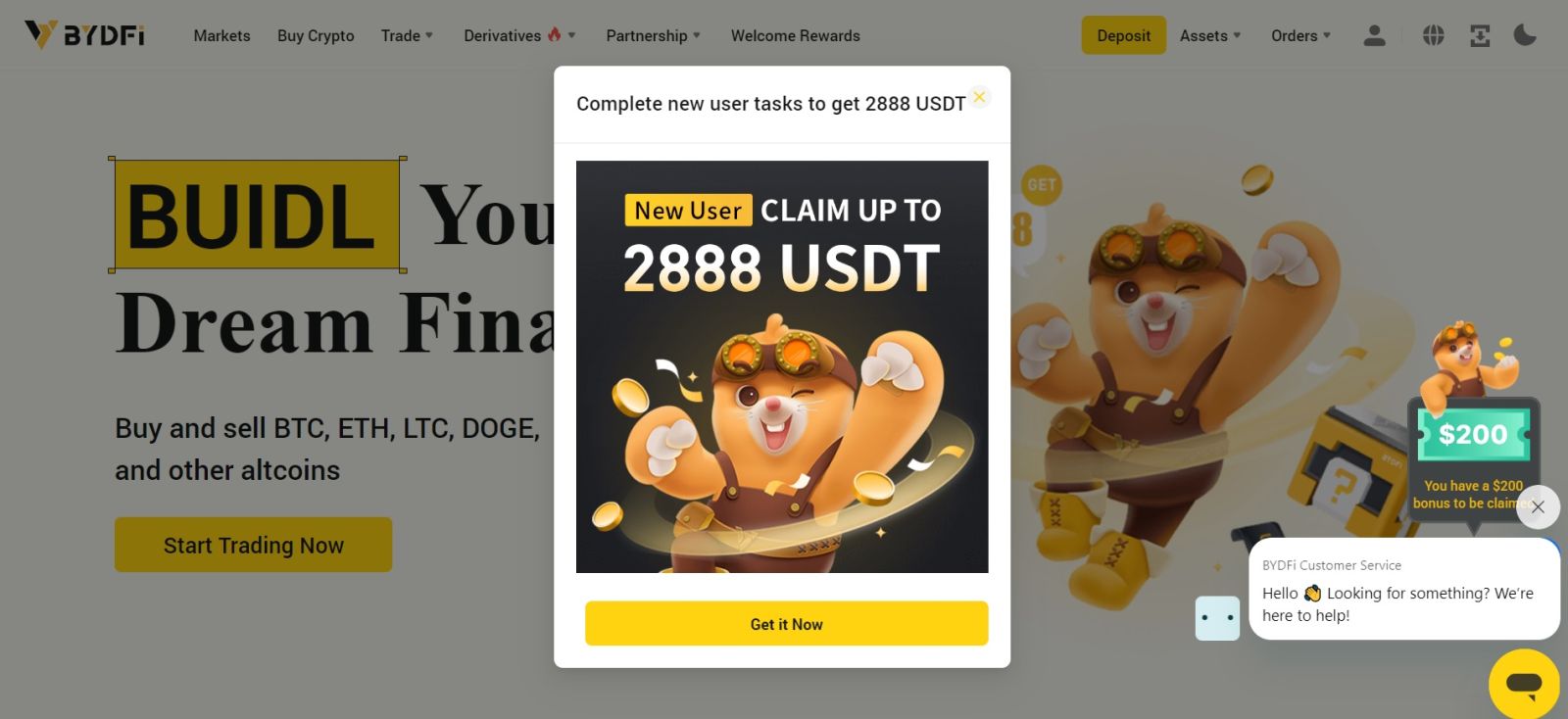
BYDFi অ্যাপে একটি অ্যাকাউন্ট সাইন আপ করুন
70% এরও বেশি ব্যবসায়ী তাদের ফোনে বাজার লেনদেন করছেন। প্রতিটি বাজার আন্দোলনের সাথে প্রতিক্রিয়া জানাতে তাদের সাথে যোগ দিন। 1. Google Play বা অ্যাপ স্টোরে
BYDFi অ্যাপ ইনস্টল করুন ।
2. [সাইন আপ/লগ ইন] ক্লিক করুন।
3. একটি নিবন্ধন পদ্ধতি নির্বাচন করুন, আপনি ইমেল, মোবাইল, Google অ্যাকাউন্ট বা অ্যাপল আইডি থেকে চয়ন করতে পারেন৷ আপনার ইমেল/মোবাইল অ্যাকাউন্ট দিয়ে সাইন আপ করুন:
4. আপনার ইমেল/মোবাইল এবং পাসওয়ার্ড দিন। শর্তাবলী এবং নীতিতে সম্মত হন, তারপর [নিবন্ধন] এ ক্লিক করুন।
5. আপনার ইমেল/মোবাইলে পাঠানো কোডটি লিখুন, তারপর [রেজিস্টার] এ ক্লিক করুন। 6. অভিনন্দন! আপনি সফলভাবে একটি BYDFi অ্যাকাউন্ট তৈরি করেছেন৷ আপনার Google অ্যাকাউন্ট দিয়ে সাইন আপ করুন:
4. নির্বাচন করুন [Google] - [চালিয়ে যান]।
5. আপনাকে আপনার Google অ্যাকাউন্ট ব্যবহার করে BYDFi-এ সাইন ইন করতে বলা হবে৷ আপনার ইমেল/ফোন এবং পাসওয়ার্ড পূরণ করুন, তারপর [পরবর্তী] ক্লিক করুন। 6. [চালিয়ে যান] ক্লিক করুন। 7. আপনাকে BYDFi-এ ফেরত পাঠানো হবে, [রেজিস্টার] এ ক্লিক করুন এবং আপনি আপনার অ্যাকাউন্ট অ্যাক্সেস করতে সক্ষম হবেন। আপনার Apple অ্যাকাউন্ট দিয়ে সাইন আপ করুন:
4. [Apple] নির্বাচন করুন। আপনাকে আপনার Apple অ্যাকাউন্ট ব্যবহার করে BYDFi-এ সাইন ইন করতে বলা হবে। আলতো চাপুন [চালিয়ে যান]।
5. আপনাকে BYDFi-এ ফেরত পাঠানো হবে, [রেজিস্টার] এ ক্লিক করুন এবং আপনি আপনার অ্যাকাউন্ট অ্যাক্সেস করতে সক্ষম হবেন।
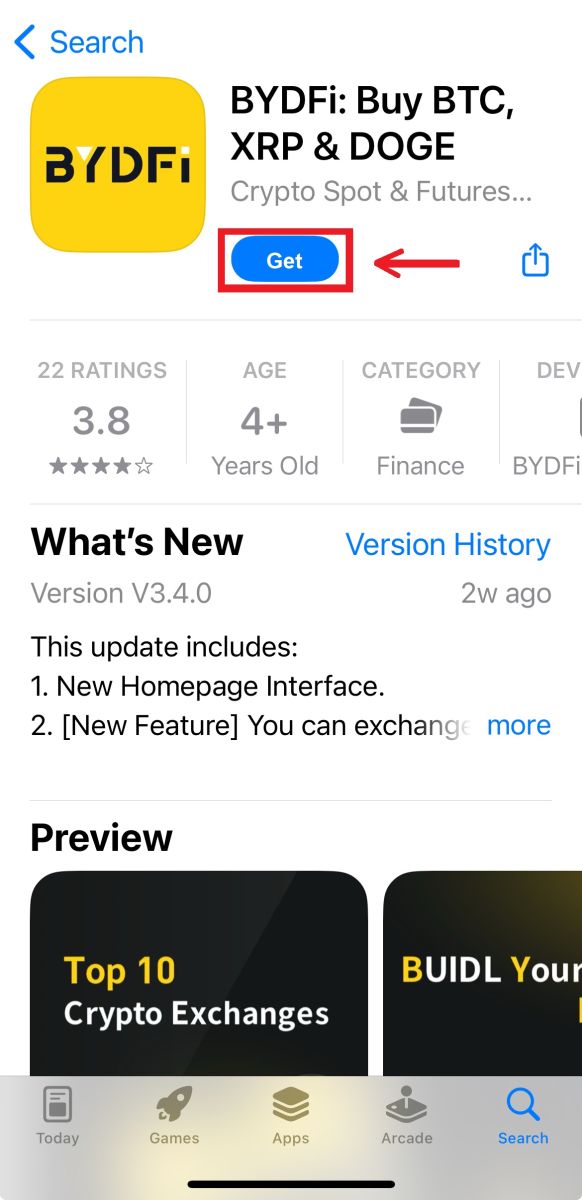
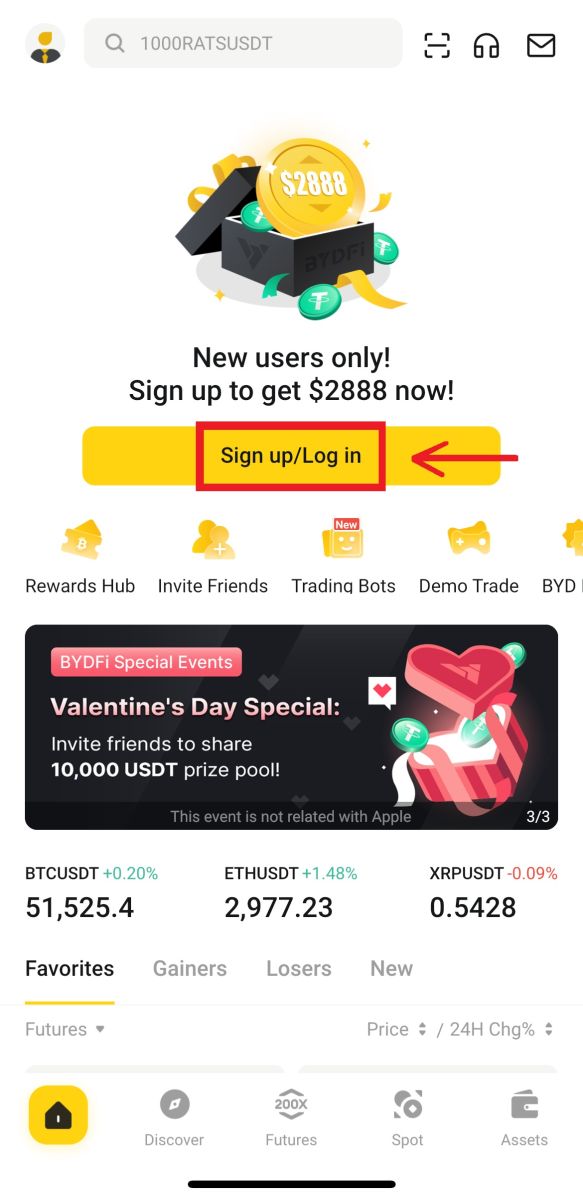
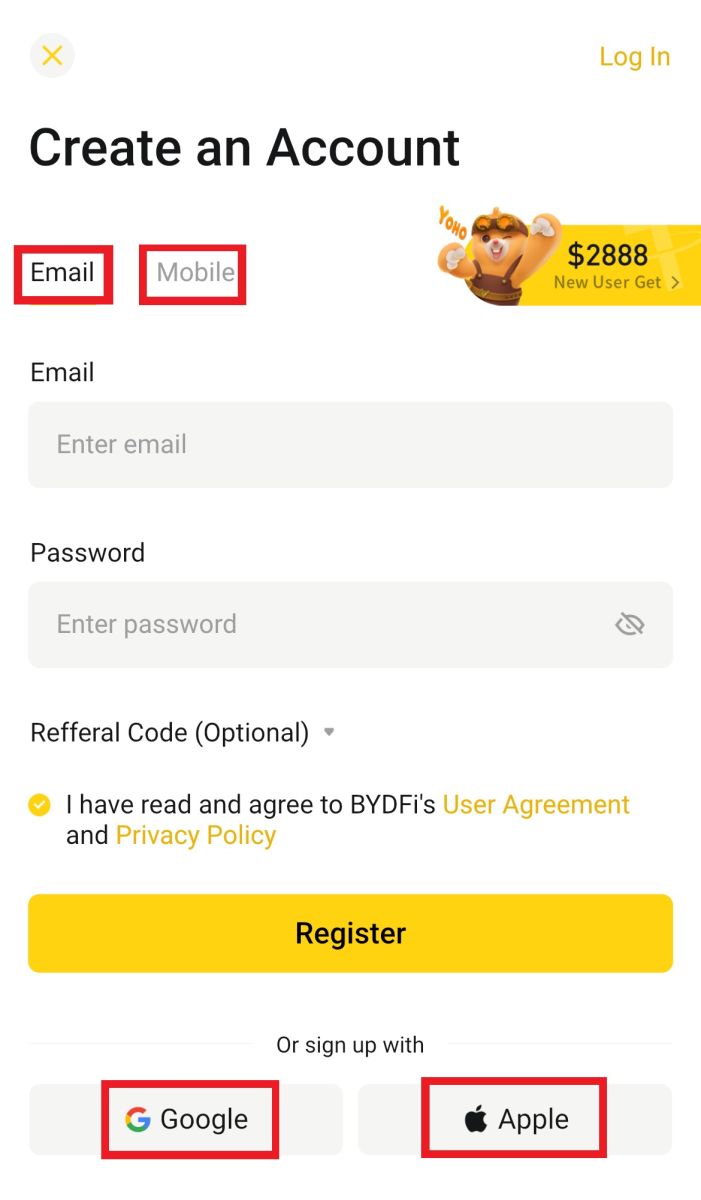
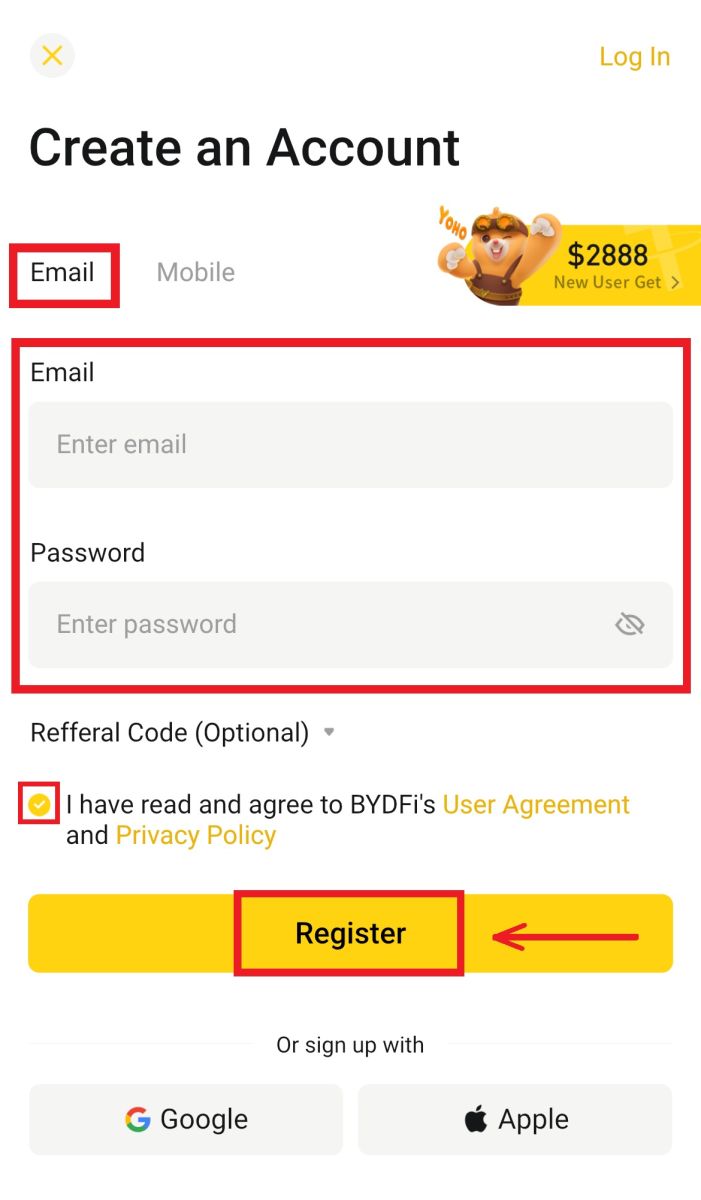
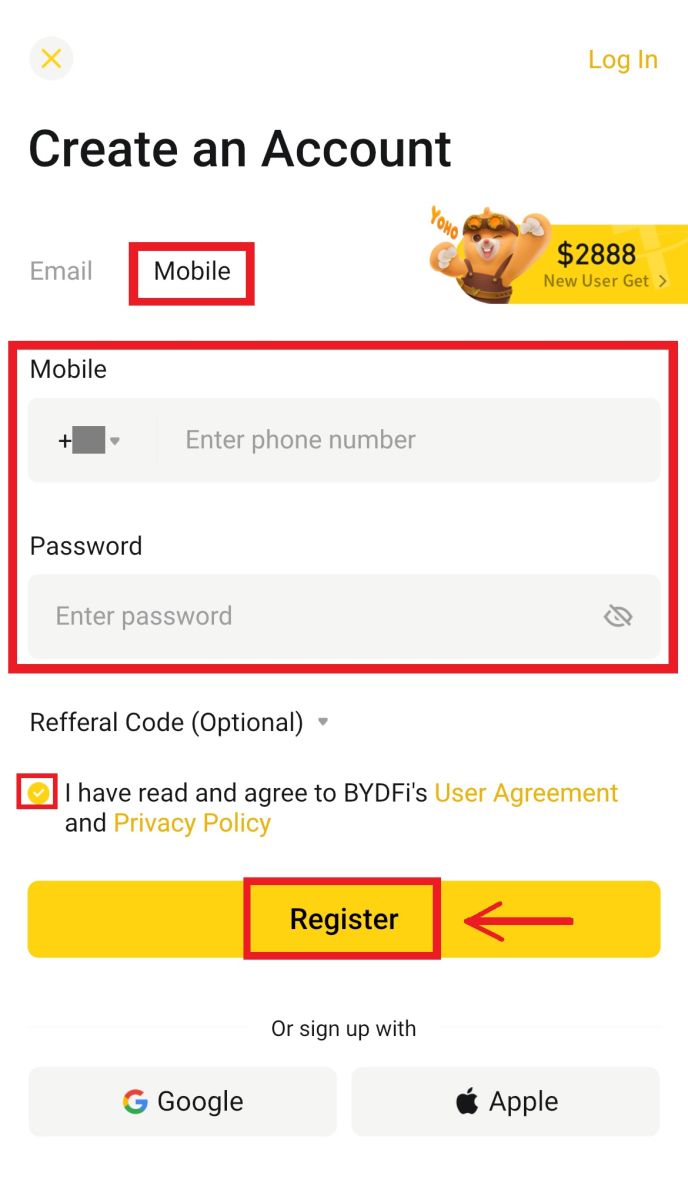
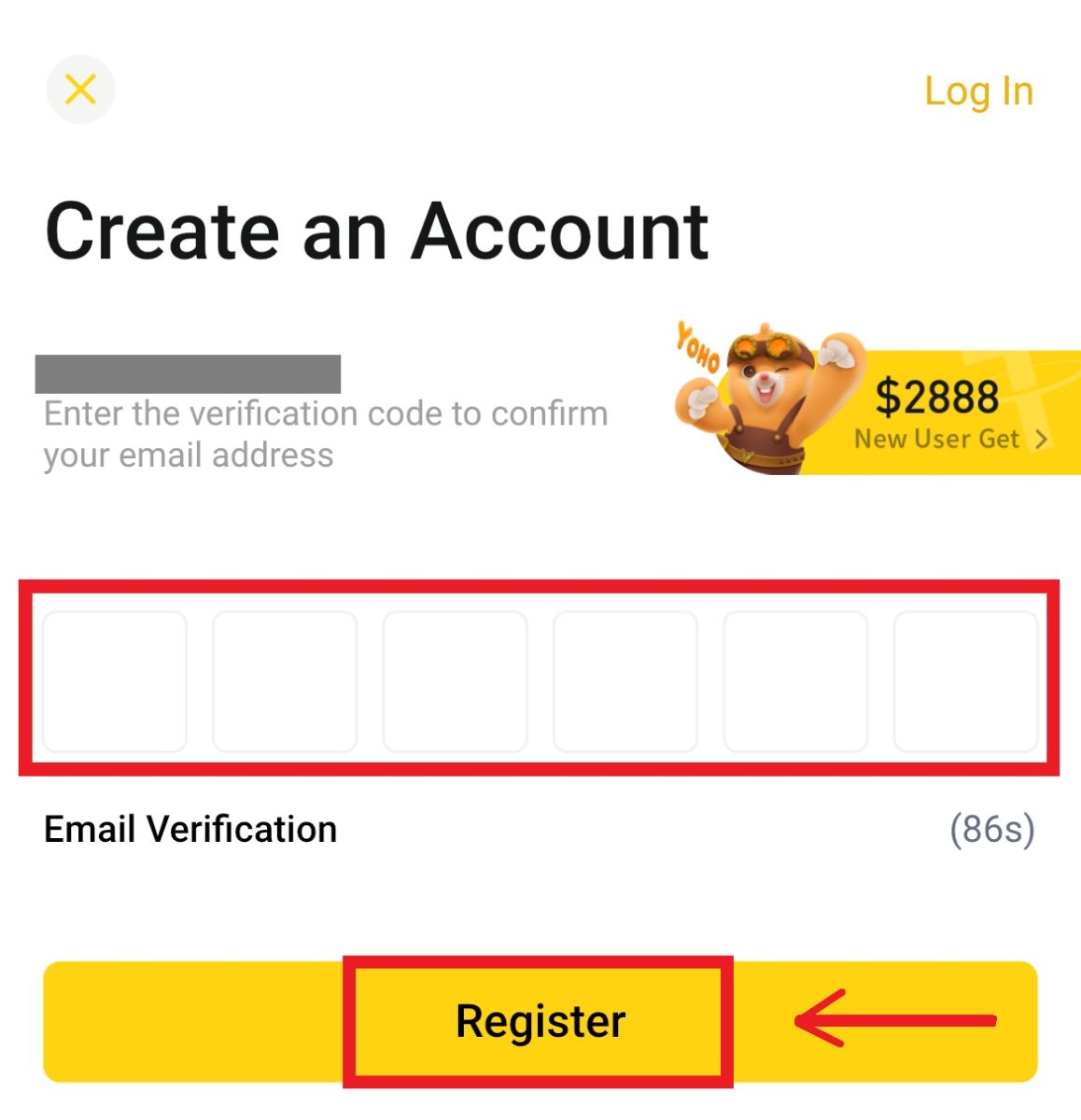
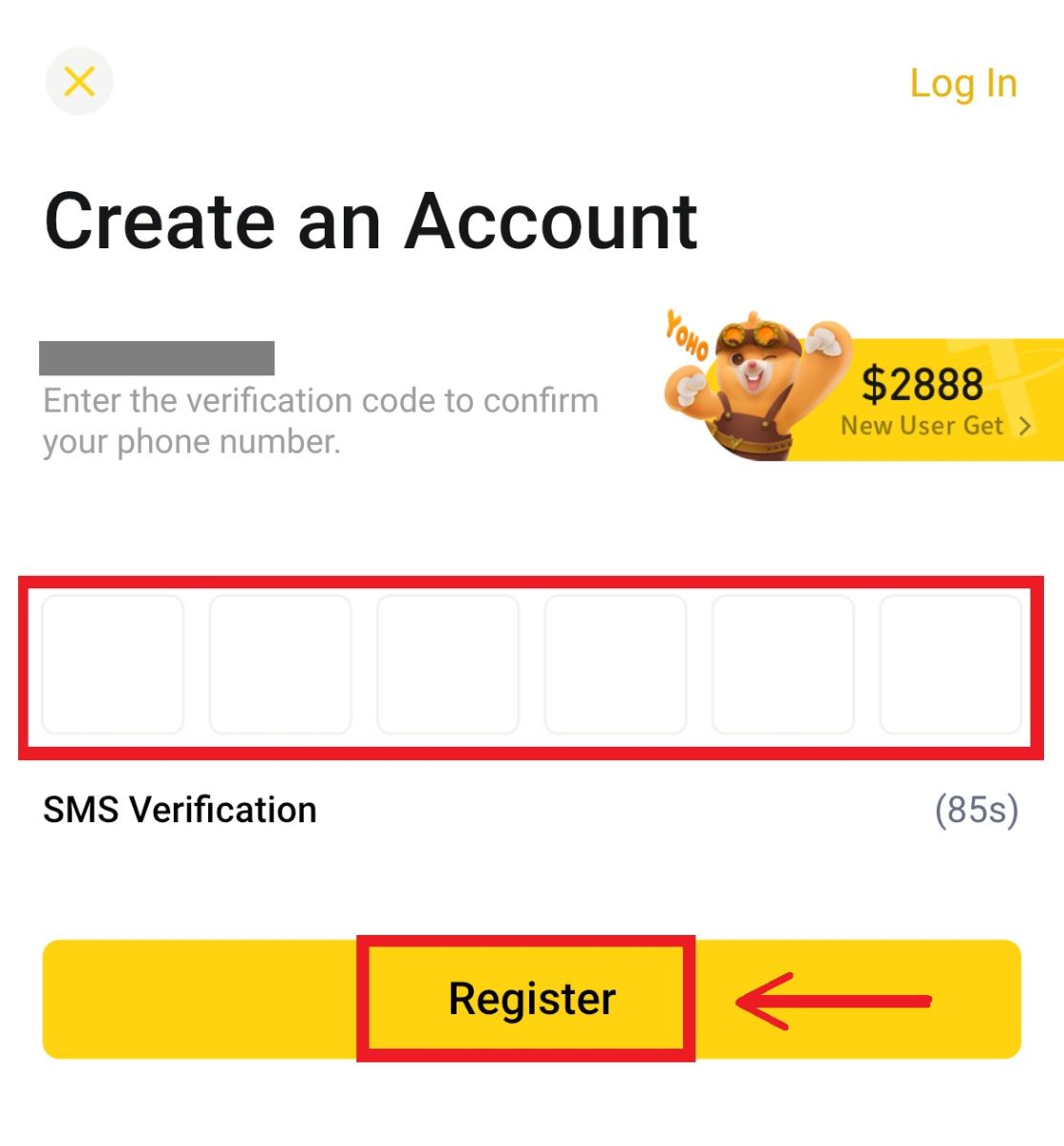
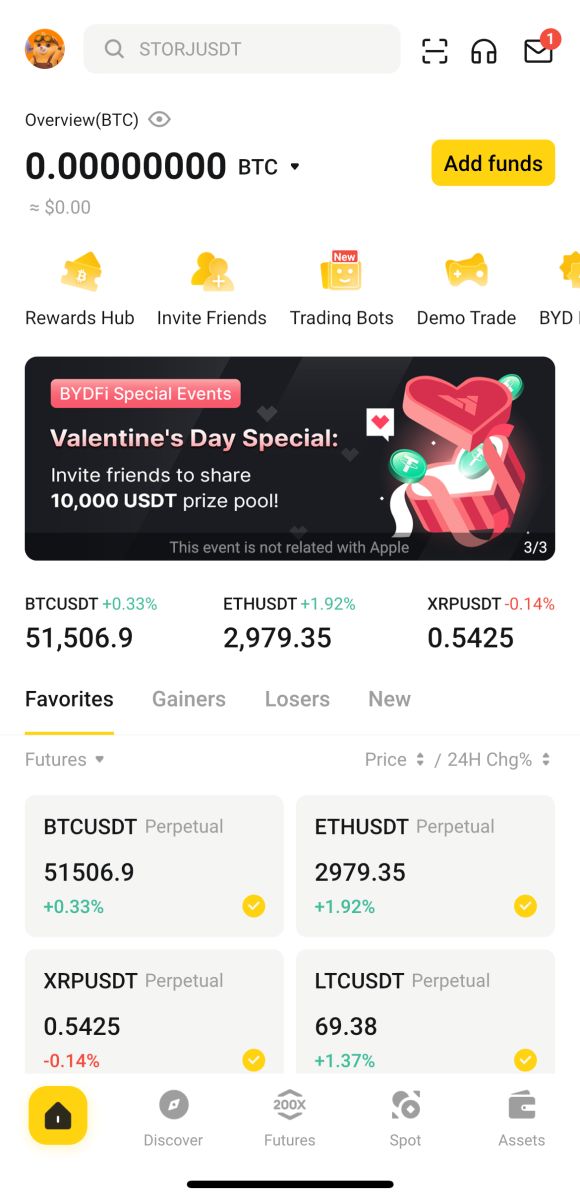
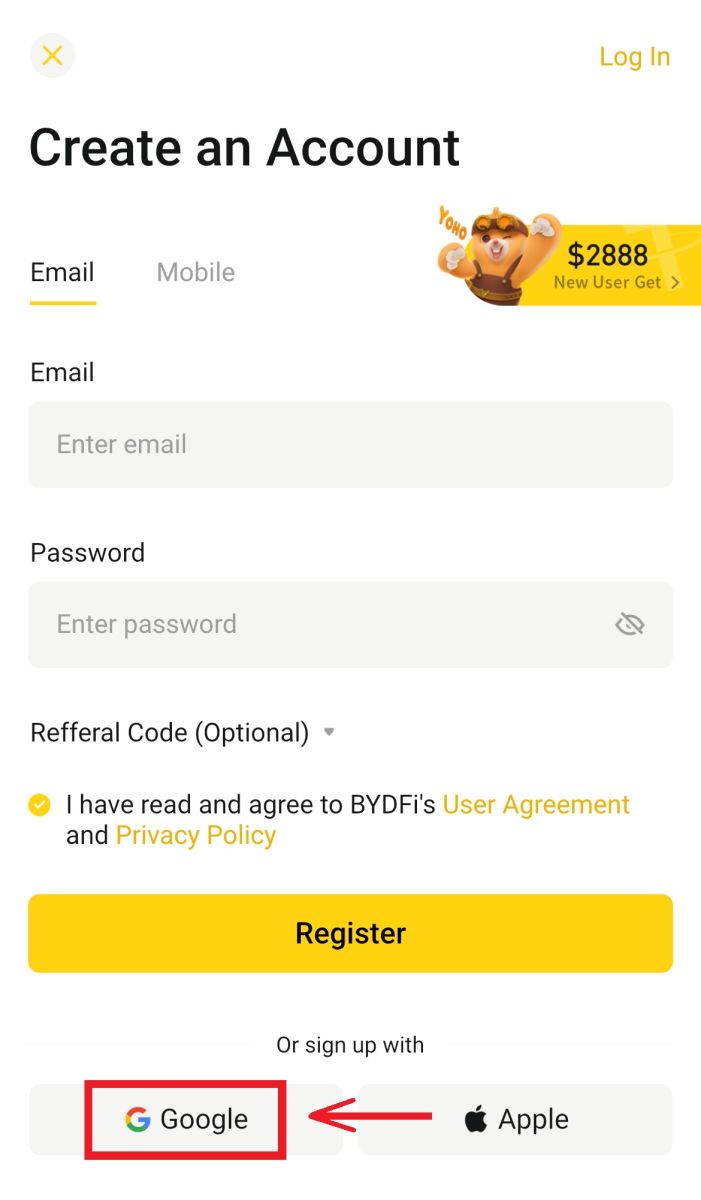

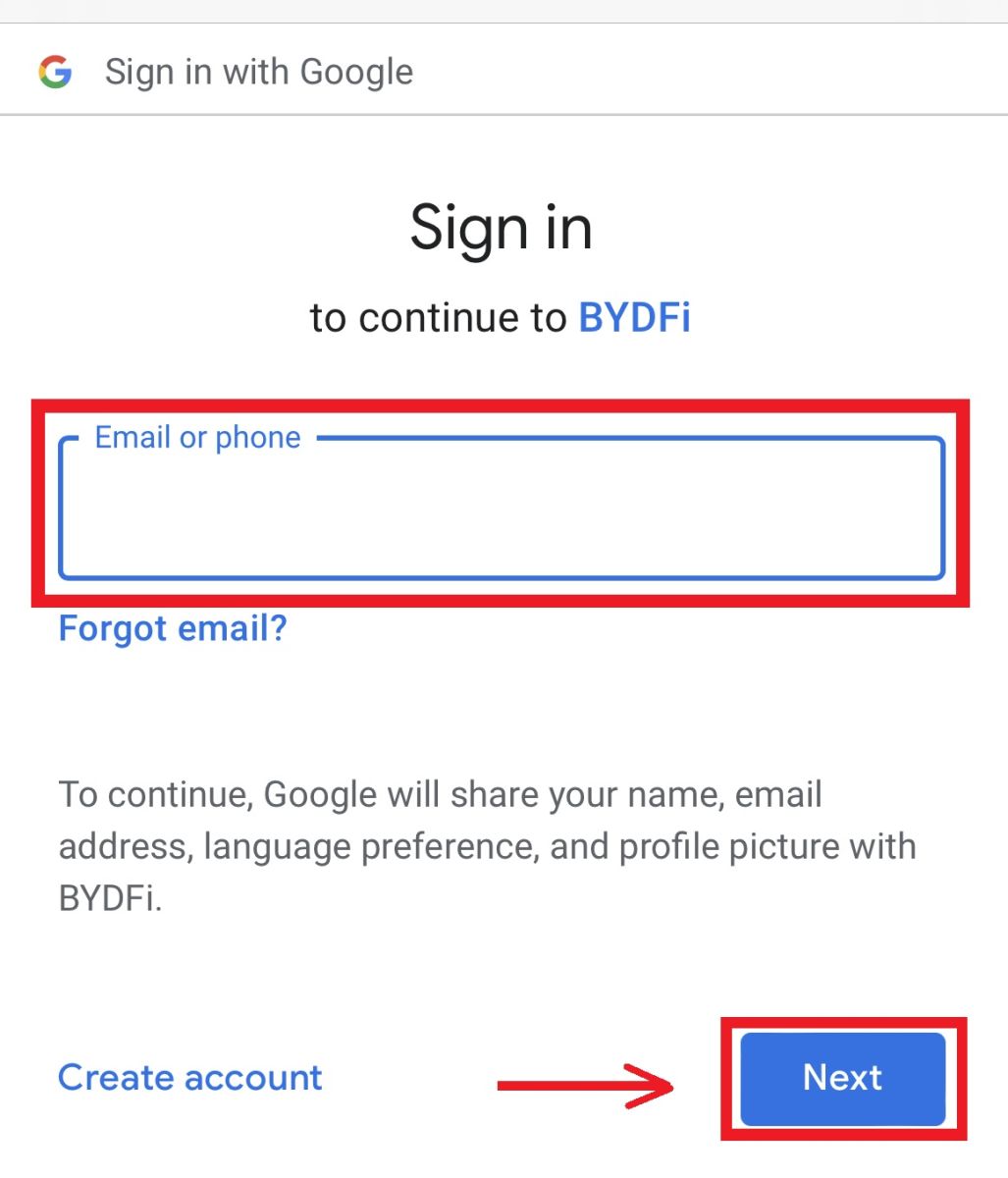
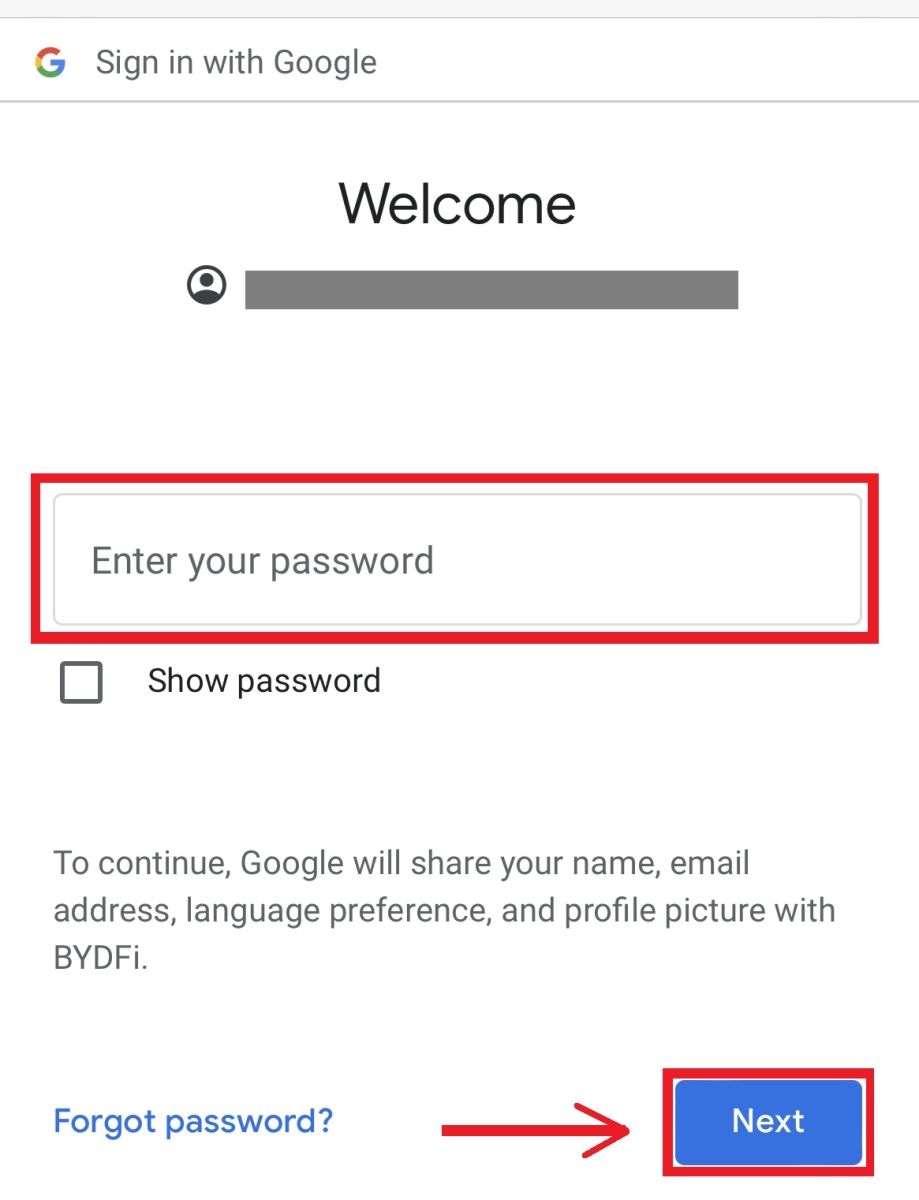
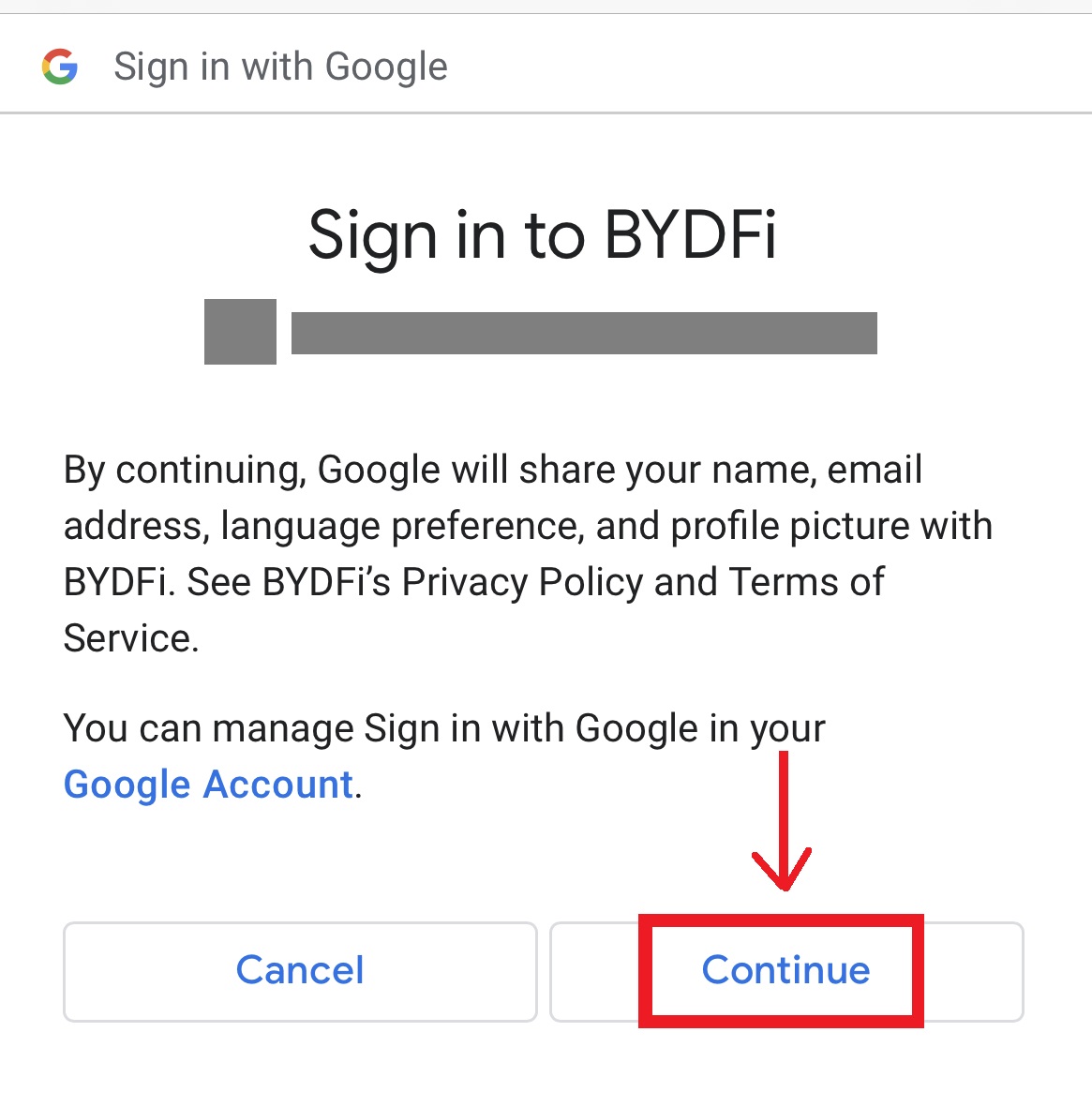
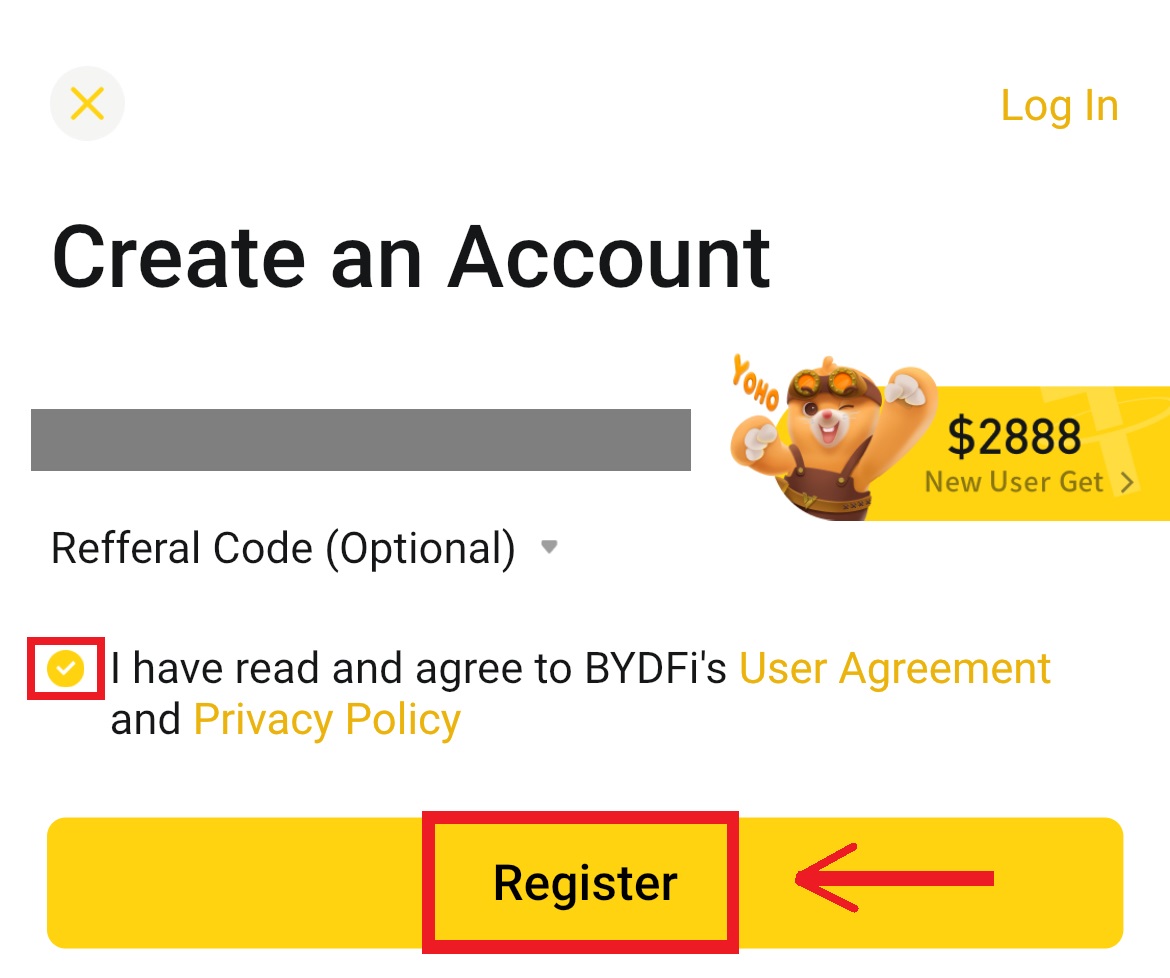
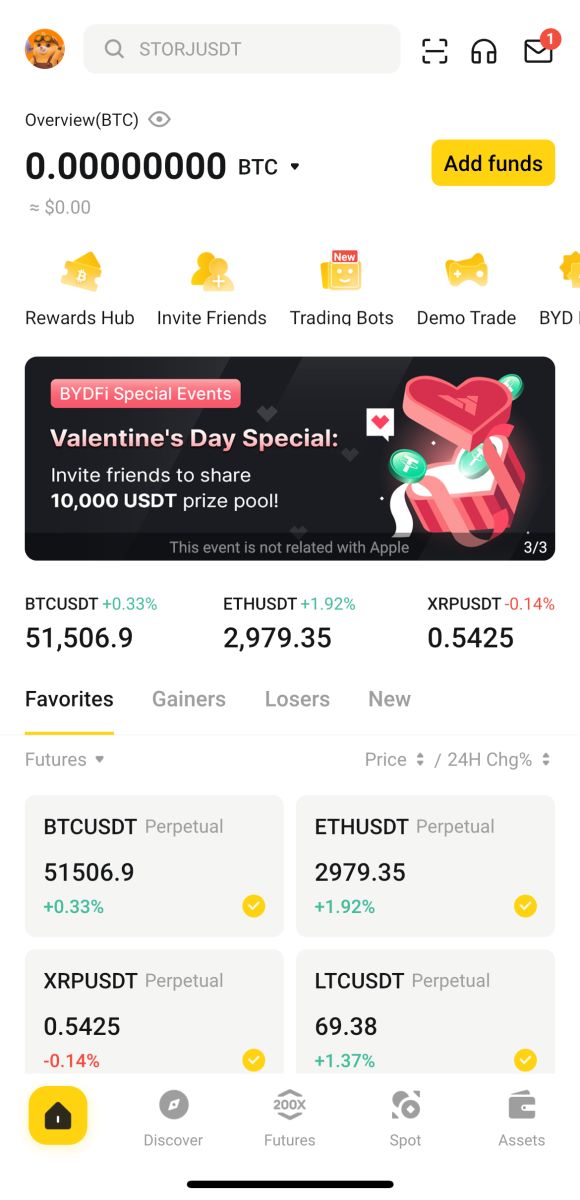
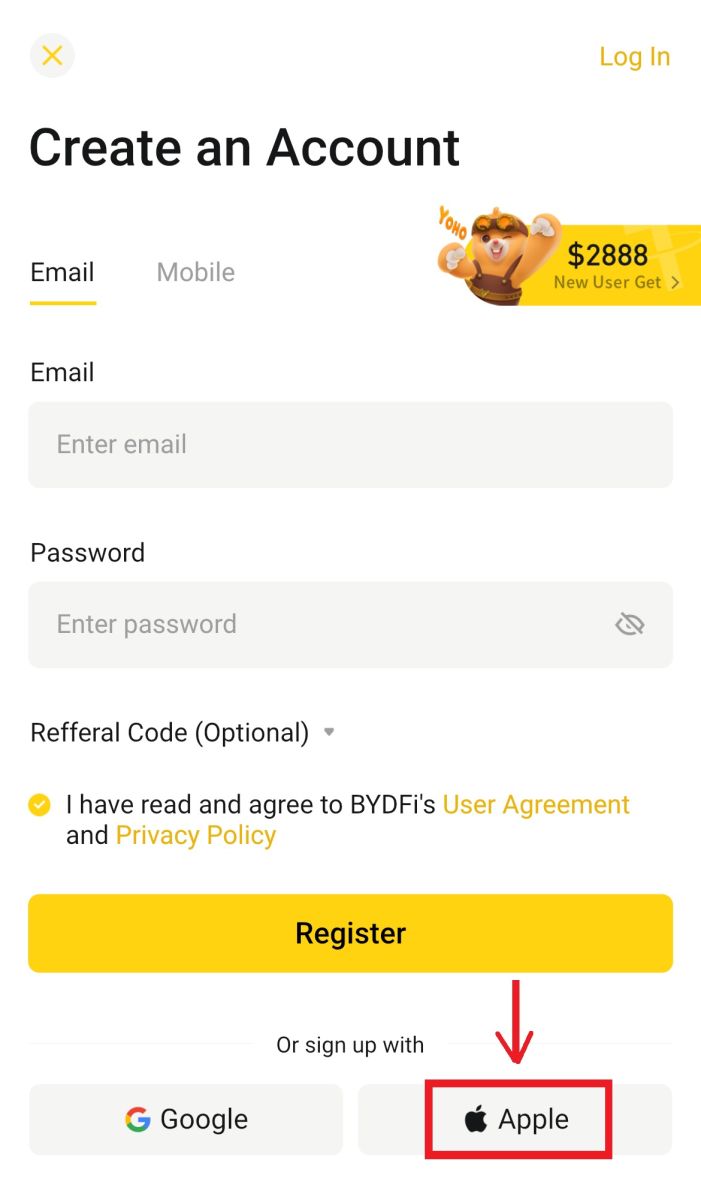
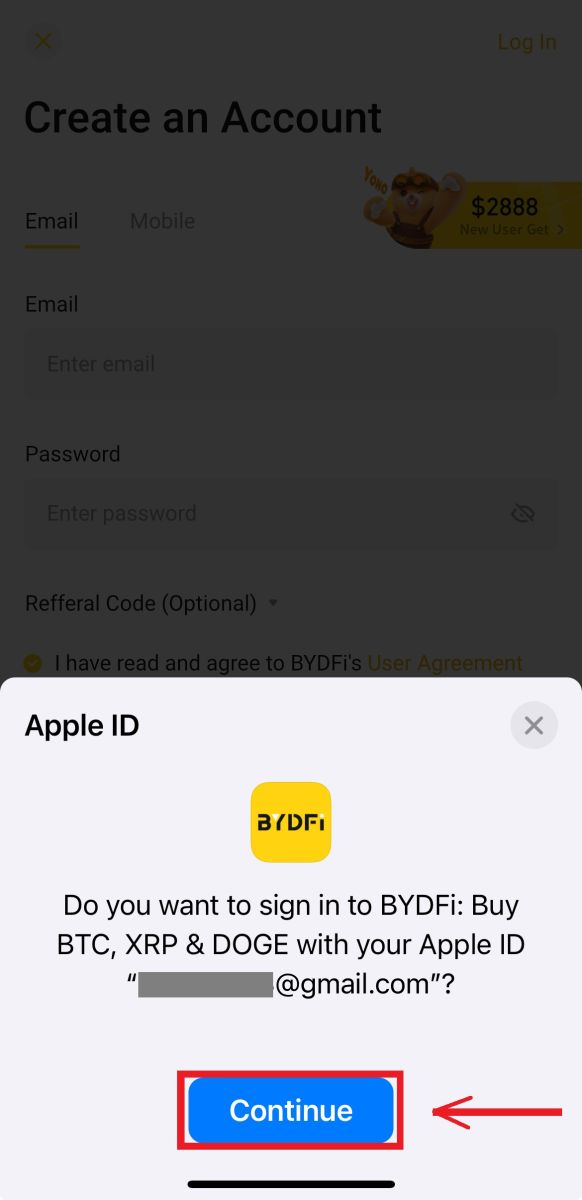
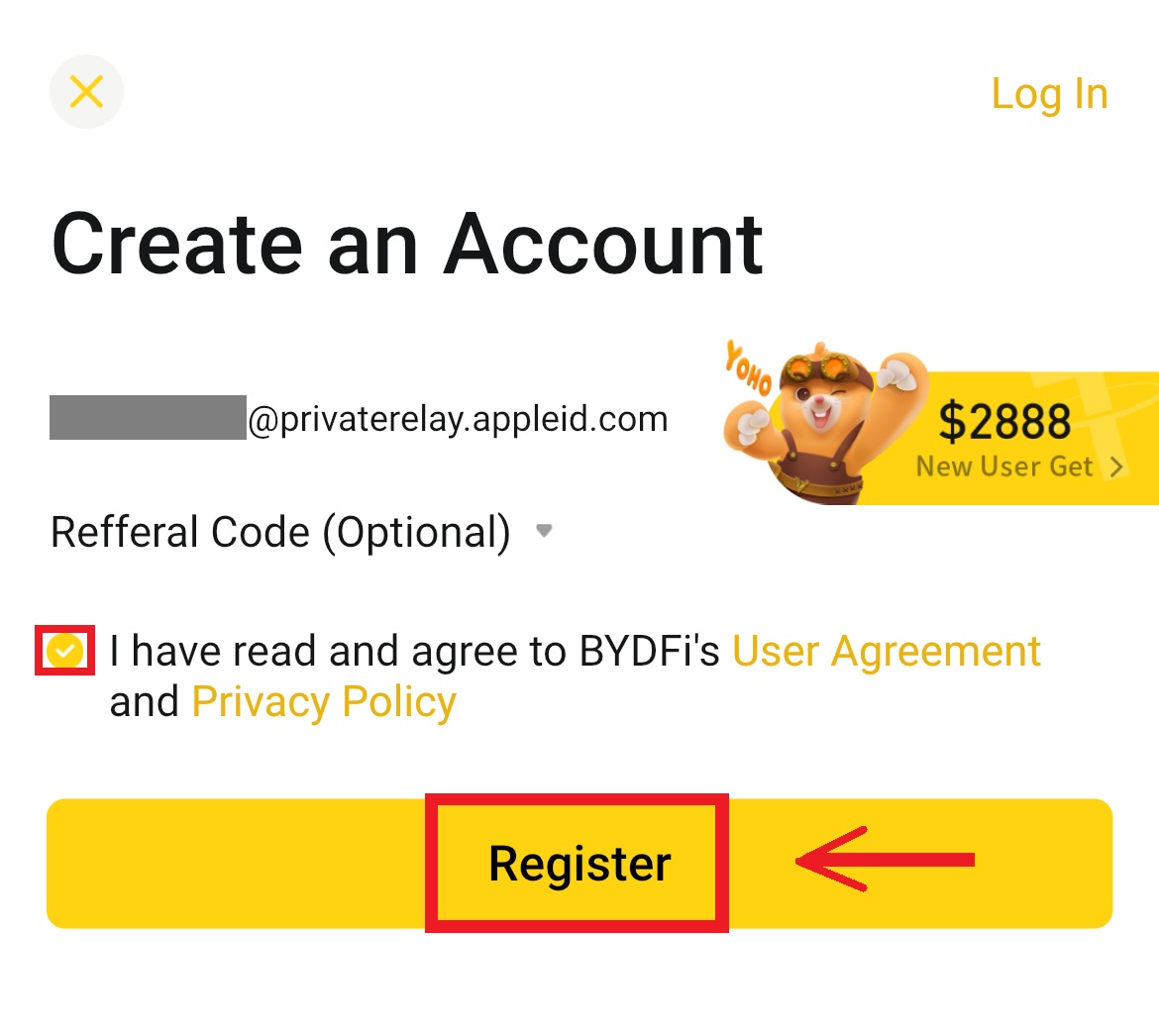
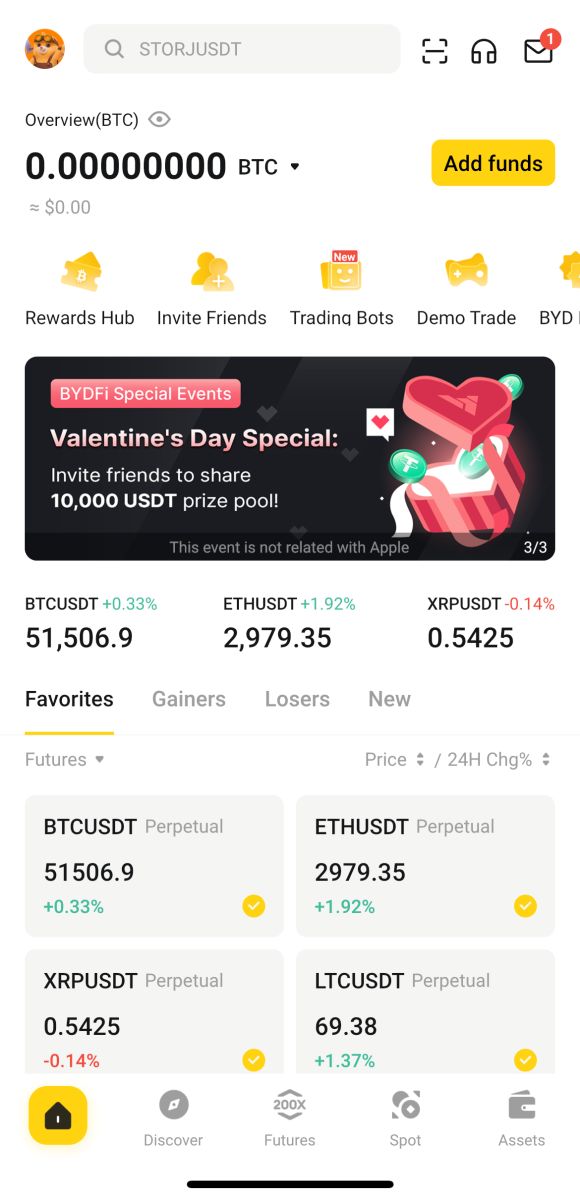
প্রায়শই জিজ্ঞাসিত প্রশ্ন (FAQs)
যদি আমি এসএমএস যাচাইকরণ কোডটি না পাই তাহলে আমার কী করা উচিত?
আপনি যাচাইকরণ কোড পেতে অক্ষম হলে, BYDFi আপনাকে নিম্নলিখিত পদ্ধতিগুলি চেষ্টা করার পরামর্শ দেয়:
1. প্রথমত, আপনার মোবাইল নম্বর এবং দেশের কোড সঠিকভাবে লেখা হয়েছে তা নিশ্চিত করুন।
2. যদি সিগন্যালটি ভাল না হয়, আমরা আপনাকে যাচাইকরণ কোড পাওয়ার জন্য একটি ভাল সংকেত সহ একটি অবস্থানে যাওয়ার পরামর্শ দিই৷ আপনি ফ্লাইট মোড চালু এবং বন্ধ করতে পারেন, এবং তারপর আবার নেটওয়ার্ক চালু করতে পারেন।
3. মোবাইল ফোনের স্টোরেজ স্পেস পর্যাপ্ত কিনা তা নিশ্চিত করুন। স্টোরেজ স্পেস পূর্ণ হলে, যাচাইকরণ কোড নাও পেতে পারে। BYDFi সুপারিশ করে যে আপনি নিয়মিত এসএমএস-এর বিষয়বস্তু পরিষ্কার করুন।
4. দয়া করে নিশ্চিত করুন যে মোবাইল নম্বরটি বকেয়া বা অক্ষম নয়।
5. আপনার ফোন রিস্টার্ট করুন।
কিভাবে আপনার ইমেল ঠিকানা/মোবাইল নম্বর পরিবর্তন করবেন?
আপনার অ্যাকাউন্টের নিরাপত্তার জন্য, আপনার ইমেল ঠিকানা/মোবাইল নম্বর পরিবর্তন করার আগে আপনি KYC সম্পূর্ণ করেছেন তা নিশ্চিত করুন।
1. আপনি KYC সম্পন্ন করলে, আপনার অবতারে ক্লিক করুন - [অ্যাকাউন্ট এবং নিরাপত্তা]। 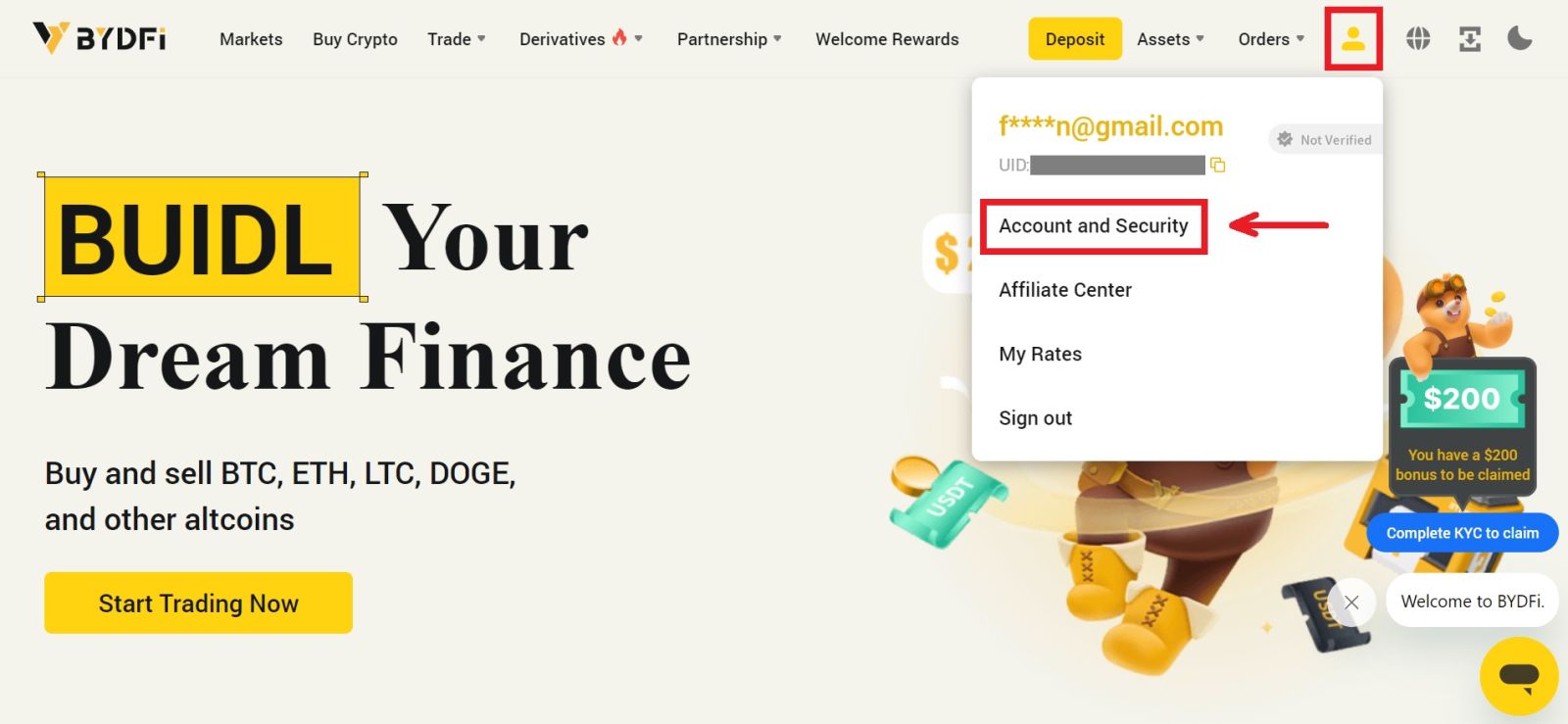 2. ব্যবহারকারীদের জন্য যাদের ইতিমধ্যেই একটি আবদ্ধ মোবাইল নম্বর, ফান্ড পাসওয়ার্ড, বা Google প্রমাণীকরণকারী রয়েছে, অনুগ্রহ করে সুইচ বোতামটি ক্লিক করুন৷ আপনি যদি আপনার অ্যাকাউন্টের নিরাপত্তার জন্য উপরের কোনো সেটিংসের সাথে আবদ্ধ না থাকেন, অনুগ্রহ করে প্রথমে তা করুন।
2. ব্যবহারকারীদের জন্য যাদের ইতিমধ্যেই একটি আবদ্ধ মোবাইল নম্বর, ফান্ড পাসওয়ার্ড, বা Google প্রমাণীকরণকারী রয়েছে, অনুগ্রহ করে সুইচ বোতামটি ক্লিক করুন৷ আপনি যদি আপনার অ্যাকাউন্টের নিরাপত্তার জন্য উপরের কোনো সেটিংসের সাথে আবদ্ধ না থাকেন, অনুগ্রহ করে প্রথমে তা করুন।
[সিকিউরিটি সেন্টার] - [ফান্ড পাসওয়ার্ড]-এ ক্লিক করুন। প্রয়োজনীয় তথ্য পূরণ করুন এবং [নিশ্চিত] ক্লিক করুন। 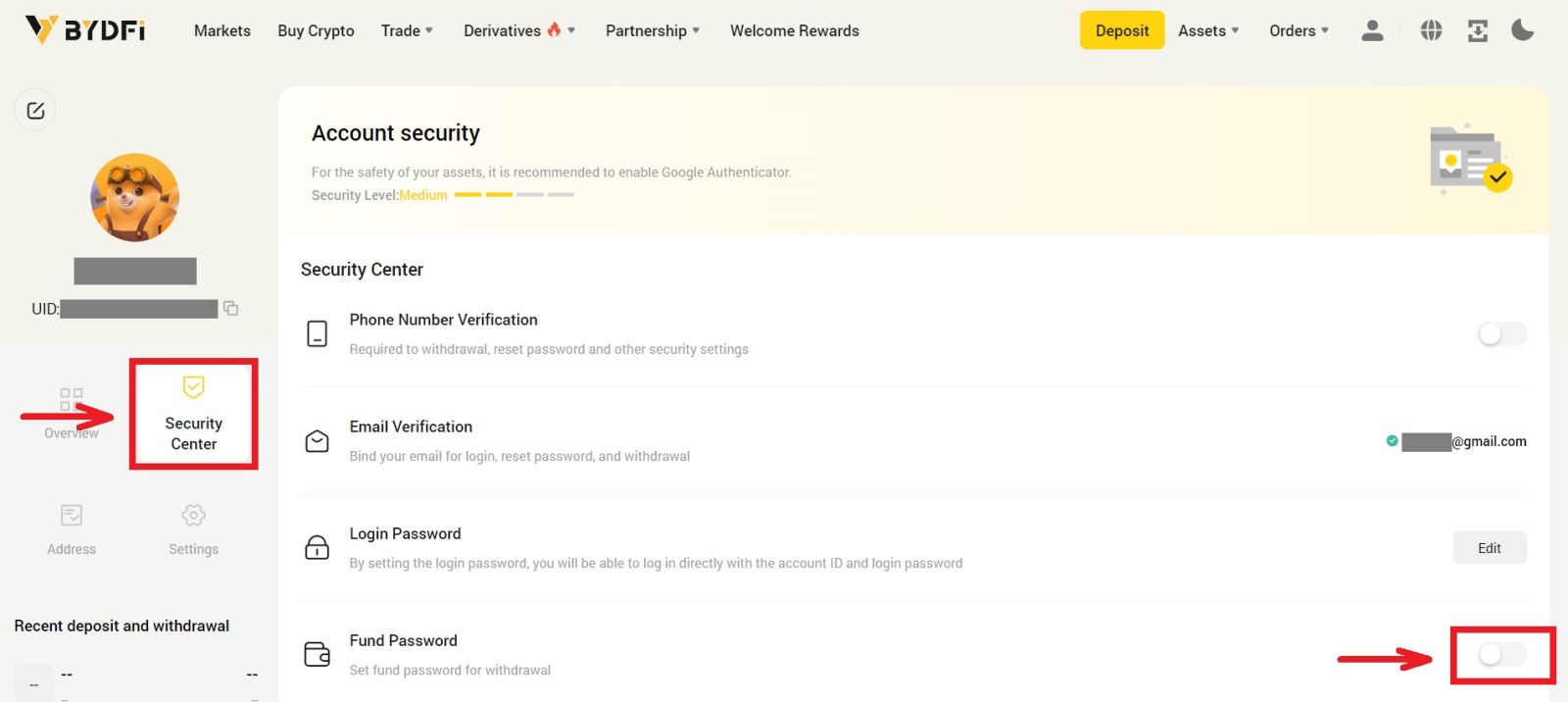
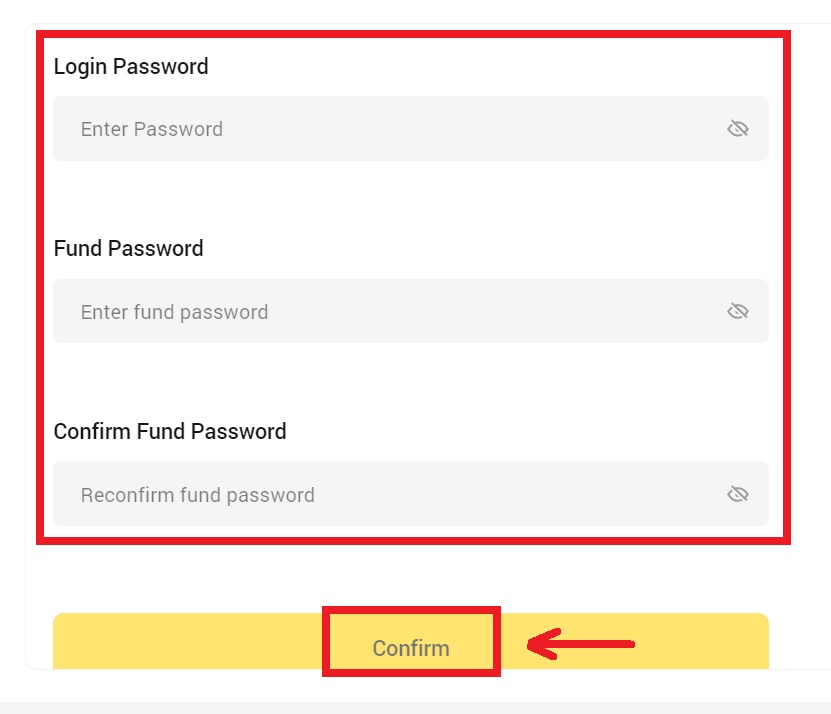
3. অনুগ্রহ করে পৃষ্ঠার নির্দেশাবলী পড়ুন এবং [কোড উপলব্ধ নয়] → [ইমেল/মোবাইল নম্বর অনুপলব্ধ, রিসেটের জন্য আবেদন করুন] - [রিসেট কনফার্ম] ক্লিক করুন। 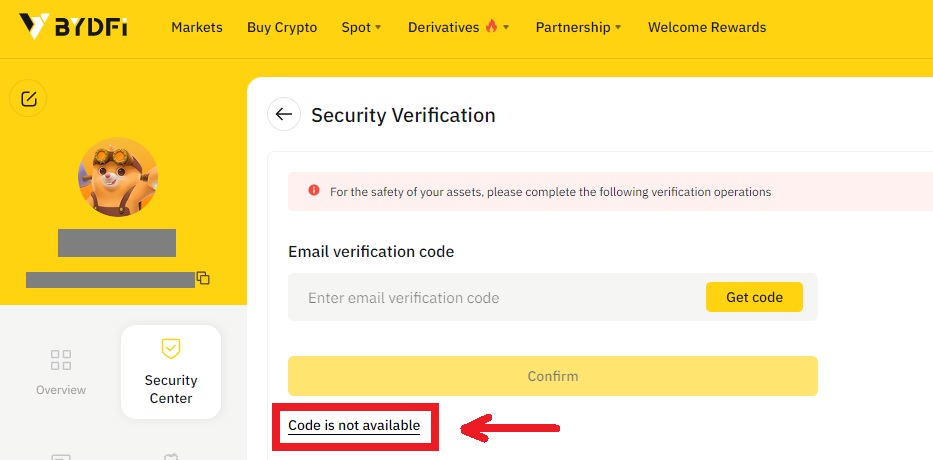
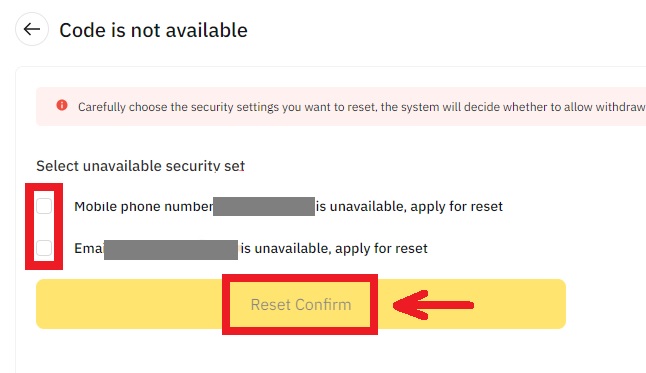
4. নির্দেশ অনুসারে যাচাইকরণ কোড লিখুন এবং আপনার অ্যাকাউন্টে একটি নতুন ইমেল ঠিকানা/মোবাইল নম্বর বাঁধুন।
দ্রষ্টব্য: আপনার অ্যাকাউন্টের নিরাপত্তার জন্য, আপনার ইমেল ঠিকানা/মোবাইল নম্বর পরিবর্তন করার পরে আপনাকে 24 ঘন্টার জন্য প্রত্যাহার করতে বাধা দেওয়া হবে।
কিভাবে আপনার BYDFi অ্যাকাউন্টে লগইন করবেন
আপনার BYDFi অ্যাকাউন্টে লগইন করুন
1. BYDFi ওয়েবসাইটে যান এবং [ লগ ইন ] এ ক্লিক করুন৷ 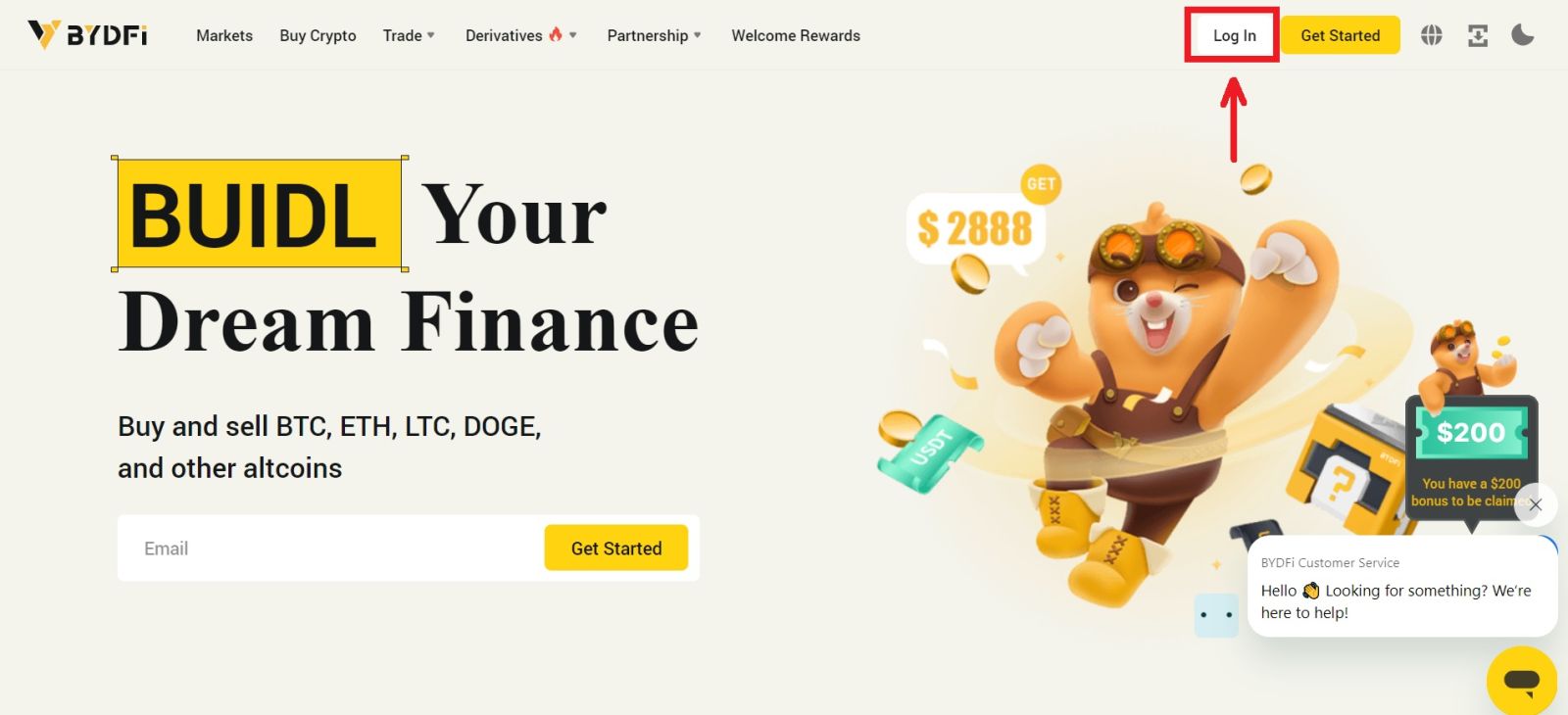
আপনি আপনার ইমেল, মোবাইল, গুগল অ্যাকাউন্ট, অ্যাপল অ্যাকাউন্ট বা QR কোড ব্যবহার করে লগ ইন করতে পারেন। 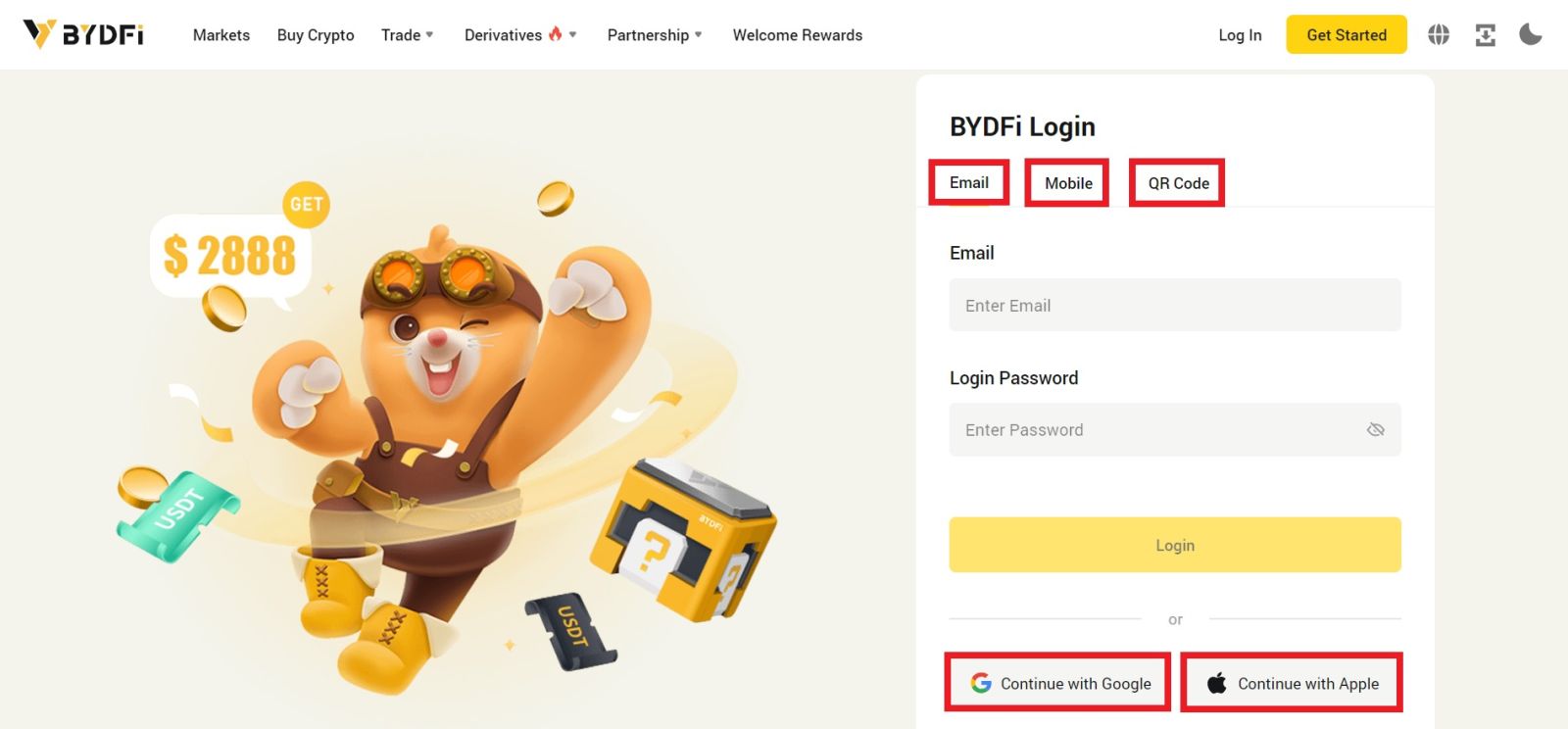
2. আপনার ইমেল/মোবাইল এবং পাসওয়ার্ড লিখুন। তারপর [লগইন] ক্লিক করুন। 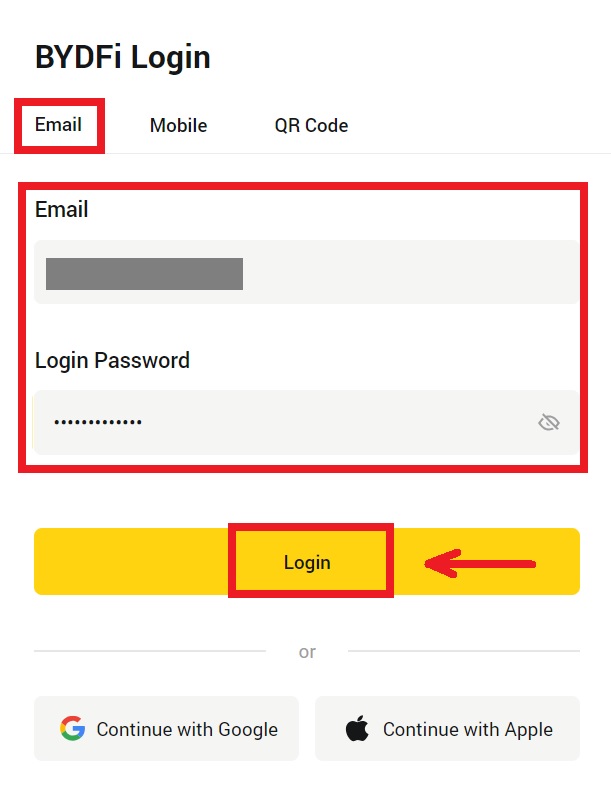
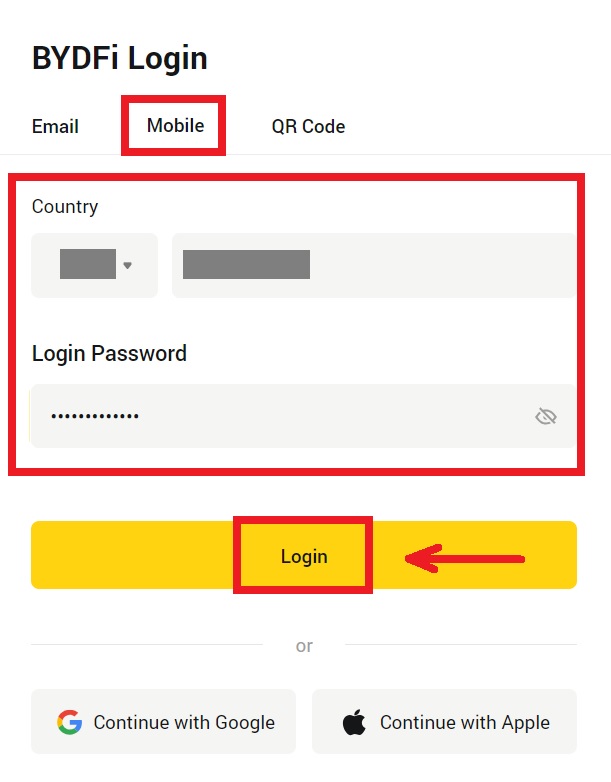
3. আপনি যদি আপনার QR কোড দিয়ে লগিং করেন, আপনার BYDFi অ্যাপ খুলুন এবং কোডটি স্ক্যান করুন৷ 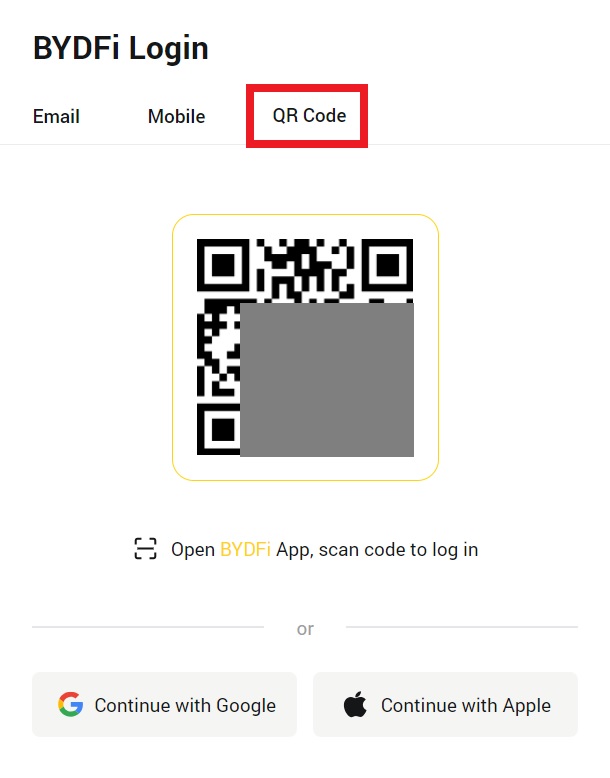
4. এর পরে, আপনি সফলভাবে ব্যবসা করতে আপনার BYDFi অ্যাকাউন্ট ব্যবহার করতে পারেন। 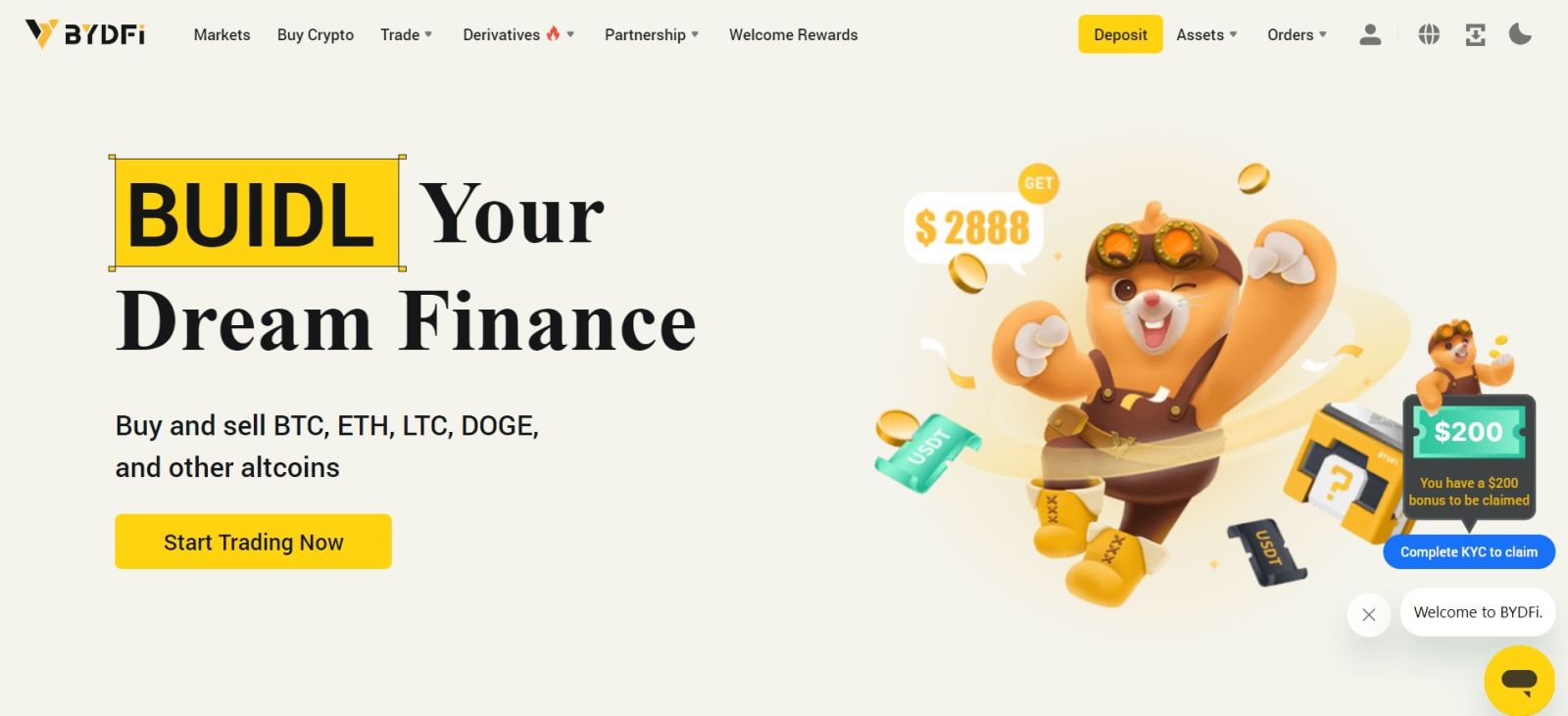
আপনার Google অ্যাকাউন্ট দিয়ে BYDFi-এ লগইন করুন
1. BYDFi ওয়েবসাইটে যান এবং [ লগ ইন ] এ ক্লিক করুন৷ 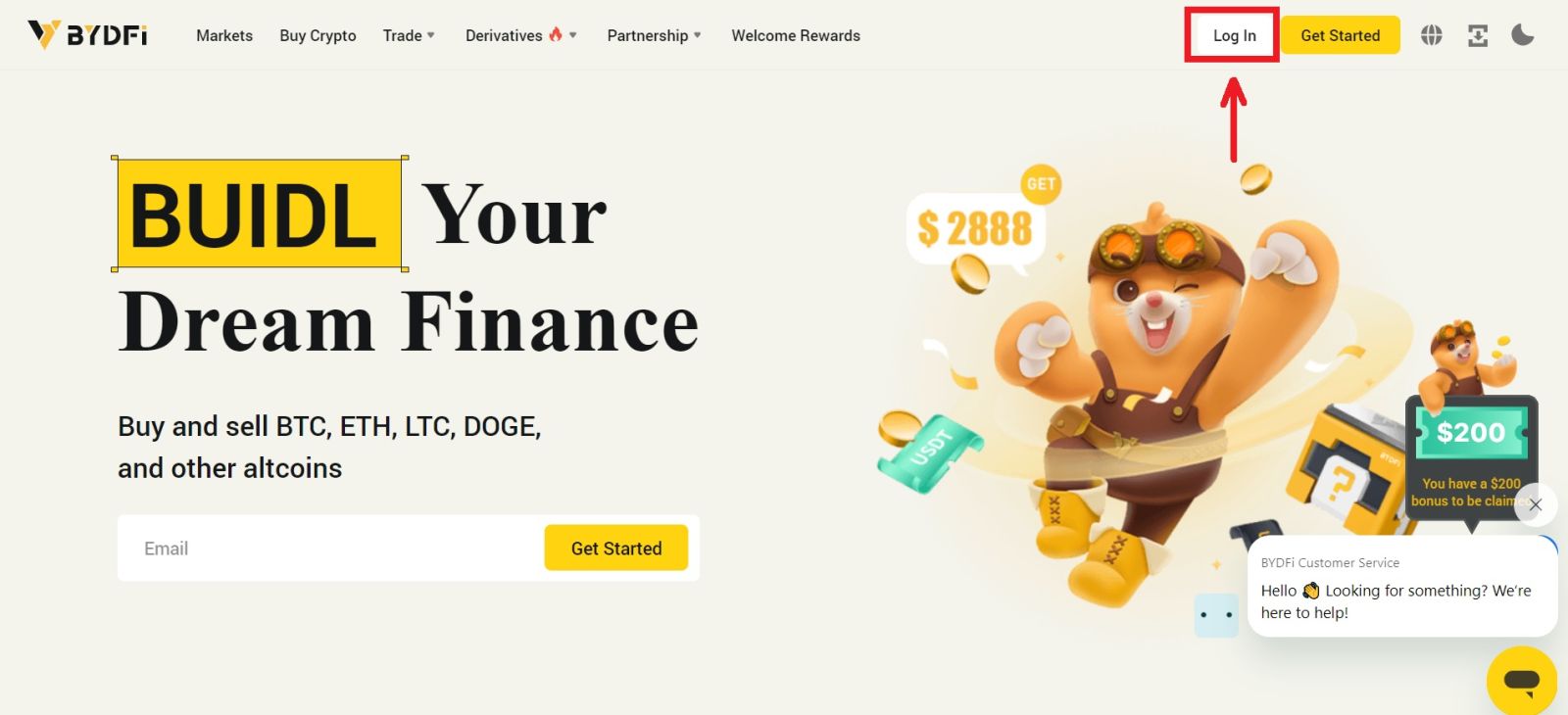 2. [Google এর সাথে চালিয়ে যান] নির্বাচন করুন।
2. [Google এর সাথে চালিয়ে যান] নির্বাচন করুন। 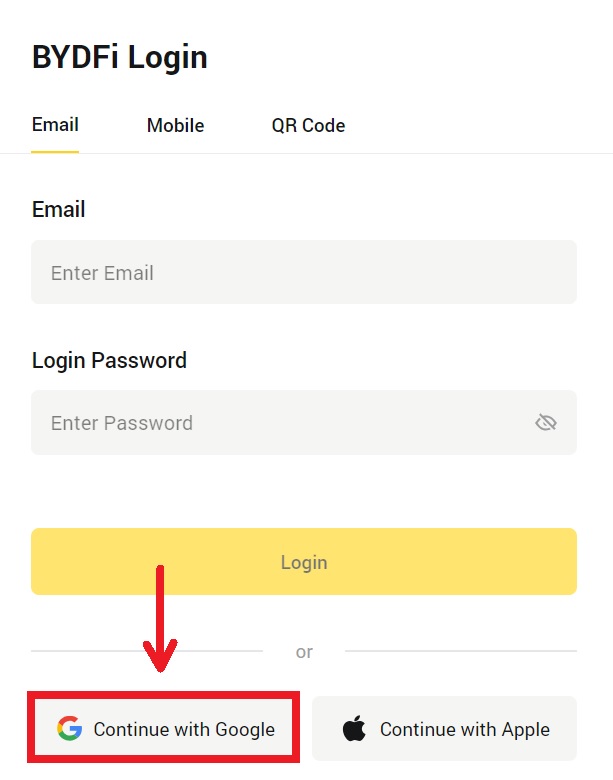
3. একটি পপ-আপ উইন্ডো প্রদর্শিত হবে, এবং আপনাকে আপনার Google অ্যাকাউন্ট ব্যবহার করে BYDFi-এ সাইন ইন করতে বলা হবে৷ আপনার ইমেইল/ফোন এবং পাসওয়ার্ড পূরণ করুন। তারপর [পরবর্তী] ক্লিক করুন। 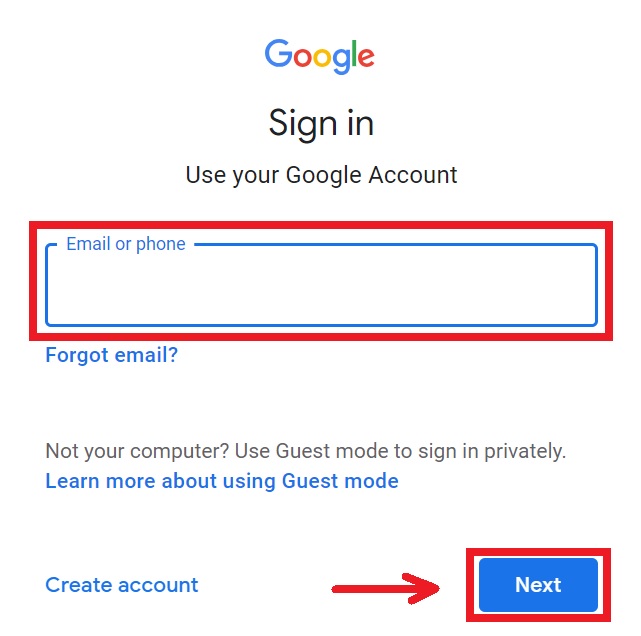
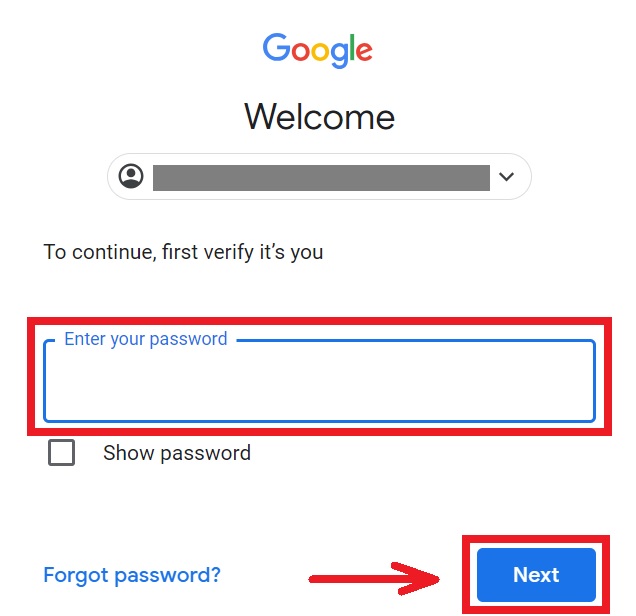
4. Google এর সাথে আপনার BYDFi অ্যাকাউন্ট লিঙ্ক করতে আপনার পাসওয়ার্ড লিখুন৷ 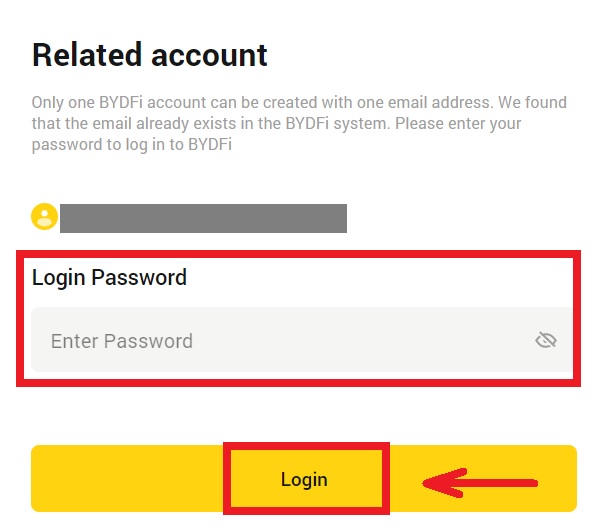
5. সাইন ইন করার পরে, আপনাকে BYDFi ওয়েবসাইটে পুনঃনির্দেশিত করা হবে৷ 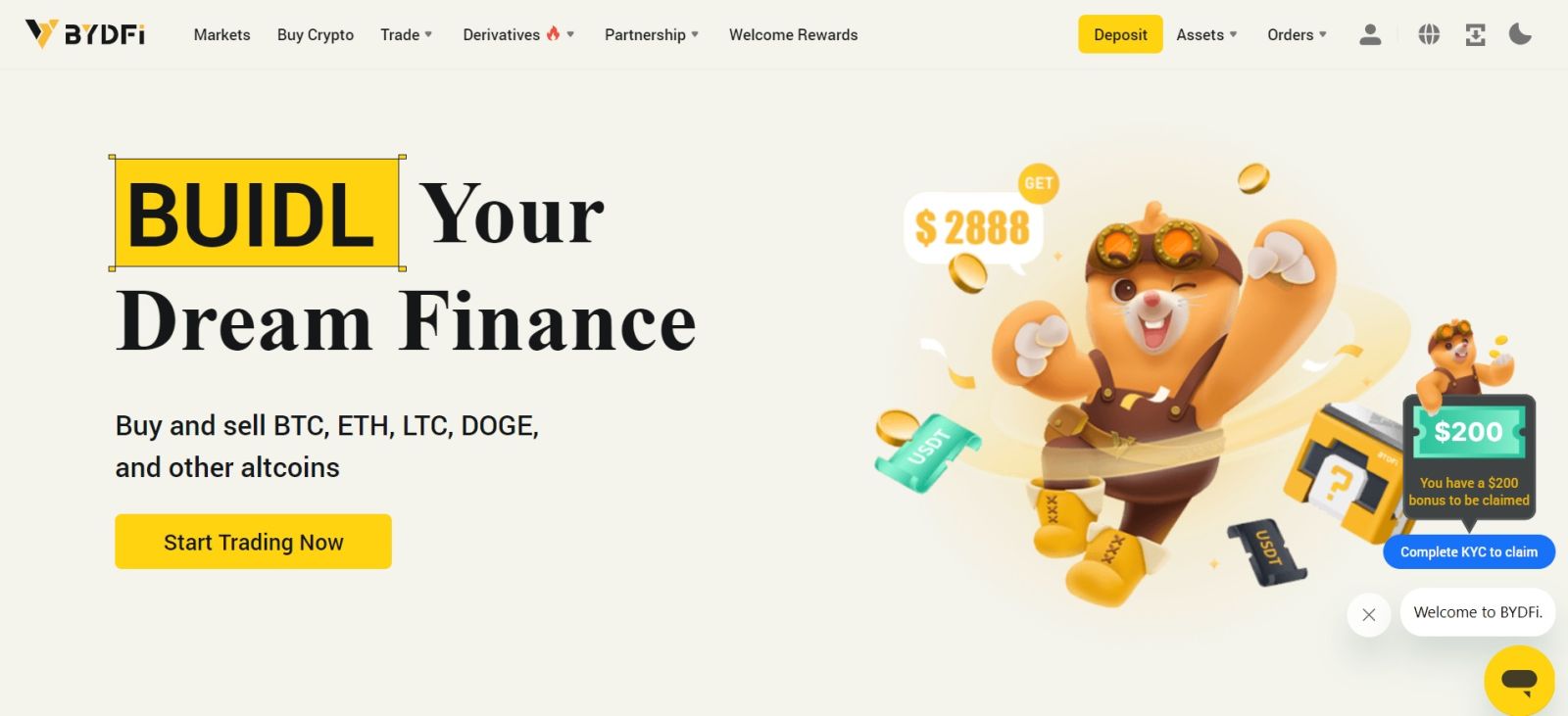
আপনার অ্যাপল অ্যাকাউন্ট দিয়ে BYDFi-এ লগইন করুন
1. BYDFi- এ যান এবং [ লগ ইন ] এ ক্লিক করুন৷ 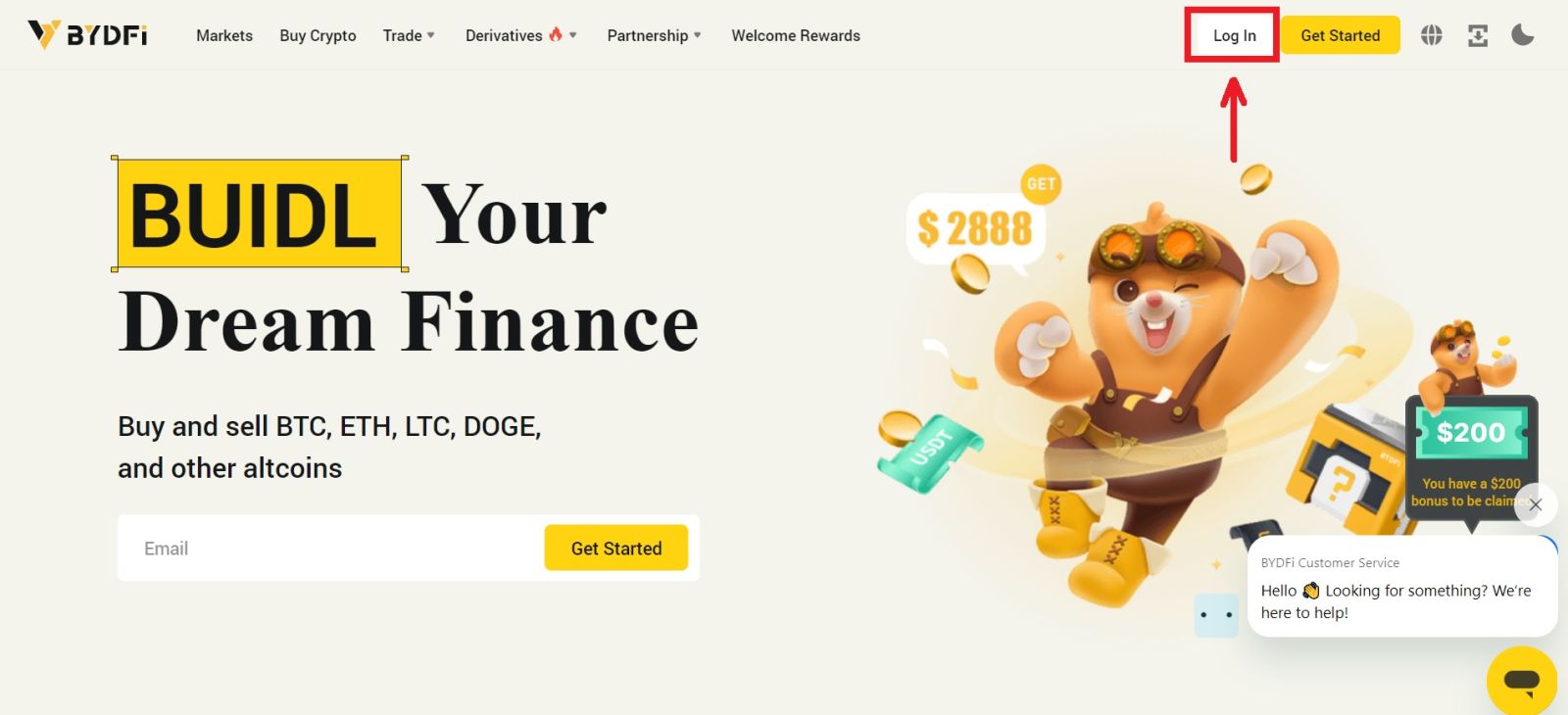 2. [অ্যাপলের সাথে চালিয়ে যান] বোতামে ক্লিক করুন।
2. [অ্যাপলের সাথে চালিয়ে যান] বোতামে ক্লিক করুন। 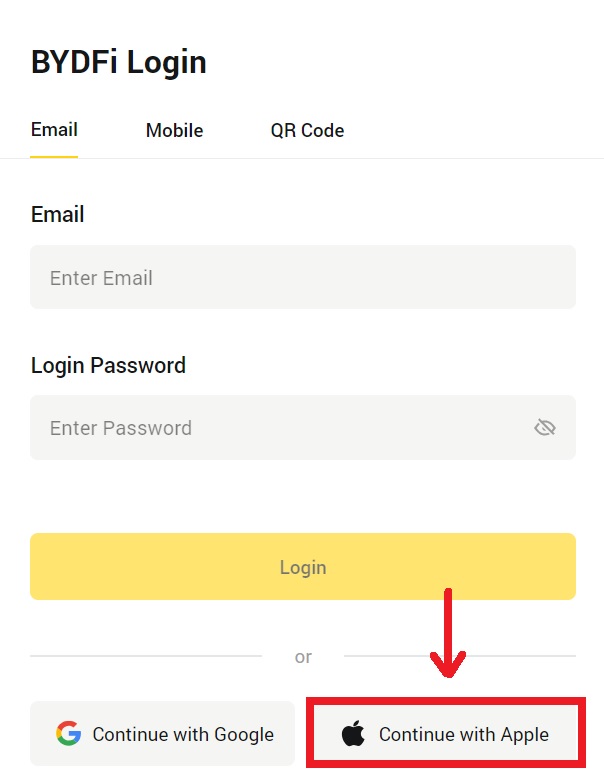
3. BYDFi-এ সাইন ইন করতে আপনার Apple ID এবং পাসওয়ার্ড লিখুন৷ 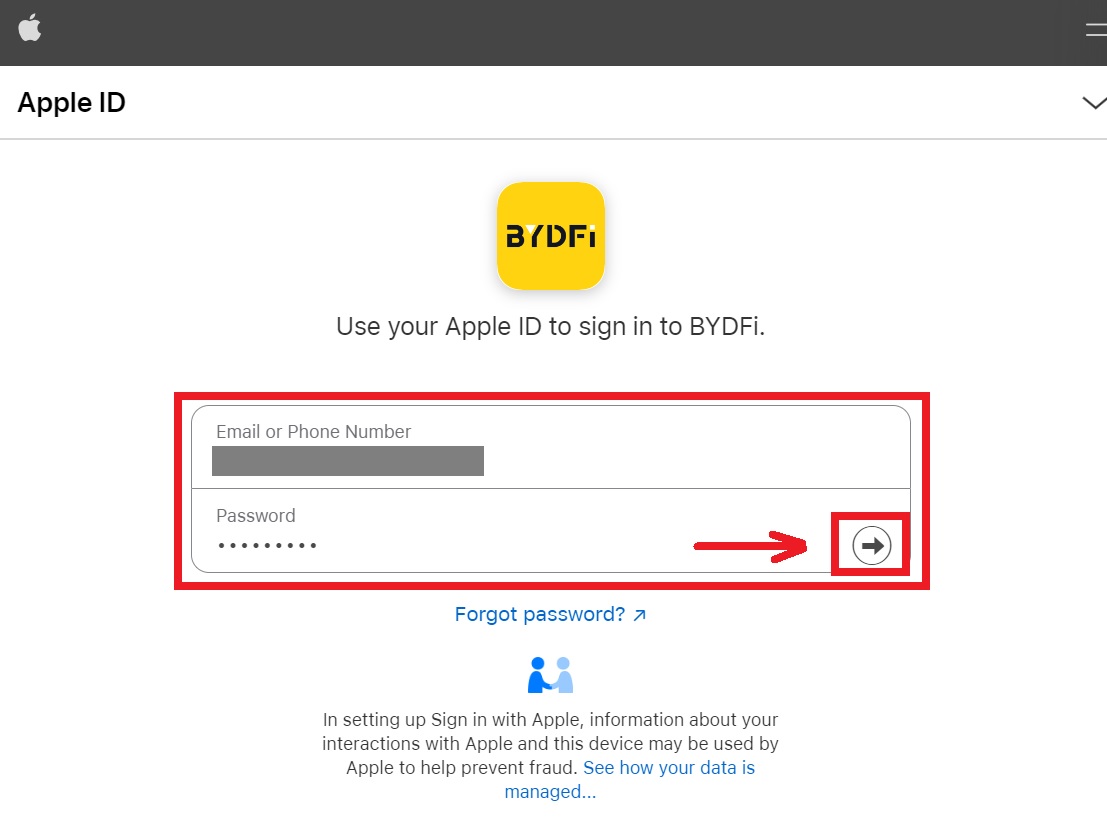 4. [চালিয়ে যান] ক্লিক করুন।
4. [চালিয়ে যান] ক্লিক করুন। 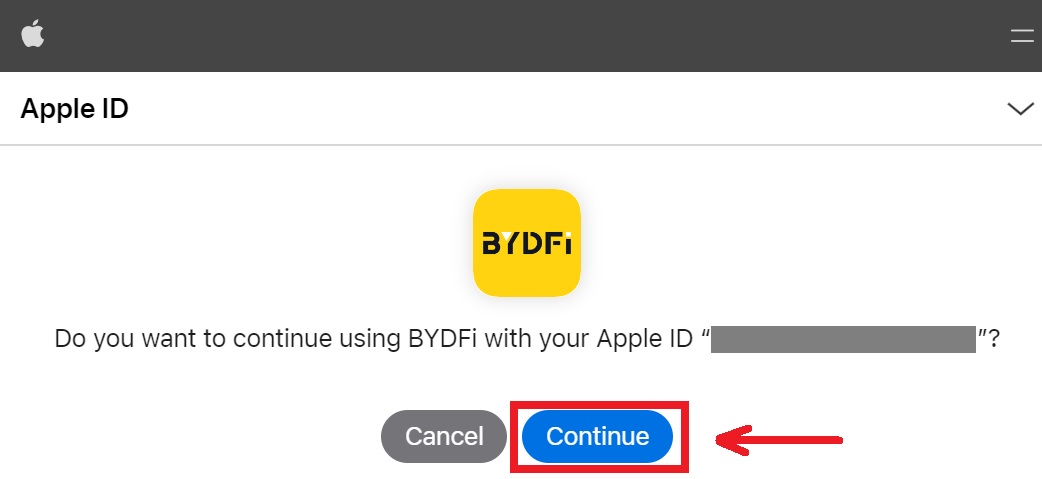 5. Apple এর সাথে আপনার BYDFi অ্যাকাউন্ট লিঙ্ক করতে আপনার পাসওয়ার্ড লিখুন৷
5. Apple এর সাথে আপনার BYDFi অ্যাকাউন্ট লিঙ্ক করতে আপনার পাসওয়ার্ড লিখুন৷ 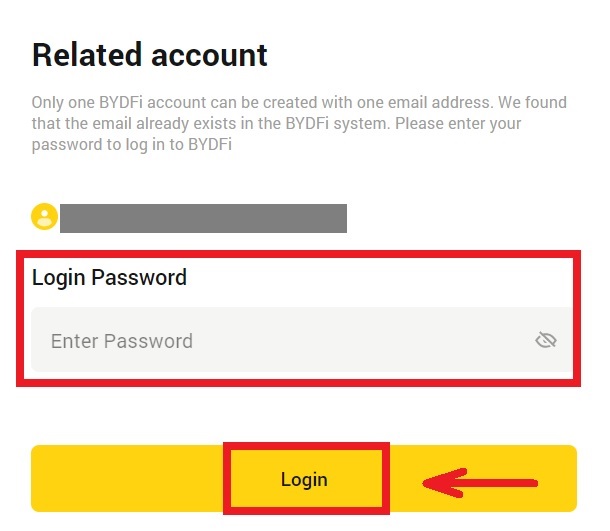
6. সাইন ইন করার পরে, আপনাকে BYDFi ওয়েবসাইটে পুনঃনির্দেশিত করা হবে৷ 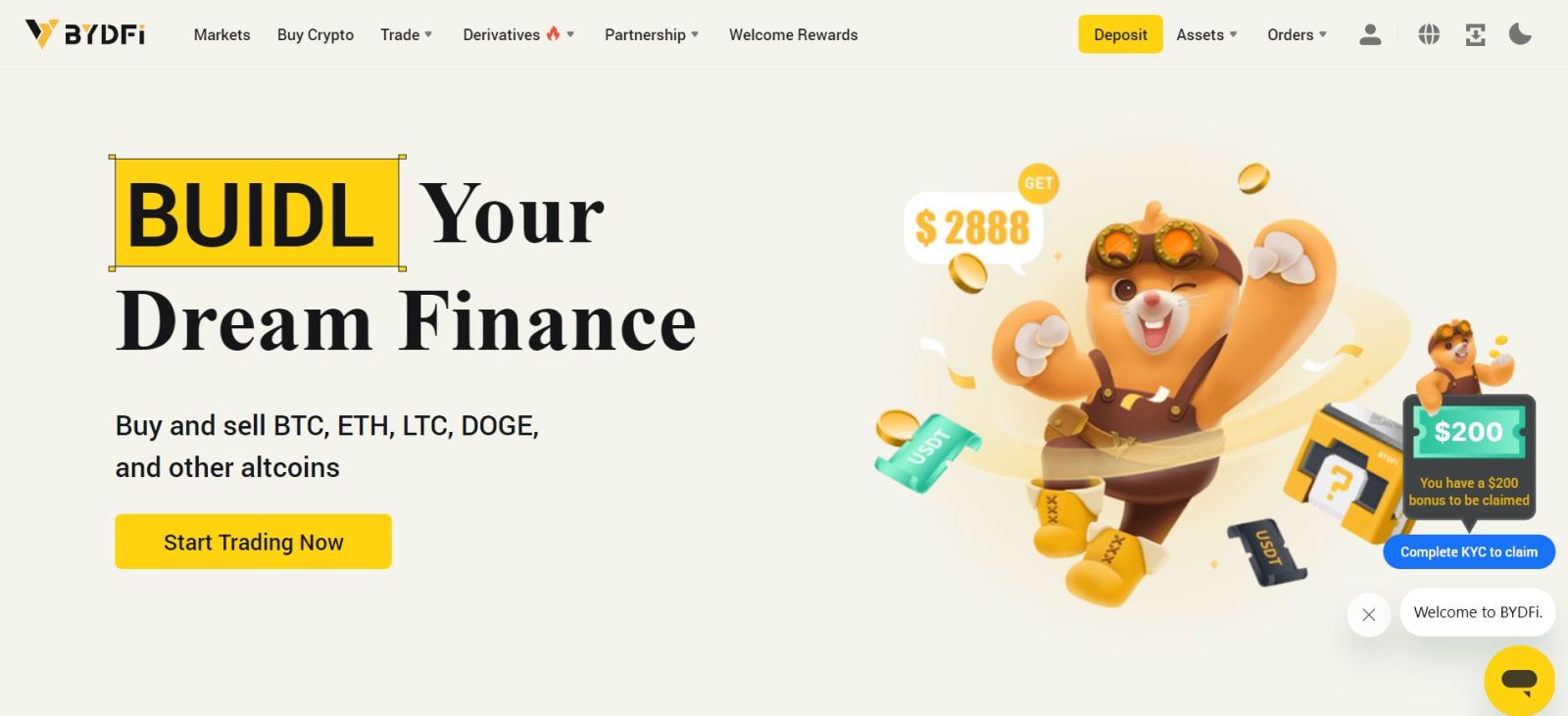
_
BYDFi অ্যাপে লগইন করুন
BYDFi অ্যাপটি খুলুন এবং [ সাইন আপ/লগ ইন ] এ ক্লিক করুন। 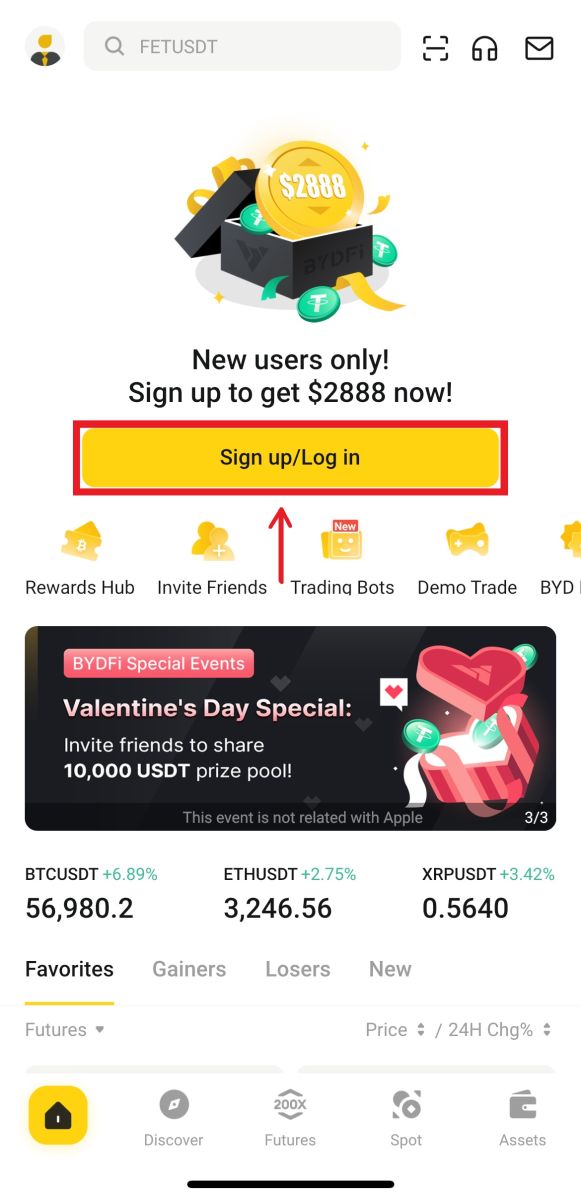
ইমেল/মোবাইল ব্যবহার করে লগইন করুন
1. আপনার তথ্য পূরণ করুন এবং [লগ ইন] ক্লিক করুন 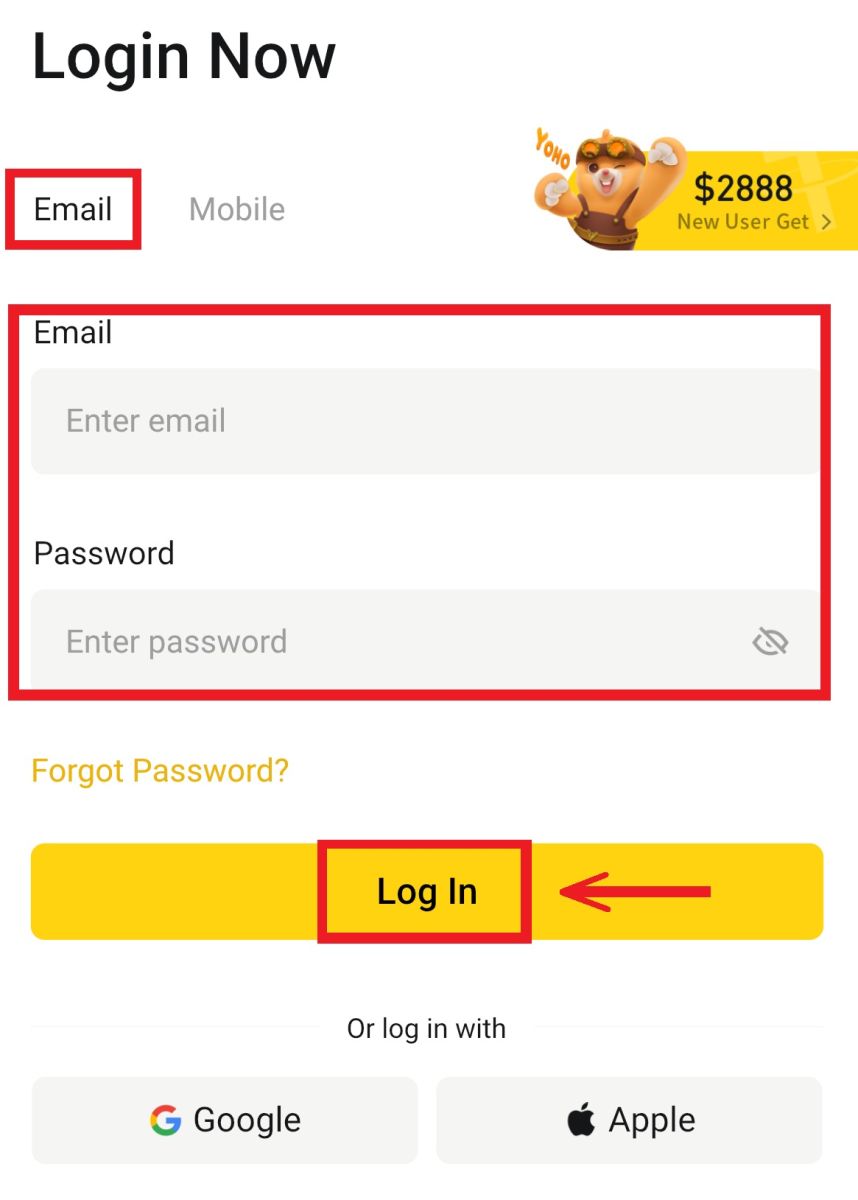
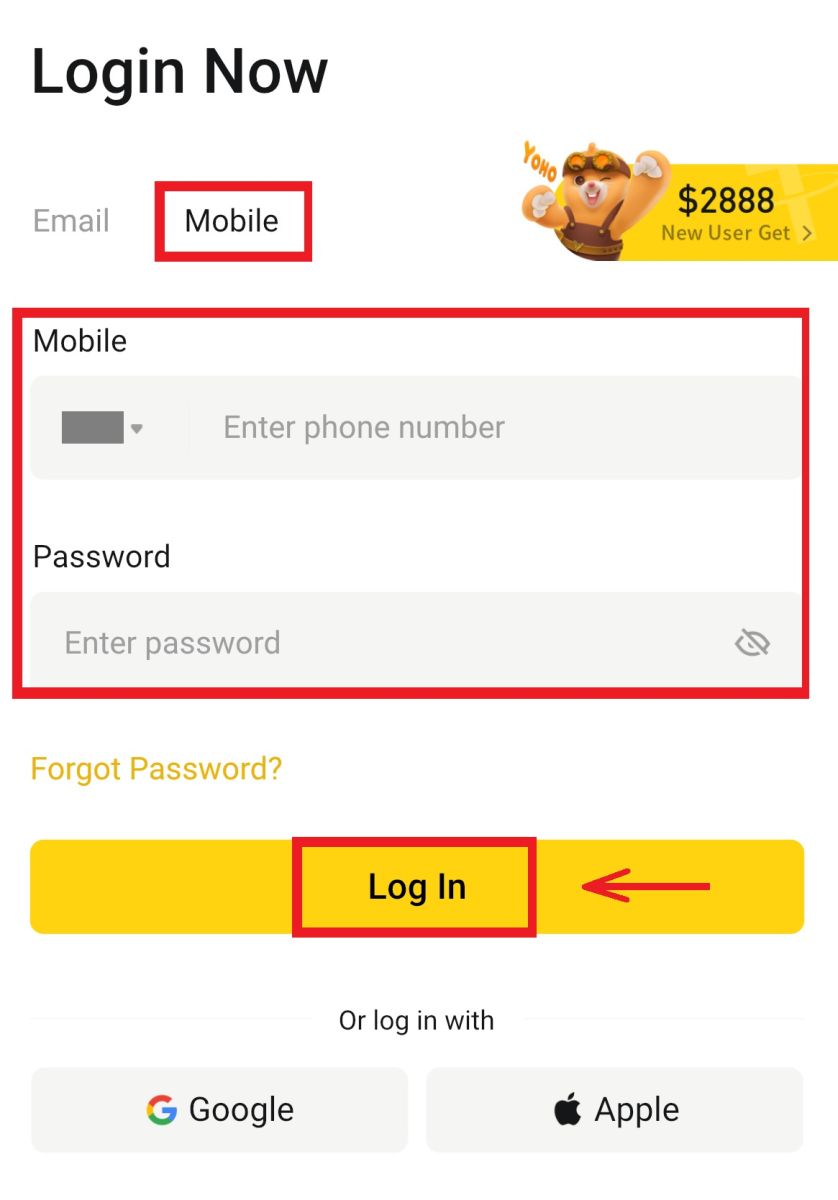
2. এবং আপনি লগ ইন হবেন এবং ট্রেডিং শুরু করতে পারবেন! 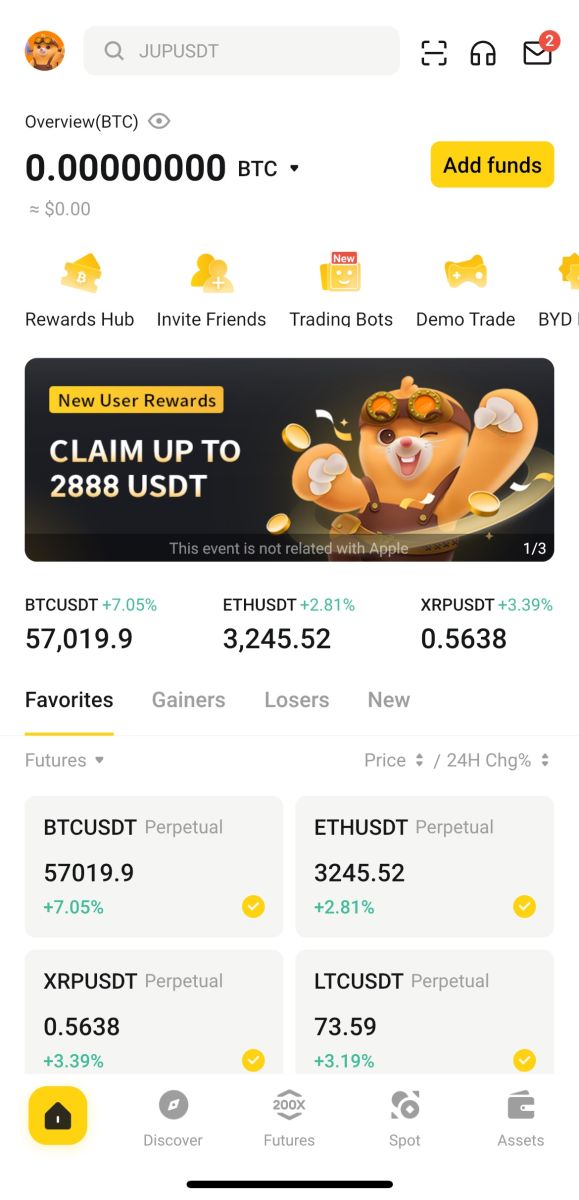
Google ব্যবহার করে লগইন করুন
1. [Google] - [চালিয়ে যান]-এ ক্লিক করুন। 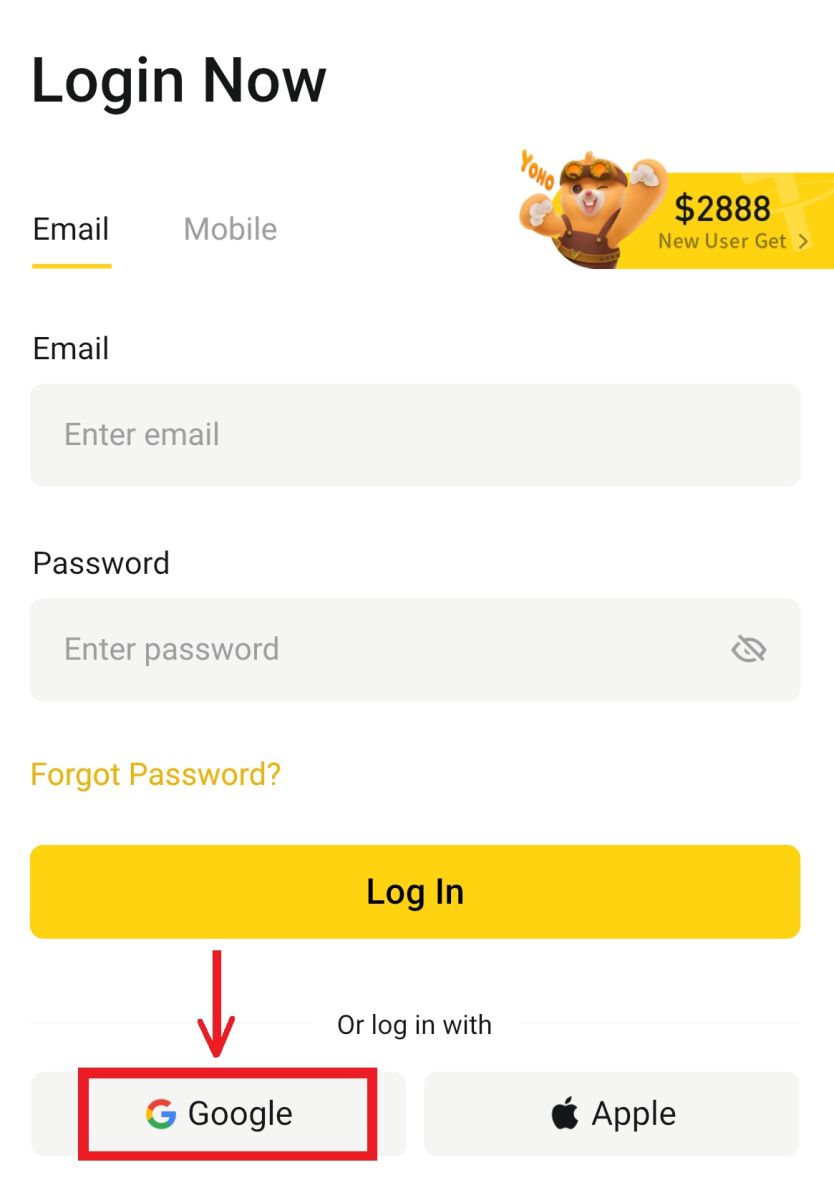
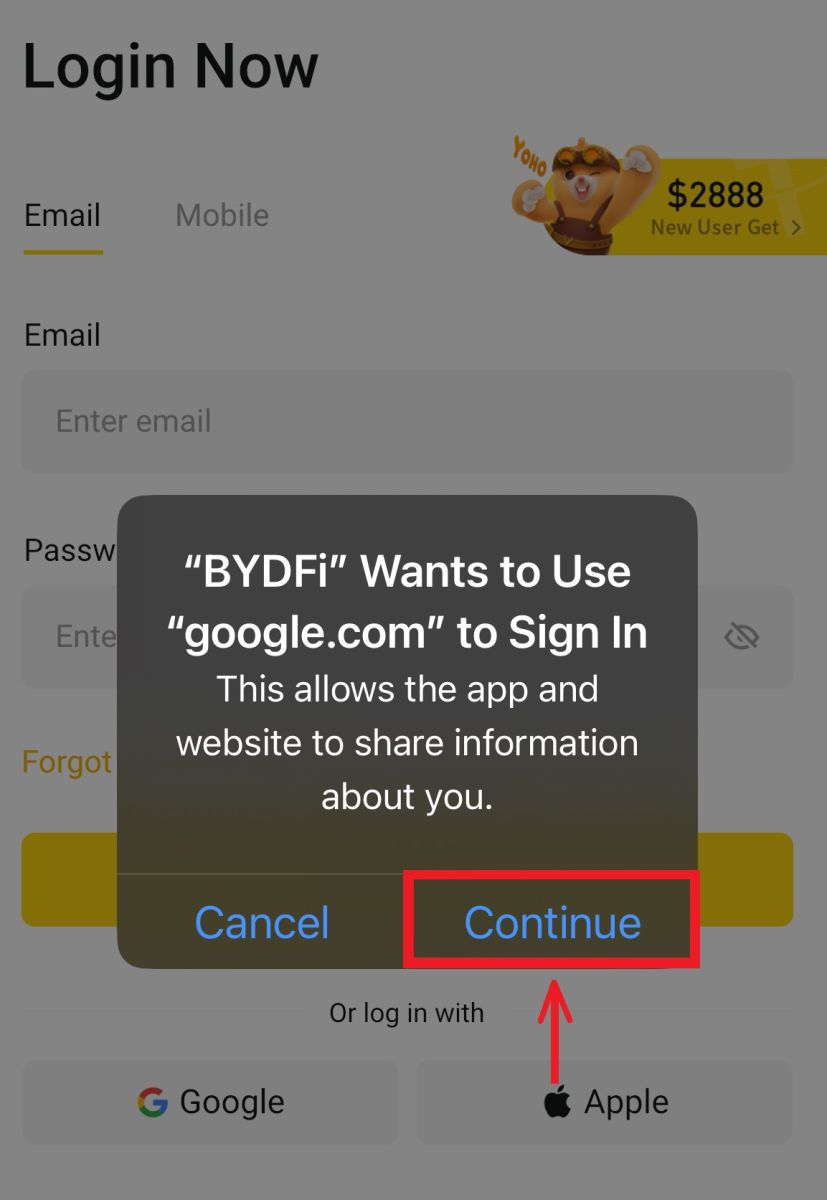 2. আপনার ইমেল এবং পাসওয়ার্ড পূরণ করুন, তারপর [পরবর্তী] ক্লিক করুন।
2. আপনার ইমেল এবং পাসওয়ার্ড পূরণ করুন, তারপর [পরবর্তী] ক্লিক করুন। 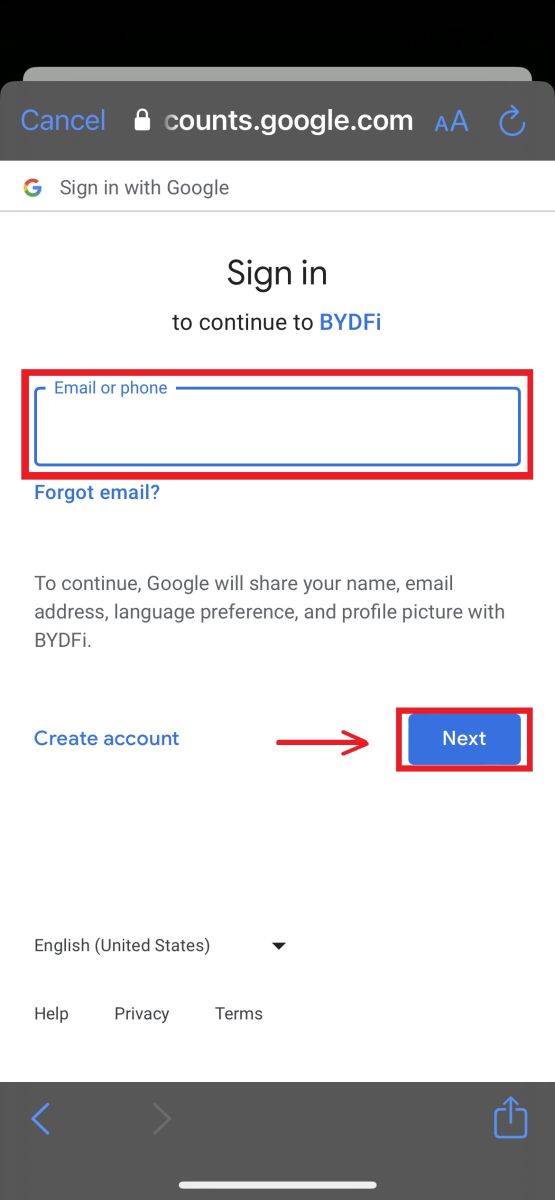
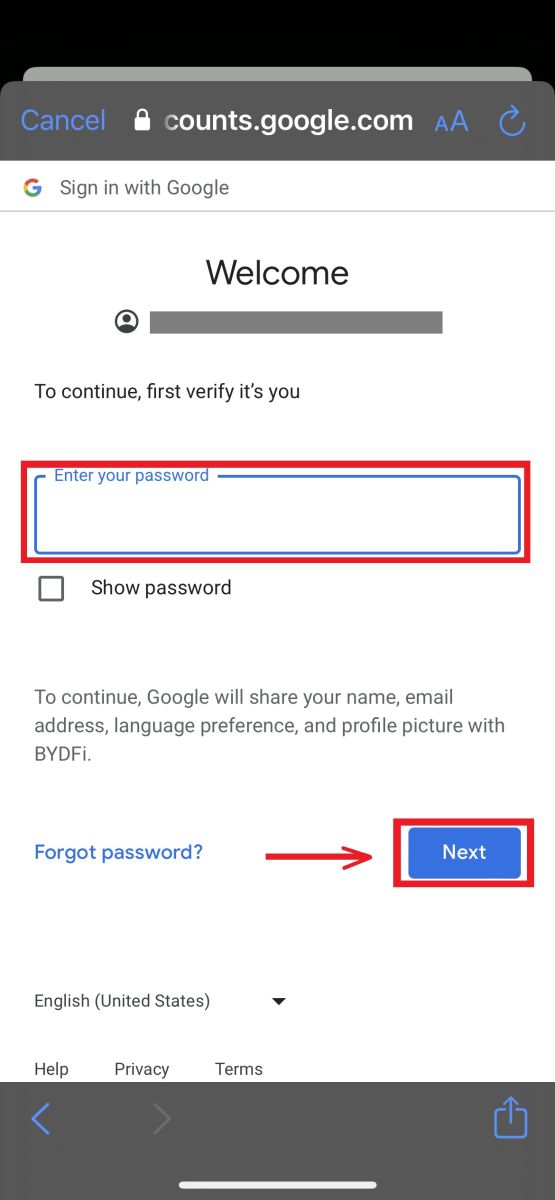
3. আপনার অ্যাকাউন্ট পাসওয়ার্ড পূরণ করুন তারপর [লগ ইন] ক্লিক করুন. 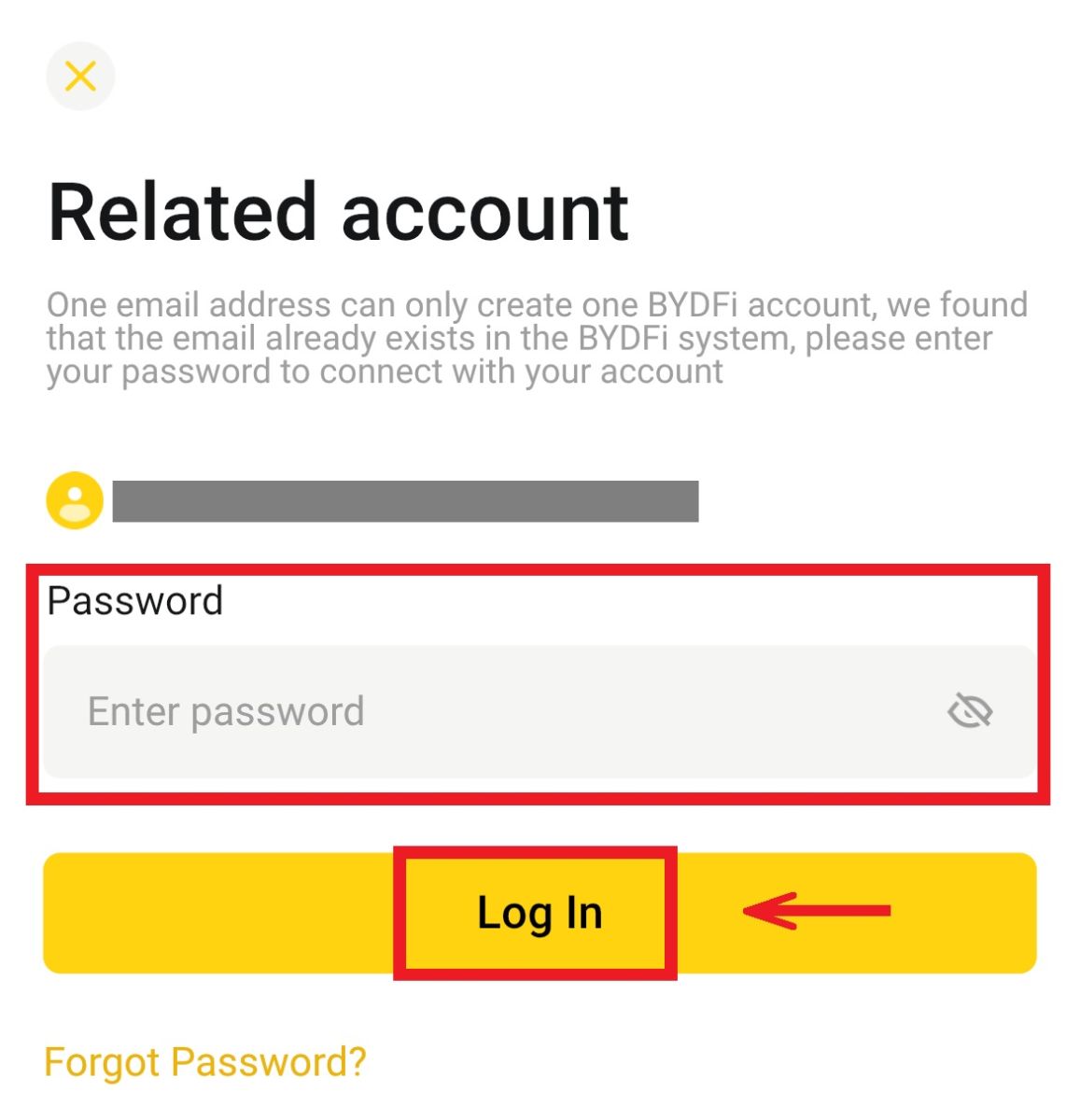
4. এবং আপনি লগ ইন করবেন এবং ট্রেডিং শুরু করতে পারবেন! 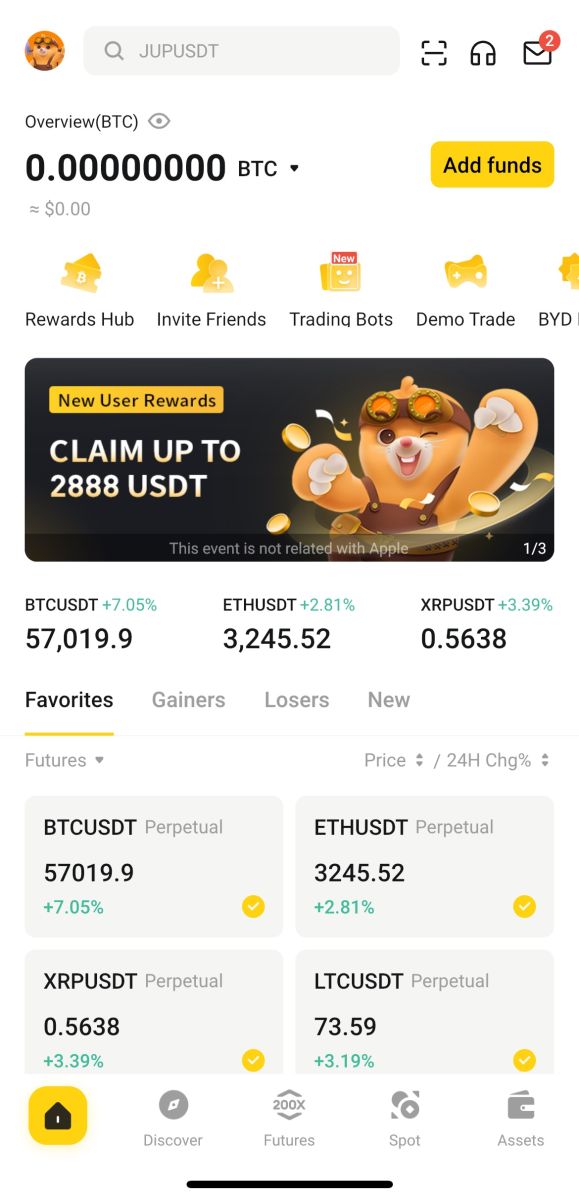
আপনার অ্যাপল অ্যাকাউন্ট দিয়ে সাইন আপ করুন:
1. [অ্যাপল] নির্বাচন করুন। আপনাকে আপনার Apple অ্যাকাউন্ট ব্যবহার করে BYDFi-এ সাইন ইন করতে বলা হবে। আলতো চাপুন [চালিয়ে যান]। 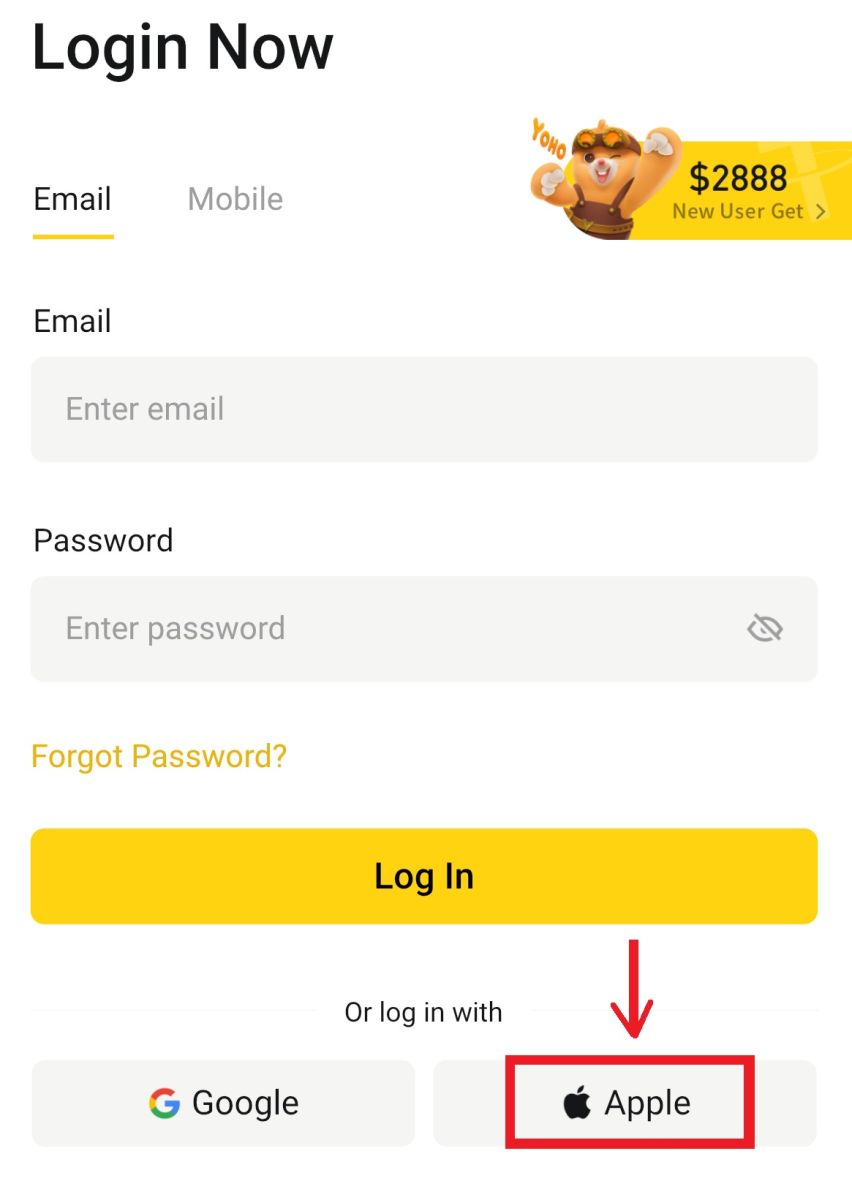
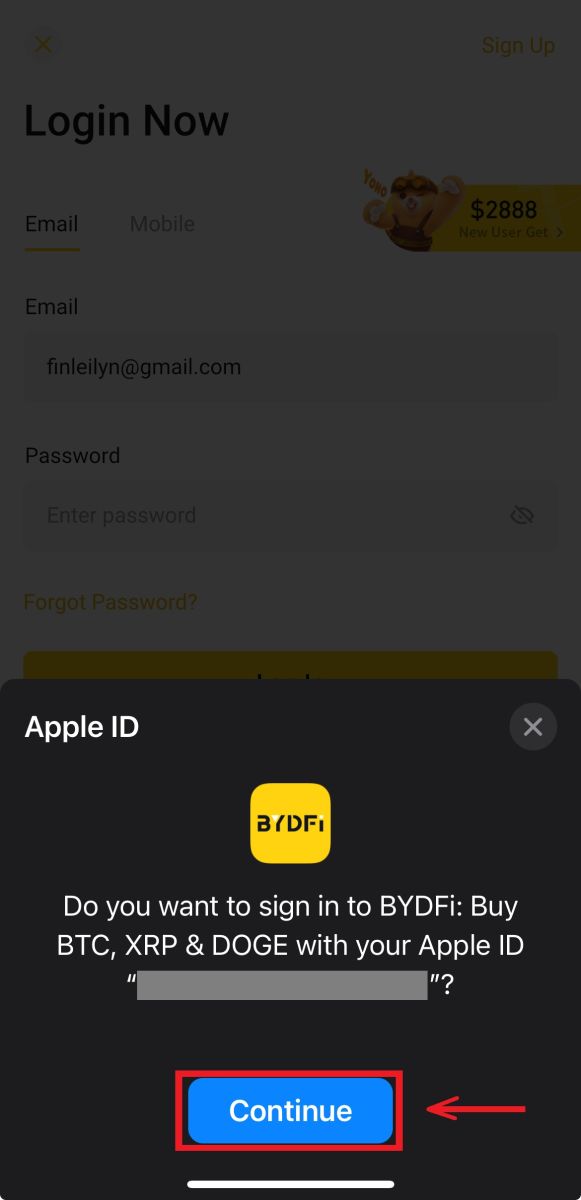
2. এবং আপনি লগ ইন করবেন এবং ট্রেডিং শুরু করতে পারবেন! 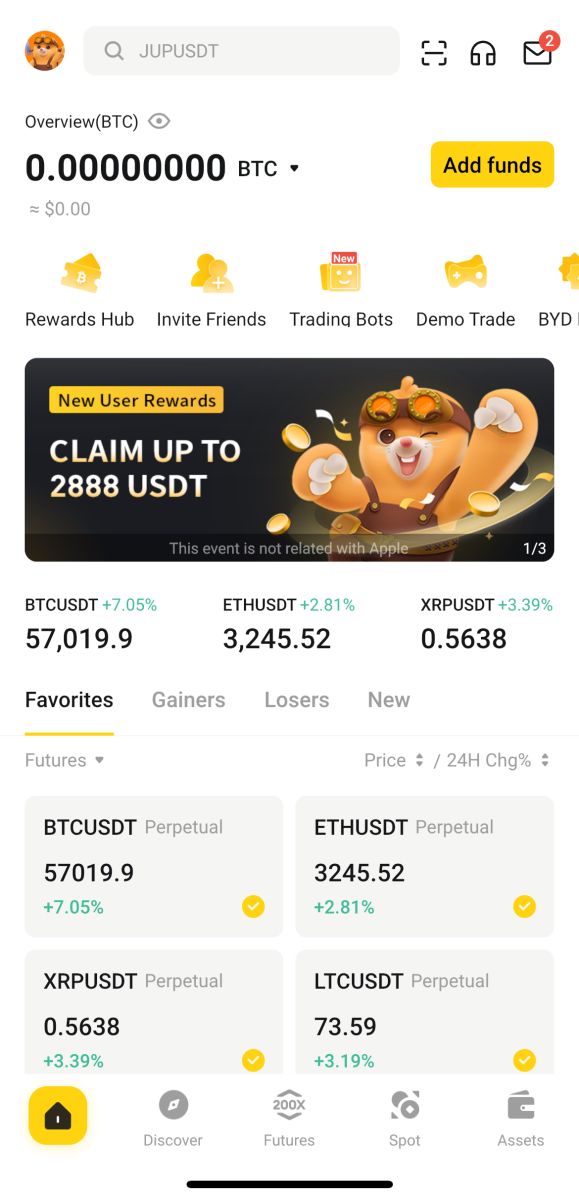
আমি BYDFi অ্যাকাউন্ট থেকে আমার পাসওয়ার্ড ভুলে গেছি
আপনি BYDFi ওয়েবসাইট বা অ্যাপ থেকে আপনার অ্যাকাউন্টের পাসওয়ার্ড রিসেট করতে পারেন। দয়া করে মনে রাখবেন যে নিরাপত্তার কারণে, পাসওয়ার্ড রিসেট করার পরে আপনার অ্যাকাউন্ট থেকে তোলা 24 ঘন্টার জন্য স্থগিত করা হবে। 1. BYDFi ওয়েবসাইটে
যান এবং [ লগ ইন ] এ ক্লিক করুন৷ 2. লগইন পৃষ্ঠায়, [পাসওয়ার্ড ভুলে গেছেন?] ক্লিক করুন।
3. আপনার অ্যাকাউন্ট ইমেল বা ফোন নম্বর লিখুন এবং [জমা দিন] ক্লিক করুন। দয়া করে মনে রাখবেন যে নিরাপত্তার কারণে, আপনি আপনার লগইন পাসওয়ার্ড পরিবর্তন করার পরে 24 ঘন্টার জন্য একটি নতুন ডিভাইস ব্যবহার করে তহবিল উত্তোলন করতে পারবেন না
4. আপনার ইমেল বা এসএমএসে আপনি যে যাচাইকরণ কোডটি পেয়েছেন সেটি লিখুন এবং চালিয়ে যেতে [নিশ্চিত করুন] এ ক্লিক করুন .
5. আপনার নতুন পাসওয়ার্ড লিখুন এবং [জমা দিন] ক্লিক করুন।
6. আপনার পাসওয়ার্ড সফলভাবে পুনরায় সেট করার পরে, সাইটটি আপনাকে লগইন পৃষ্ঠায় ফিরিয়ে আনবে৷ আপনার নতুন পাসওয়ার্ড দিয়ে লগ ইন করুন এবং আপনি যেতে ভাল.
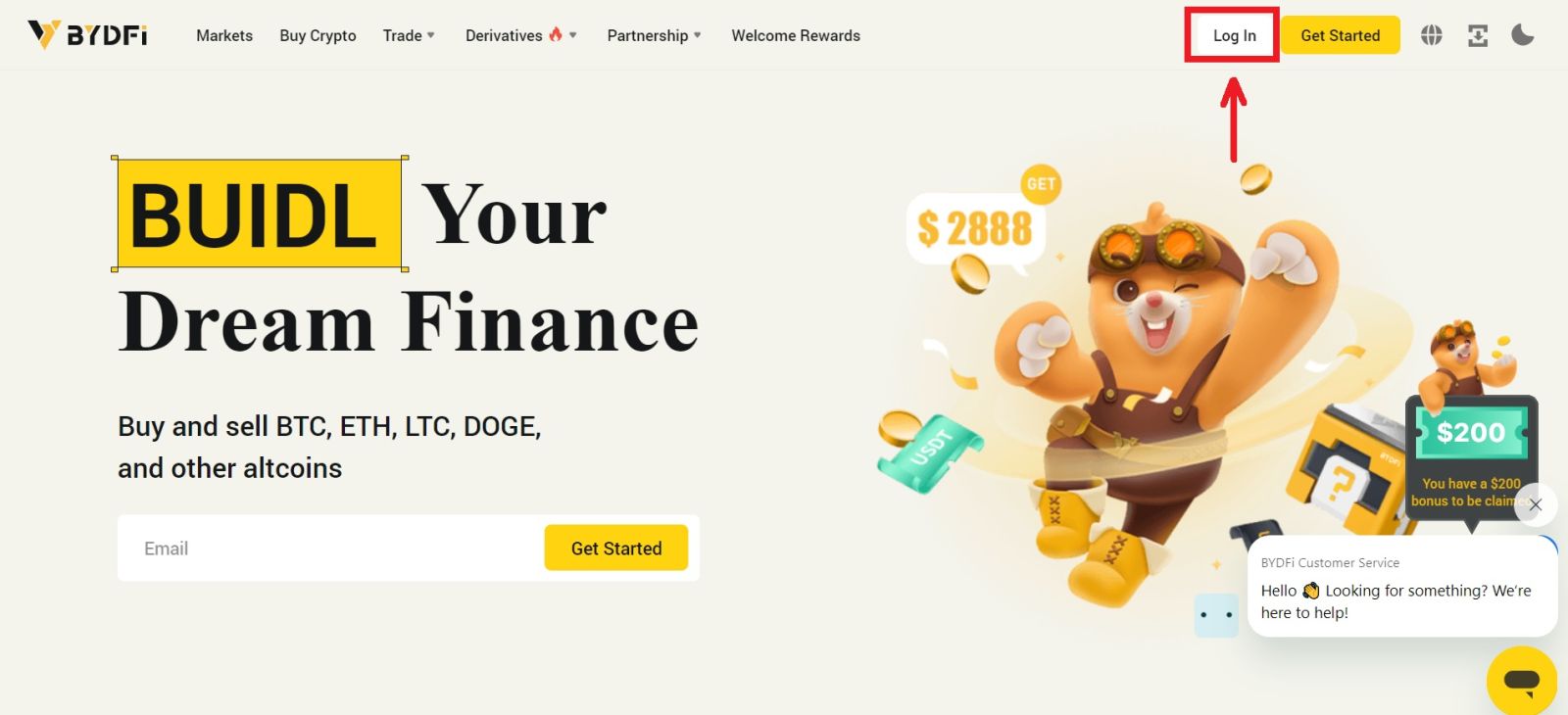
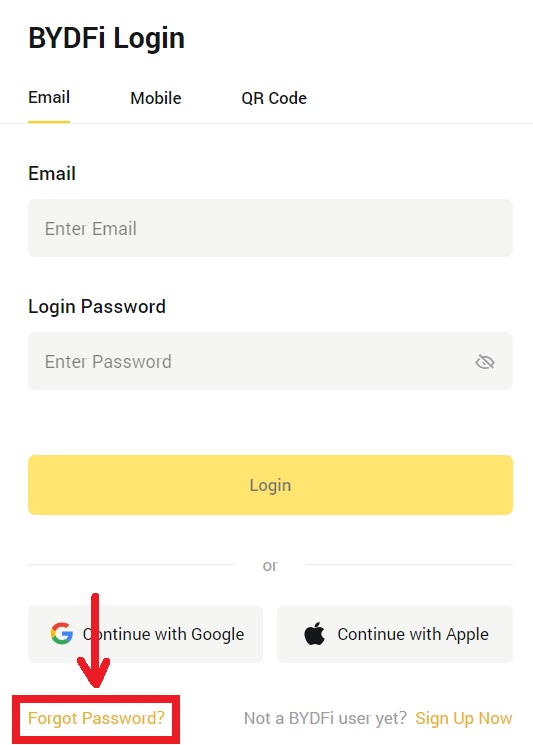
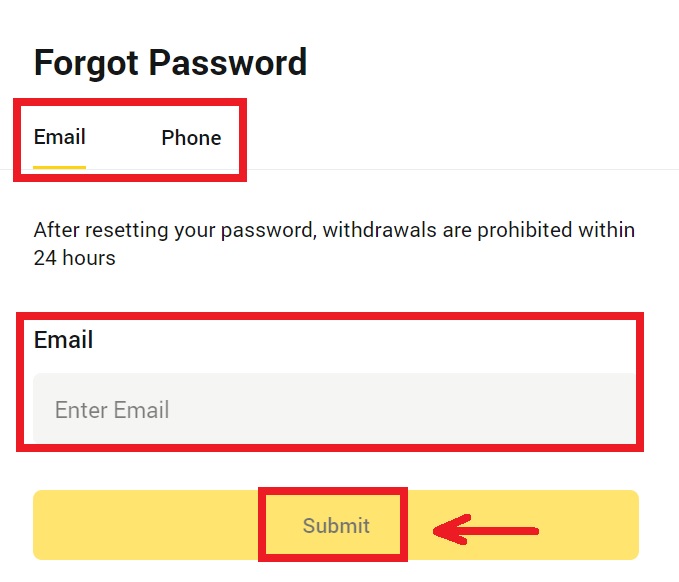
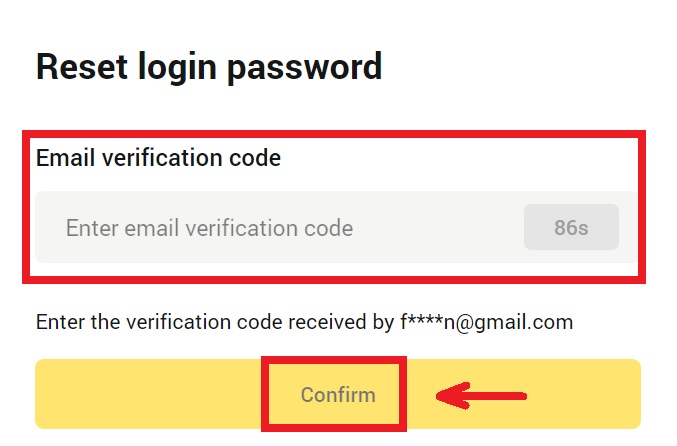
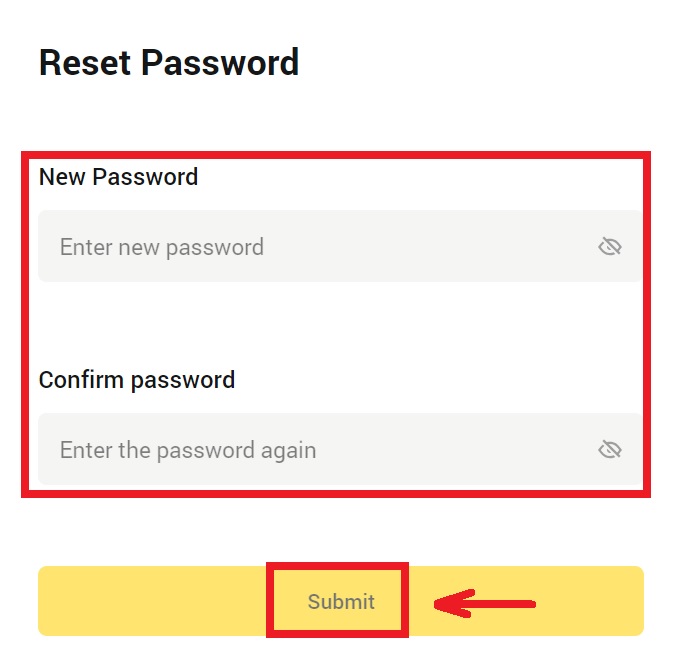
প্রায়শই জিজ্ঞাসিত প্রশ্ন (FAQs)
আমি কিভাবে Google প্রমাণীকরণকারীকে আবদ্ধ করব?
1. আপনার অবতারে ক্লিক করুন - [অ্যাকাউন্ট এবং নিরাপত্তা] এবং [গুগল প্রমাণীকরণকারী] চালু করুন। 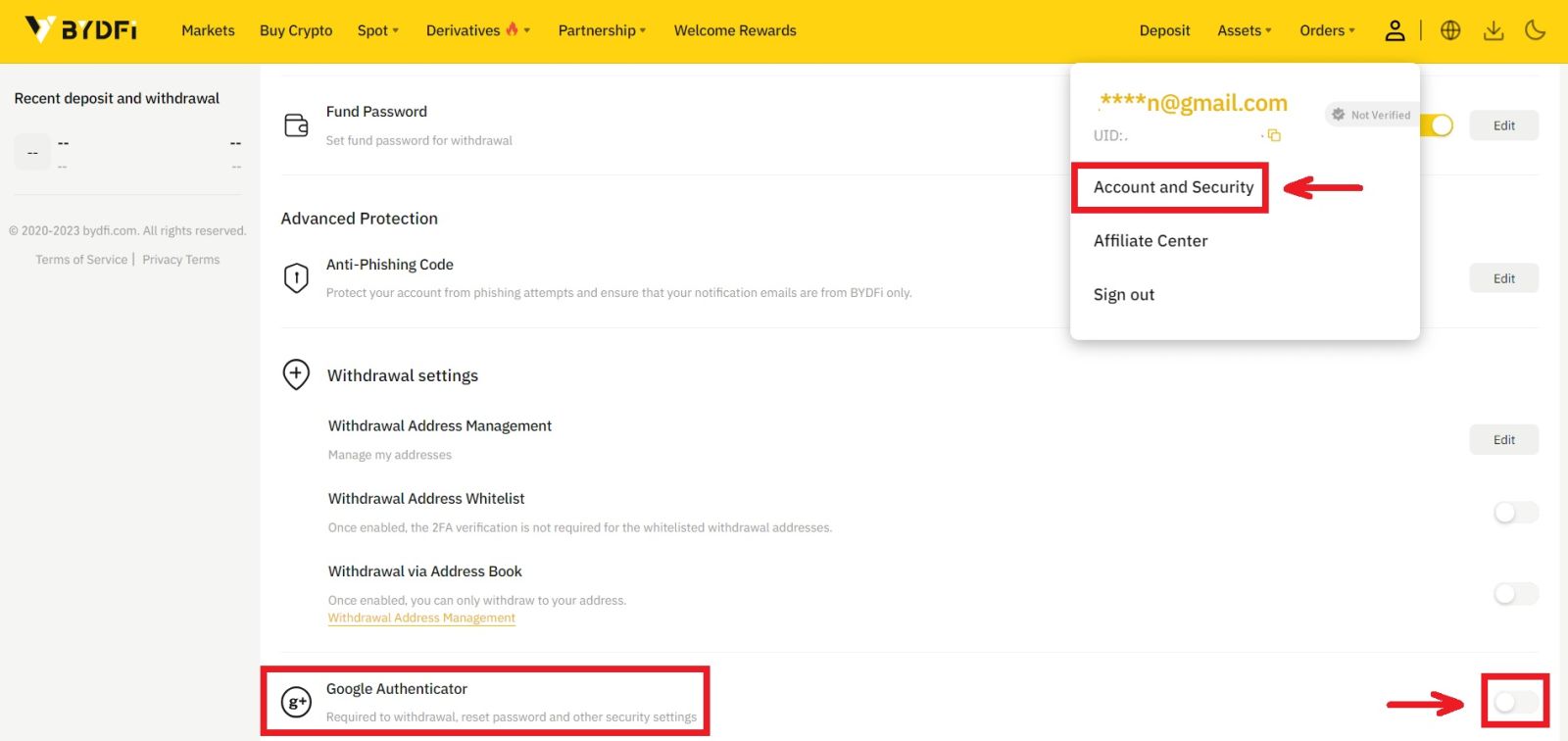

2. [পরবর্তী] ক্লিক করুন এবং নির্দেশাবলী অনুসরণ করুন। কাগজে ব্যাকআপ কী লিখে রাখুন। আপনি ভুলবশত আপনার ফোন হারিয়ে ফেললে, ব্যাকআপ কী আপনাকে আপনার Google প্রমাণীকরণকারীকে পুনরায় সক্রিয় করতে সাহায্য করতে পারে৷ আপনার Google প্রমাণীকরণকারীকে পুনরায় সক্রিয় করতে সাধারণত তিন কার্যদিবস লাগে৷ 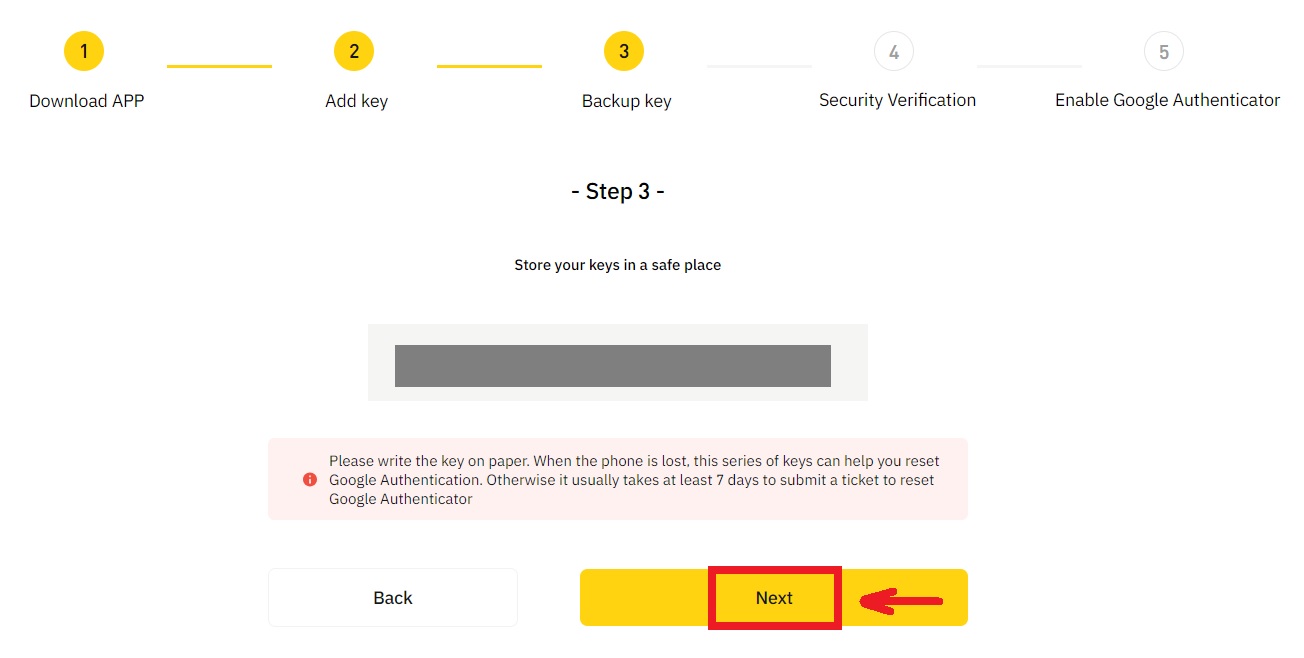
3. নির্দেশ অনুসারে এসএমএস কোড, ইমেল যাচাইকরণ কোড এবং Google প্রমাণীকরণ কোড লিখুন। আপনার Google প্রমাণীকরণকারী সেট আপ সম্পূর্ণ করতে [নিশ্চিত করুন] ক্লিক করুন।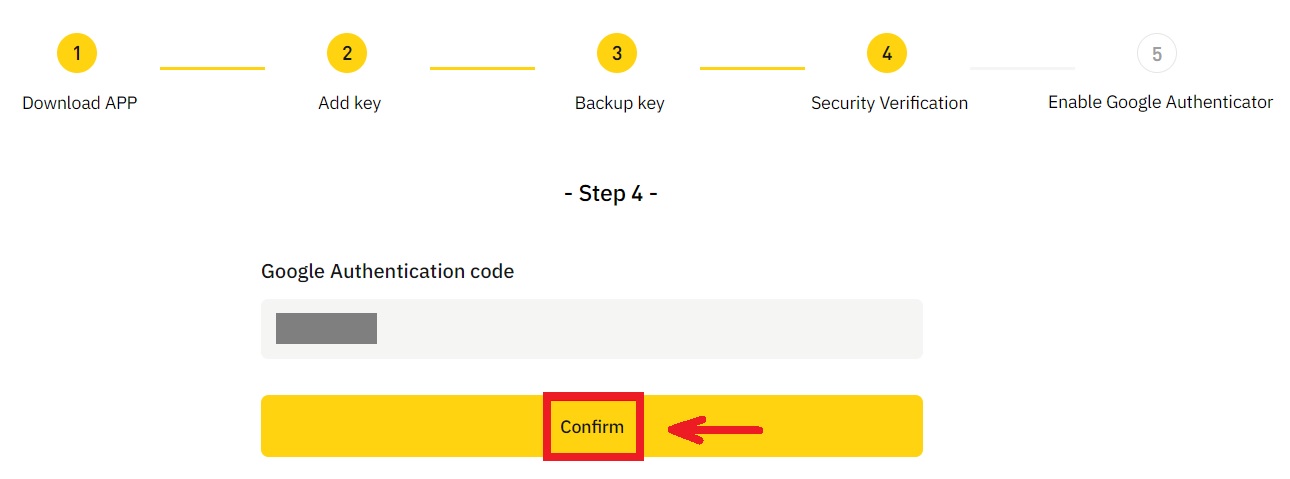
সিস্টেম দ্বারা একটি অ্যাকাউন্ট ঝুঁকি নিয়ন্ত্রিত হতে পারে কি?
আপনার তহবিল রক্ষা করার জন্য, আপনার অ্যাকাউন্টকে সুরক্ষিত রাখতে এবং স্থানীয় আইন মেনে চলতে, নিচের যে কোনো সন্দেহজনক আচরণ ঘটলে আমরা আপনার অ্যাকাউন্ট স্থগিত করব।
- IP একটি অসমর্থিত দেশ বা অঞ্চল থেকে;
- আপনি প্রায়শই একটি ডিভাইসে একাধিক অ্যাকাউন্টে লগ ইন করেছেন;
- আপনার পরিচয়ের দেশ/অঞ্চল আপনার দৈনন্দিন কার্যকলাপের সাথে মেলে না;
- কার্যক্রমে অংশগ্রহণ করার জন্য আপনি বাল্ক অ্যাকাউন্ট নিবন্ধন করেন;
- অ্যাকাউন্টটি আইন লঙ্ঘনের জন্য সন্দেহ করা হয়েছে এবং তদন্তের জন্য বিচার বিভাগীয় কর্তৃপক্ষের অনুরোধের কারণে স্থগিত করা হয়েছে;
- অল্প সময়ের মধ্যে একটি অ্যাকাউন্ট থেকে ঘন ঘন বড় টাকা তোলা;
- অ্যাকাউন্টটি একটি সন্দেহজনক ডিভাইস বা আইপি দ্বারা পরিচালিত হয় এবং অননুমোদিত ব্যবহারের ঝুঁকি রয়েছে;
- অন্যান্য ঝুঁকি নিয়ন্ত্রণের কারণ।
কিভাবে সিস্টেম ঝুঁকি নিয়ন্ত্রণ মুক্তি?
আমাদের গ্রাহক পরিষেবা দলের সাথে যোগাযোগ করুন এবং আপনার অ্যাকাউন্ট আনলক করতে নির্দিষ্ট পদ্ধতি অনুসরণ করুন। প্ল্যাটফর্মটি 3 থেকে 7 কার্যদিবসের মধ্যে আপনার অ্যাকাউন্ট পর্যালোচনা করবে, তাই অনুগ্রহ করে ধৈর্য ধরুন।
এছাড়াও, অনুগ্রহ করে সময়মতো আপনার পাসওয়ার্ড পরিবর্তন করুন এবং নিশ্চিত করুন যে আপনার মেলবক্স, সেল ফোন বা Google প্রমাণীকরণকারী এবং অন্যান্য নিরাপদ প্রমাণীকরণ পদ্ধতিগুলি শুধুমাত্র নিজের দ্বারা অ্যাক্সেস করা যেতে পারে।
অনুগ্রহ করে মনে রাখবেন যে ঝুঁকি নিয়ন্ত্রণ আনলক করার জন্য আপনার অ্যাকাউন্টের মালিকানা নিশ্চিত করতে পর্যাপ্ত সমর্থনকারী ডকুমেন্টেশন প্রয়োজন। আপনি যদি ডকুমেন্টেশন প্রদান করতে অক্ষম হন, নন-কমপ্লায়েন্ট ডকুমেন্টেশন জমা দেন, বা কর্মের কারণ পূরণ না করেন, আপনি প্রম্পট সমর্থন পাবেন না।